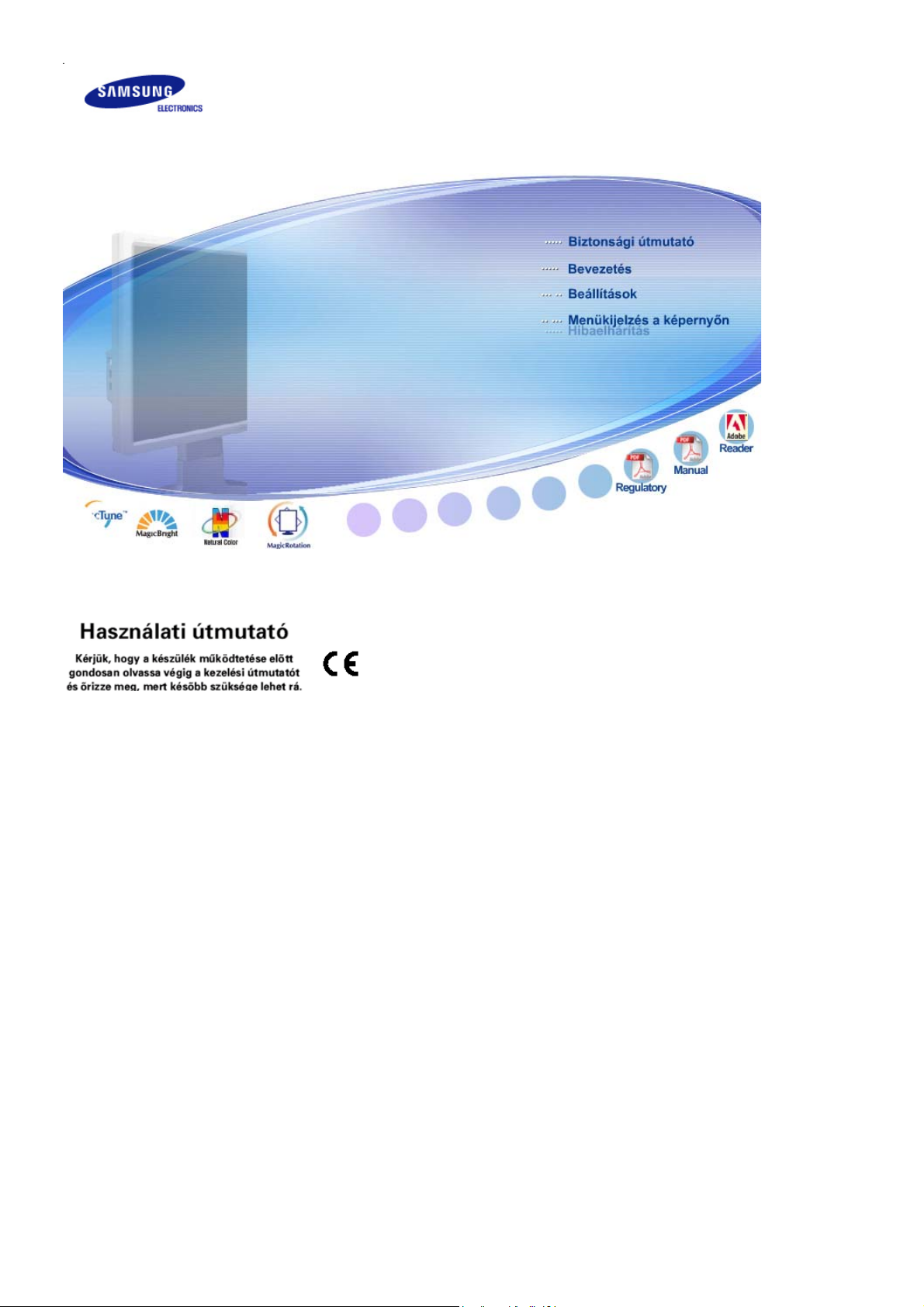
SyncMaster 244T
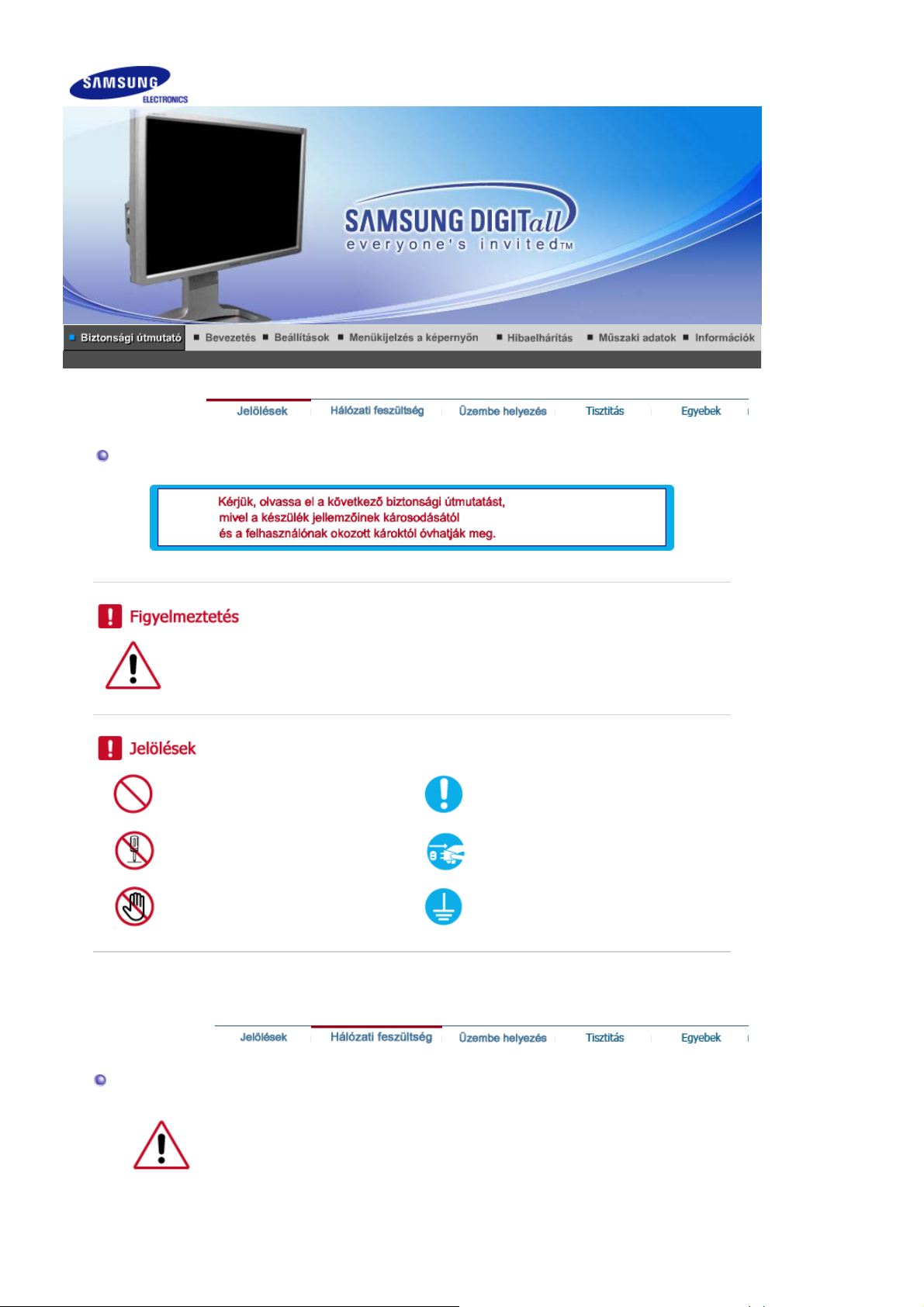
yag
Jelölések
Ha elmulasztja az ezzel a szimbólummal jelölt utasítások betartását, akkor az testi
sérülést vagy a készülék károsodását eredményezheti.
Tilos! Fontos elolvasni és megérteni!
Hálózati feszültség
Ne szedje szét! Húzza ki a csatlakozót az aljzatból!
Ne érintse meg!
Földelés az áramütés megelőzése
céljából!
Ha hosszabb ideig nem használja, állítsa a PC-t DPMS üzemmódba. Ha
képernyővédőt használ, állítsa aktív képernyő üzemmódba.
Ha a monitor kisméretű vagy ha ugyanaz a kép jelenik meg hosszú időn
keresztül, akkor utókép jelenhet meg a képcső belsejében lévő fluoreszkáló
károsodása miatt.
an
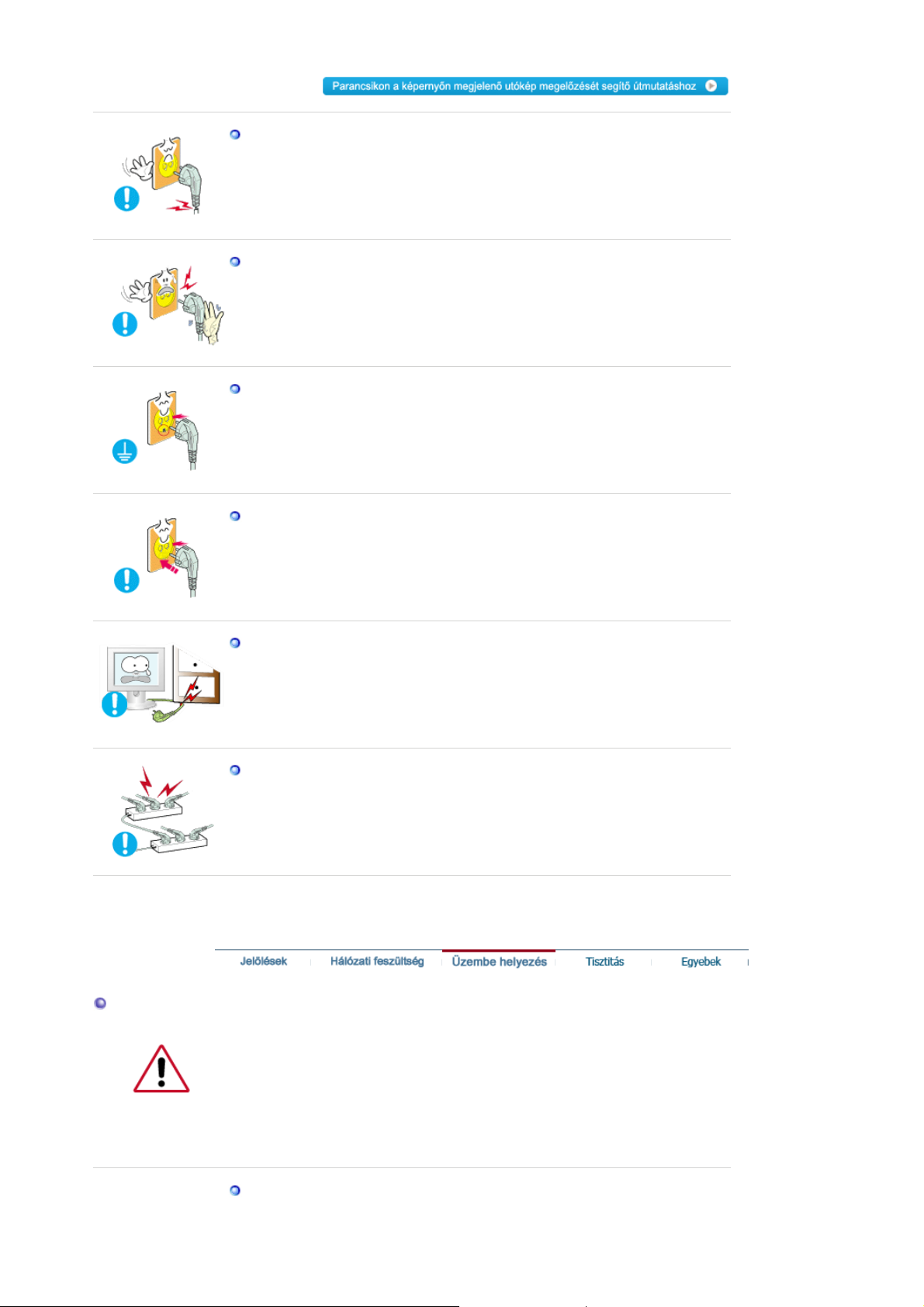
j
Ne használjon sérült vagy laza villásdugót.
z
Ez áramütést vagy tüzet okozhat.
Ne húzza ki a villásdugót a kabelnel fogva és ne érintse nedves kézzel a
villásdugót.
z
Ez áramütést vagy tüzet okozhat.
Csak helyesen földelt villásdugót és dugaszolóaljzatot használjon.
z
A helytelen földelés áramütést vagy készülékkárosodást okozhat.
Gondosan csatlakoztassa a tápkábelt, ügyeljen arra, hogy ne
lazulhasson meg.
z
A nem megfelelő csatlakozás tüzet okozhat.
Üzembe helyezés
Ne hajlítsa meg túlzottan a kábelt és ne helyezzen rá olyan nehéz
tárgyakat, amelyek károsíthatják.
z
Ennek elmulasztása áramütést vagy tüzet okozhat.
Ne csatlakoztasson túl sok hosszabbítót vagy villásdugót egyetlen
aljzathoz.
z
Ez tüzet okozhat.
Ha a monitort szélsőséges hőmérsékleti körülmények között, kifejezetten
poros, magas páratartalmú vagy kémiai anyagoknak kitett környezetben
használja, továbbá 24 órán keresztül folyamatosan üzemelteti (pl. repülőterek
és vasútállomások várótermei), az üzembe helyezés előtt kérje hivatalos
szakember tanácsát.
Ha ezt elmulaszt
a, azzal a monitor károsodását okozhatja.
Helyezze a monitort kis páratartalmú és pormentes helyre.
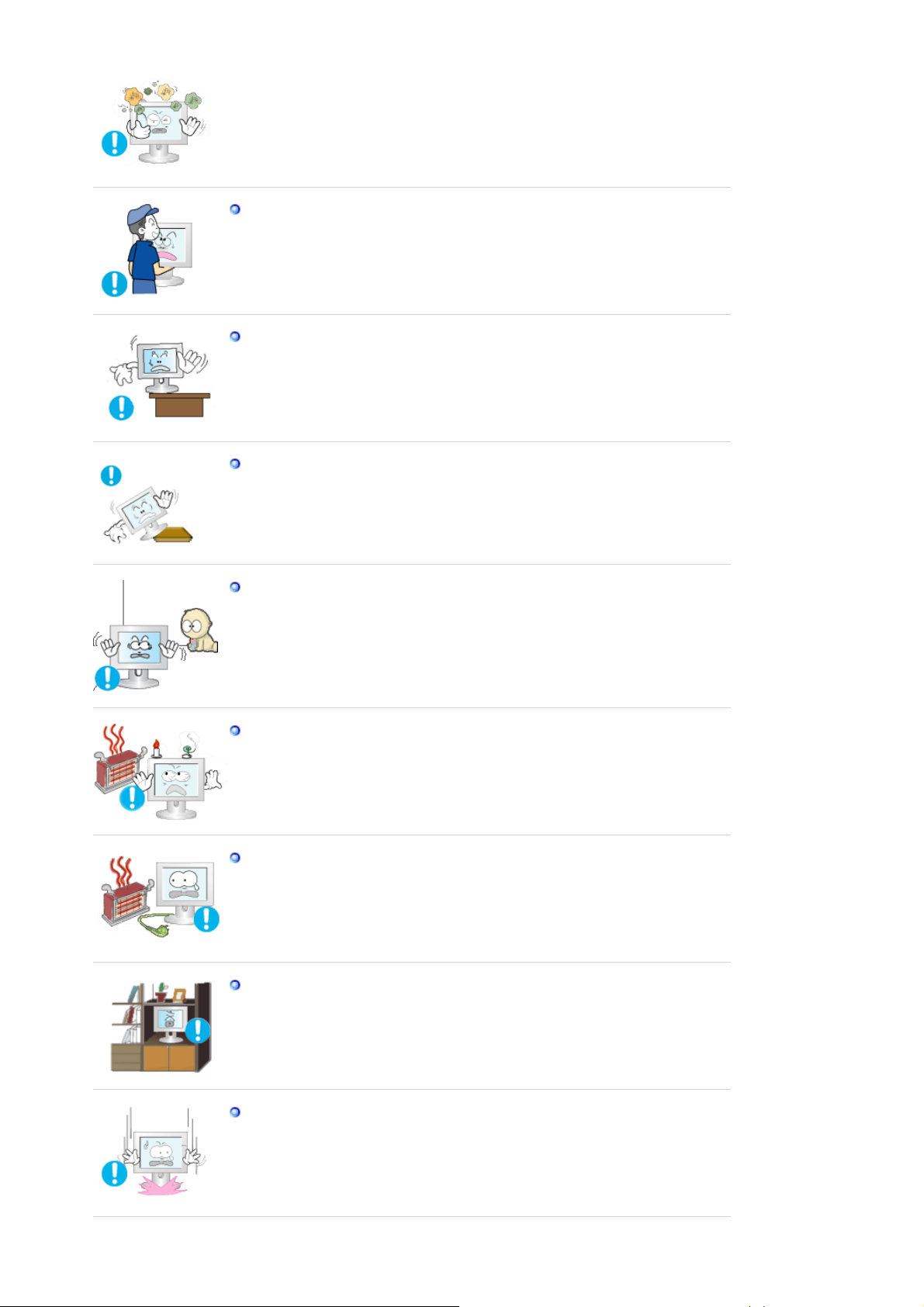
z
Ellenkező esetben áramütés következhet be vagy tűz keletkezhet a
monitor belsejében.
Ne ejtse le a monitort szállítás közben.
z
Ha leejti, sérülés vagy károsdás keletkezhet.
Helyezze a monitor tartóját polcra vagy szekrénybe úgy, hogy a tartó ne
nyúljon túl a szekrény vagy polc szélén.
z
A készülék leejtése a készülék károsodását vagy személyi sérülést
okozhat.
A készüléket stabil, megfelelő méretű felületre helyezze.
z
A készüléket egyenletes, stabil felületre helyezze, mert az esetlegesen
lezuhanó készülék veszélyt jelenthet, különösen gyermekekre.
Ne helyezze a készüléket a padlóra.
z
Ebben az esetben megbotolhatnak benne, különösen a gyermekek.
Tartsa távol a készüléktől a gyúlékony anyagokat, például az égő
gyertyát, cigarettát, továbbá rovarirtót.
z
Ezek tűzveszélyt okozhatnak.
Tartsa a tápkábelt távol a fűtőberendezésektől.
z
A kábel burkolatának megolvadása áramütést vagy tüzet okozhat.
Ne tegye a készüléket rosszul szellőző helyre, például könyvespolcra
vagy szekrénybe.
z
A készülék belső hőmérsékletének emelkedése tüzet okozhat.
Óvatosan tegye le a monitort.
z
Károsodhat vagy eltörhet, ha nem vigyáz.

j
A
Ne tegye le a monitort képernyővel lefelé.
z
A képcső felülete károsodhat.
A fali szerelőegység felszerelését bízza szakképzett szerelőre.
z
A nem megfelelően képesített szakember által végzett szerelés
személyi sérülésekhez vezethet.
z
A szereléshez mindig a használati utasításban megadott eszközt
használ
a.
A termék felszerelésekor ügyeljen arra, hogy a szellőzés érdekében
maradjon bizonyos távolság (több, mint 10 cm) a készülék és a fal
között.
z
A nem megfelelő szellőzés a készülék belső hőmérsékletének
emelkedését okozhatja, ami a berendezés élettartamának csökkenését
és működésének romlását eredményezheti.
Tisztitás
monitor ház és a képernyő tisztításához gyengén benedvesített, puha rongyot
használjon.
Ne spriccelje a tisztítószert közvetlenül a monitor felületére.
Puha rongyot használjon és arra öntse a tisztítószert.
z
Csak javasolt tisztítószert használjon.
Ha a villásdugó érintkezői piszkosak, száraz ronggyal alaposan tisztítsa
meg .
z
A piszkos villásdugó áramütést vagy tüzet okozhat.
Bizonyosodjon meg róla tisztítás előtt, hogy a tápkábelt kihúzta a
konnektorból.
z
Ellenkező esetben tűzveszély léphet fel.
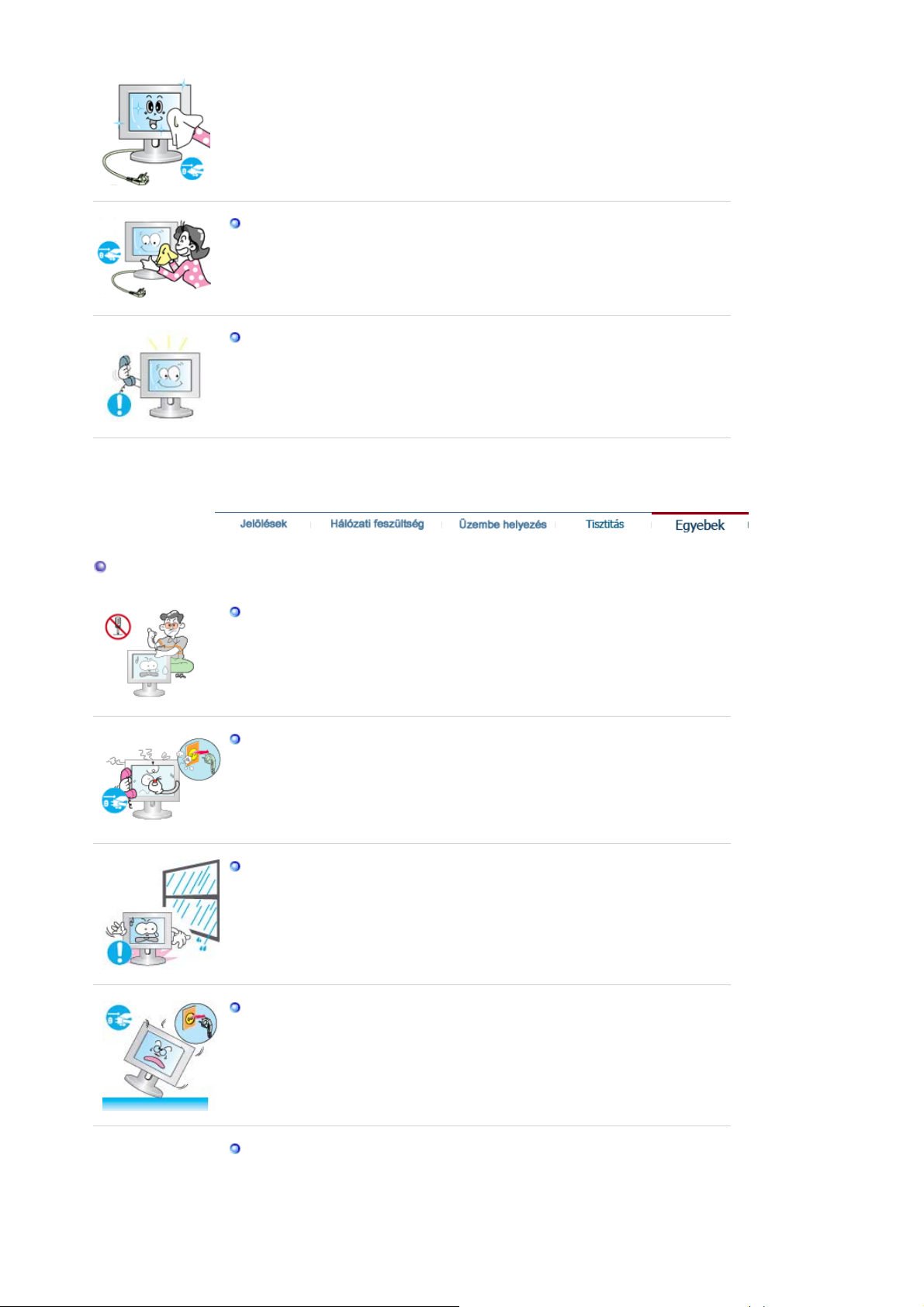
Egyebek
Húzza ki a tápkábelt a konnektorból, és törölje le a készüléket egy puha,
száraz ronggyal.
z
Ne használjon a tisztításhoz viaszt, benzolt, alkoholt, hígítót, rovarölő
szert, légfrissítőt, kenőanyagot vagy mosószert.
A termék belsejének kitisztítása érdekében évente forduljon a
márkaképviselethez vagy valamelyik szakszervizhez.
z
A termék belsejét tisztán kell tartani. A hosszabb idő (több év) alatt
felgyülemlő por meghibásodáshoz vezethet, vagy akár tüzet is okozhat.
Ne távolítsa el a készülék burkolatát (vagy hátlapját).
z
A hátlap vagy a borítás eltávolítása áramütést vagy tüzet okozhat.
z
A javítást bízza képzett szakemberre.
Ha a monitor a szokásostól eltérően működik, például szokatlan hang
hallható vagy szag érezhető, azonnal húzza ki a csatlakozót az
elektromos hálózatból, és forduljon a hivatalos kereskedőhöz vagy
szervizhez.
z
A szokásostól eltérő viselkedés áramütést vagy tüzet okozhat.
Ne tegye ki a terméket olaj, füst vagy nedvesség hatásának, és ne
szerelje járműbe.
z
Ez meghibásodást, áramütést vagy tüzet okozhat.
z
Kifejezetten kerülendő a monitor működtetése víz közelében vagy
kültéren, ahol hó vagy eső érheti.
Ha a monitort leejtette vagy a burkolata megsérült, kapcsolja ki a
monitort, és húzza ki a halozati kabelt az aljzatból.
Ezt követően értesítse a Szervizközpontot.
z
A sérült monitor hibásan működhet, ami áramütéshez vagy a tűzhöz
vezethet.
Villámlás és vihar esetén, vagy ha a készüléket huzamosabb ideig nem
használja, áramtalanítsa a készüléket.
z
A monitor meghibásodhat, ami áramütéshez vagy tűzhöz vezethet.
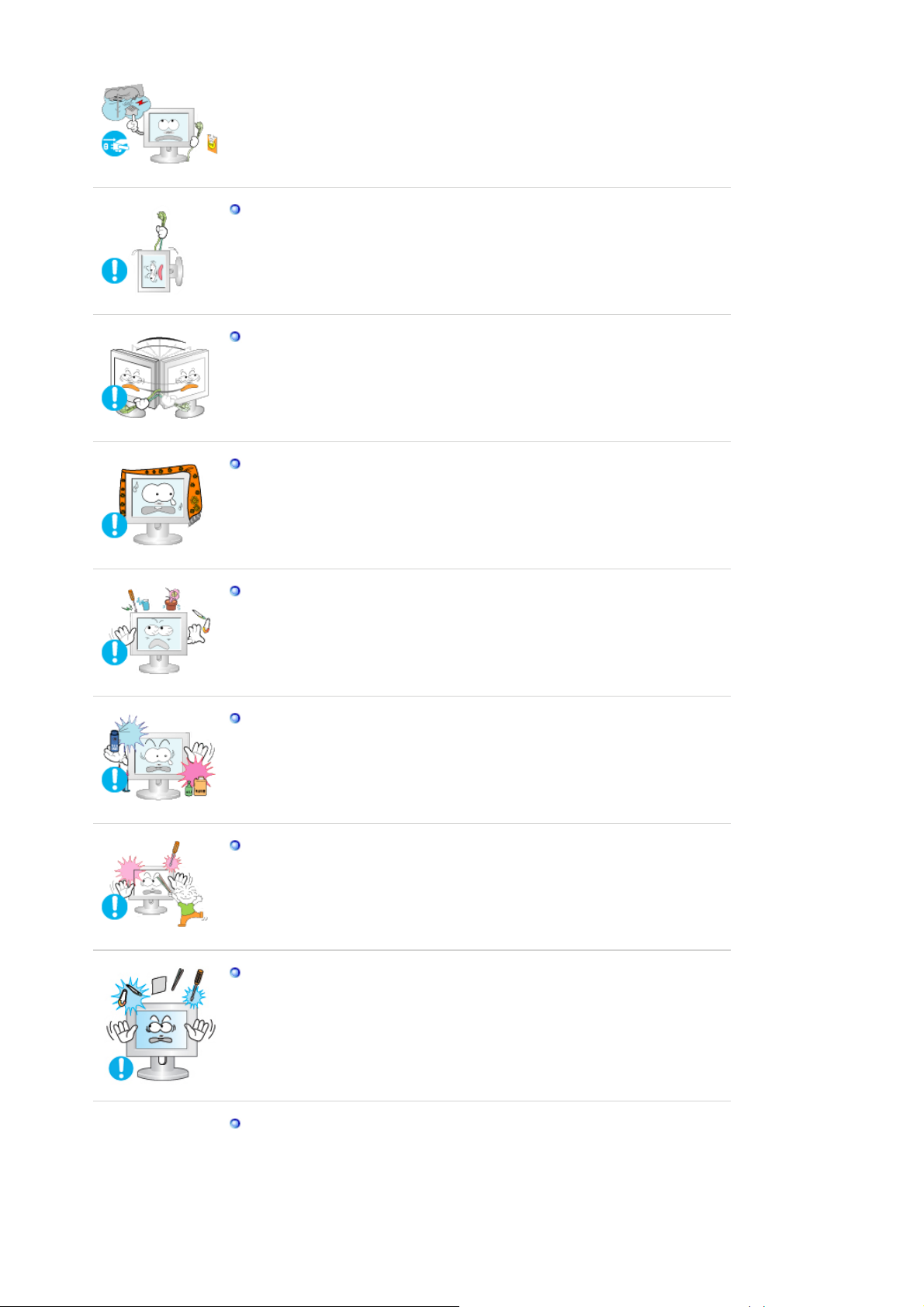
A monitort tilos a kabelnel vagy a jelkábelnél fogva húzni.
z
A sérült kábelek a készülék üzemzavarához, áramütéshez vagy tűzhöz
vezethetnek.
A monitort tilos csak a halozati vagy a jelkábelnél fogva jobbra, illetve
balra forgatni.
z
A sérült kábelek a készülék üzemzavarához, áramütéshez vagy tűzhöz
vezethetnek.
Ne fedje le a monitor házán lévő nyilasokat !
z
A rossz szellőzés meghibásodást vagy tüzet okozhat.
A monitorra ne helyezzen vizet tartalmazó edényt, vegyi anyagokat vagy
kisméretű fém tárgyakat.
z
Ez meghibásodást, áramütést vagy tüzet okozhat.
z
Ha idegen tárgy kerül a monitor belsejébe, szüntesse meg a tápellátást,
és lépjen érintkezésbe a karbantartóközponttal.
Tartsa távol a készüléket robbanásveszélyes gázoktól, gőzöktől, és
egyéb gyúlékony anyagoktól.
z
Ez robbanáshoz vagy tűzhöz vezethet.
Ne dugjon semmilyen fémtárgyat a monitor nyílásaiba.
z
Ez áramütéshez, tűzhöz vagy személyi sérüléshez vezethet.
Ne helyezzen fémtárgyakat, például fémpálcát, drótot, fúrót vagy
gyúlékony tárgyakat, például papírt és gyufát a szellőzőnyílásba, a
fejhallgatóba vagy az AV-csatlakozókba.
z
Tüzet vagy áramütést okozhat. Ha idegen anyag vagy víz kerül a
készülékbe, kapcsolja ki a készüléket, húzza ki a csatlakozót a fali
aljzatból, majd lépjen kapcsolatba a Szervizközponttal.
Ha a monitoron hosszabb ideig állóképet jelenít meg, akkor előfordulhat,
hogy a képernyőn hátramaradt vagy elmosódott kép jelenik meg.
z
Ha hosszabb ideig nem használja, állítsa át a monitort energiatakarékos
módra, vagy a képernyővédőt állítsa mozgó képre.
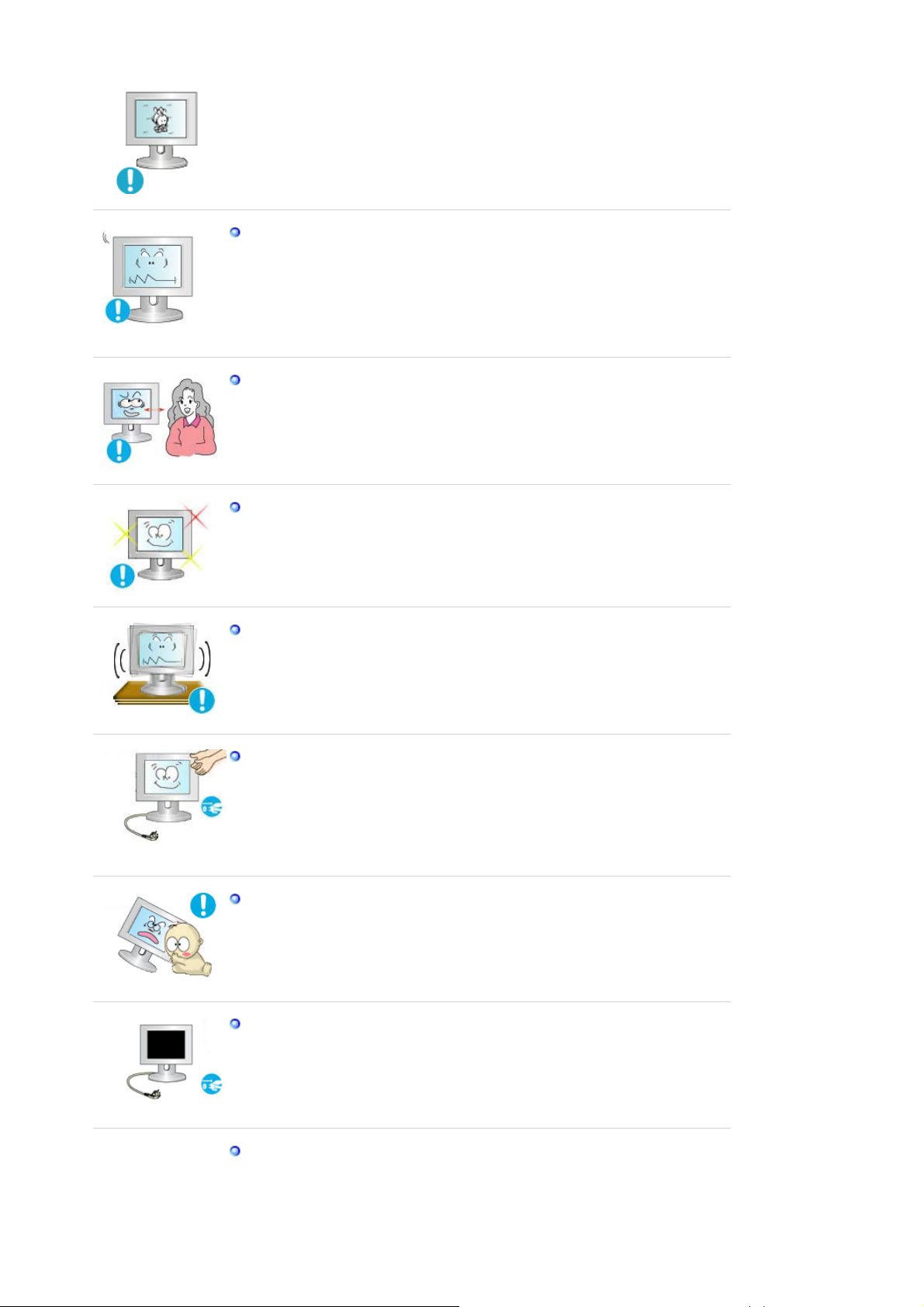
gr
gy
A felbontást és a képfrissítés gyakoriságát a modellnek megfelelően
allitsa be.
z
A nem megfelelő felbontás és képfrissítési gyakoriság a szemekre
ártalmas lehet.
24 hüvelyk (61 cm) - 1920 X 1200 @ 60 Hz
A monitor folyamatos, túl közeli szögből történő nézése látáskárosodát
okozhat.
A szemek túlzott megerőltetésének megelőzésére a monitor használata
közben legalább óránként tartson ötperces szüneteket.
Ne tegye a készüléket instabil, egyenetlen vagy rázkódásra hajlamos
felületre.
z
A készülék leejtése a készülék károsodását vagy személyi sérülést
okozhat. A készülék rázkódásra hajlamos helyen történő alkalmazása
övidítheti a termék élettartamát vagy tüzet okozhat.
me
Mozgatás közben kapcsolja ki, és csatlakoztassa le a hálózatról a
monitort. Ügyeljen arra, hogy a monitor áthelyezése előtt az összes többi
kabelt is ki kell húzni, így például az antenna kábelét is, továbbá a
monitort más eszközökkel összekötő kabeleket is.
z
Ha valamelyik kabelt elfelejti kihúzni, akkor az megsérülhet, ami akár
áramütést va
tüzet is okozhat.
Tartsa távol a készüléket gyermekektől, mert azok rákapaszkodhatnak,
és így kárt tehetnek benne.
z
Az esetlegesen lezuhanó készülék személyi sérülést, vagy halált
okozhat.
Ha sokáig nem használja a készüléket, húzza ki a tápkábelt a
konnektorból.
z
Ha ezt elmulasztja, az összegyűlt szennyeződés, vagy a sérült
szigetelés miatt megnőhet a hőkibocsátás, és ez áramütést, vagy tüzet
okozhat.
Tartsa távol a gyermekek kedvenc tárgyát, és egyéb, a gyermek számára
vonzó tárgyakat a készüléktől.
z
Gondoskodjon róla, hogy gyermekek ne mászhassanak fel a készülékre.
Ha a készülék feldől, személyi sérülést vagy halálos balesetet okozhat.
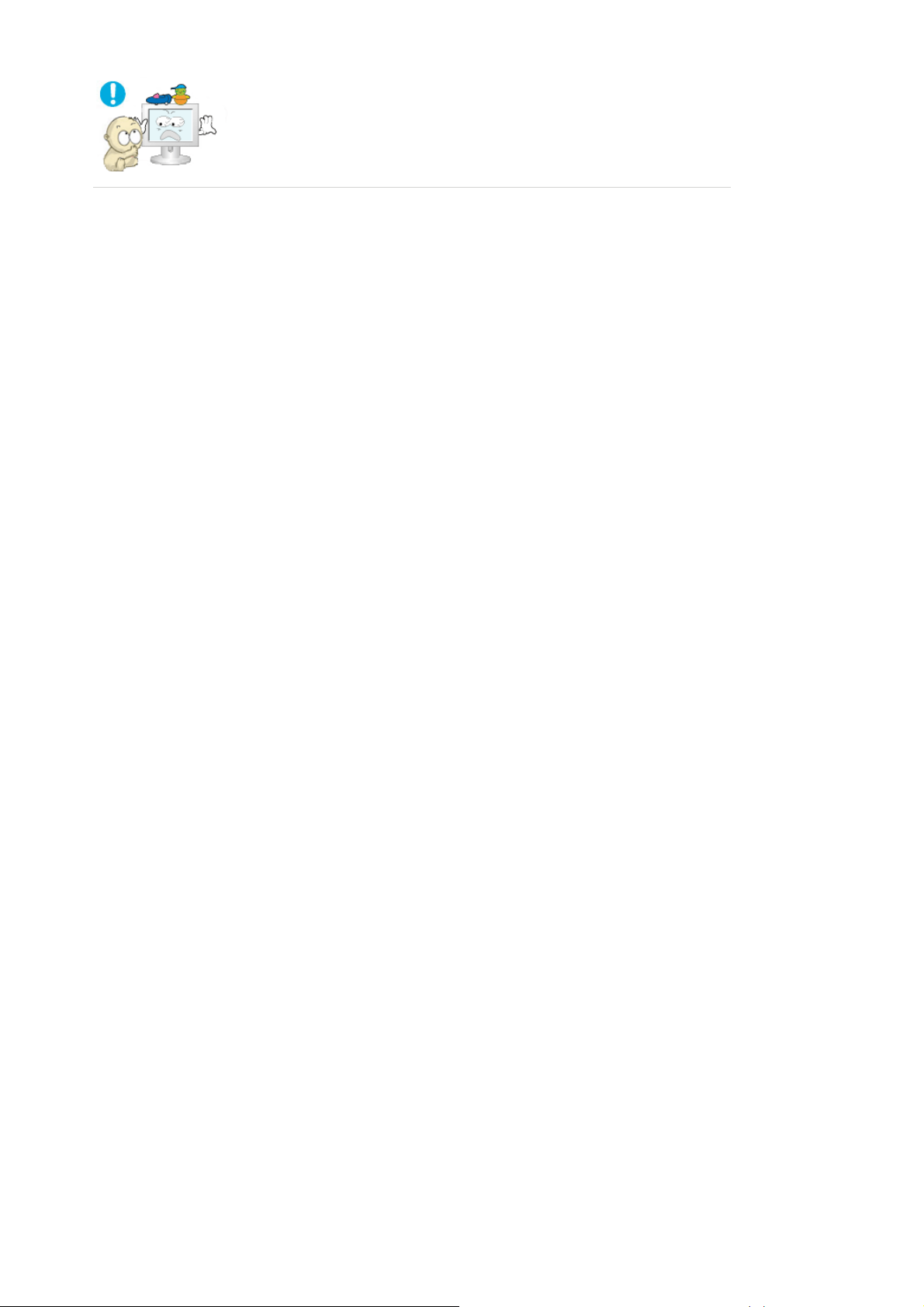
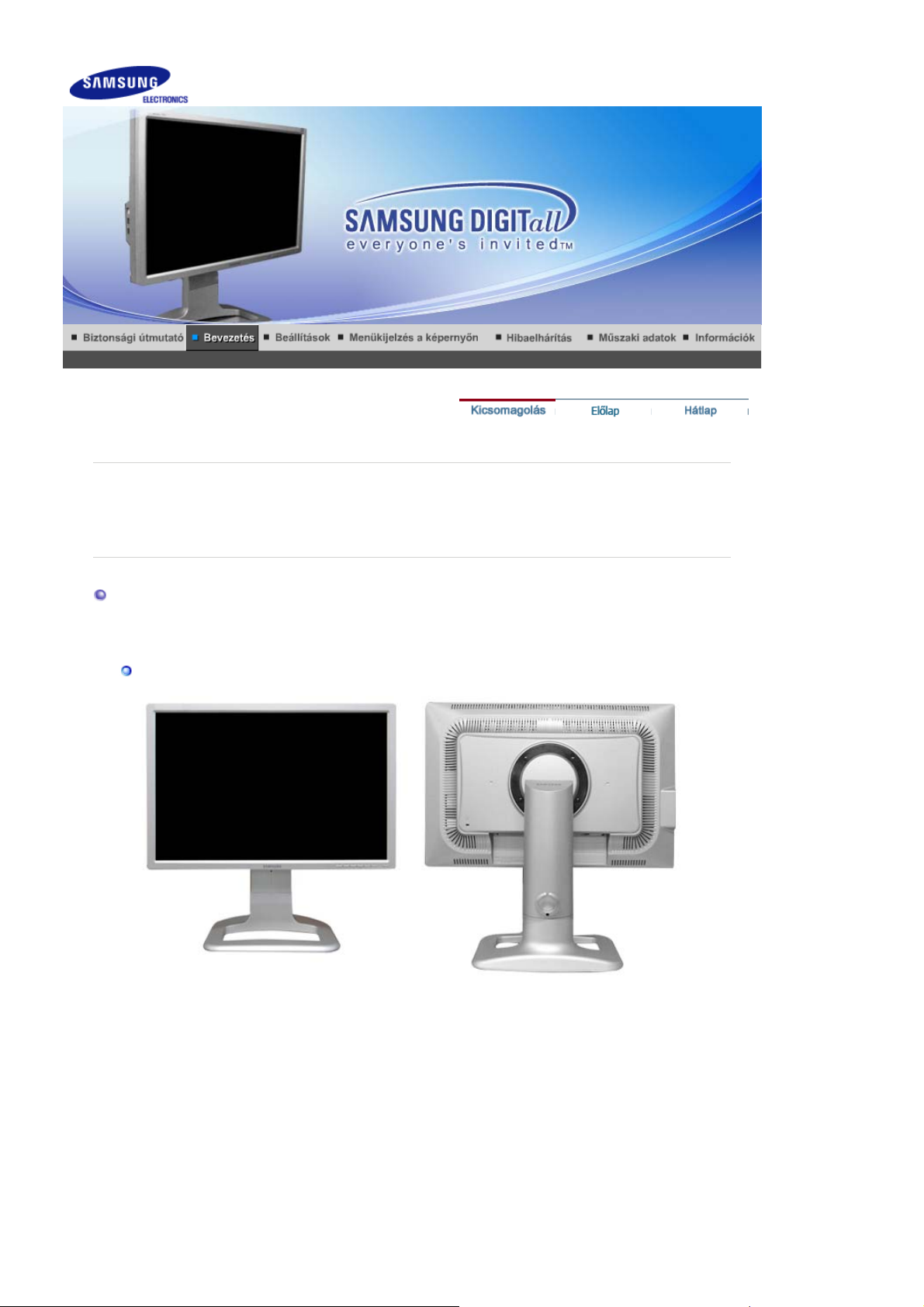
y
Kérjük, ellenőrizze a következő tartozekok meglétét. Ha bármi hiányzik, reklamáljon az eladónál.
Lépjen kapcsolatba egy helyi viszonteladóval, amennyiben választható elemeket kíván
vásárolni.
Kicsomagolás
Monitor
A típusú állván
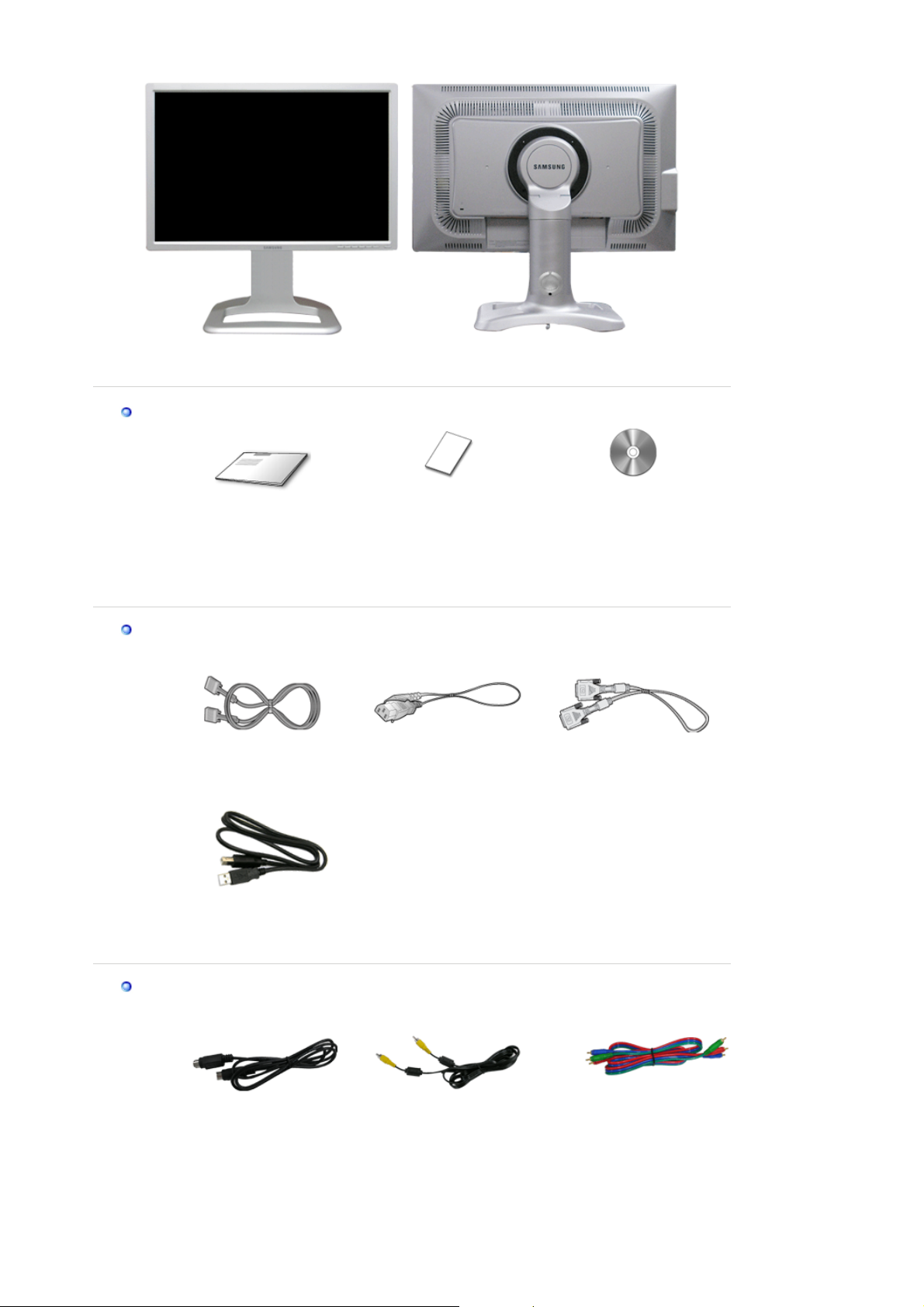
g
(
)
í
Kézikönyv
Gyors beállítási útmutató
Kábel
B típusú állvány
Jótállási jegy
(Egyes típusoknál)
Felhasználói kézikönyv,
monitorvezérlő,
Natural Color szoftver,
MagicTune™ szoftver,
icRotation szoftver
Ma
Külön értékes
D-Sub kábel Hálózati kábel DVI kábel
USB-kábel
A-B típus
tve
S-Video kábel Videó kábel
Komponenskábellel
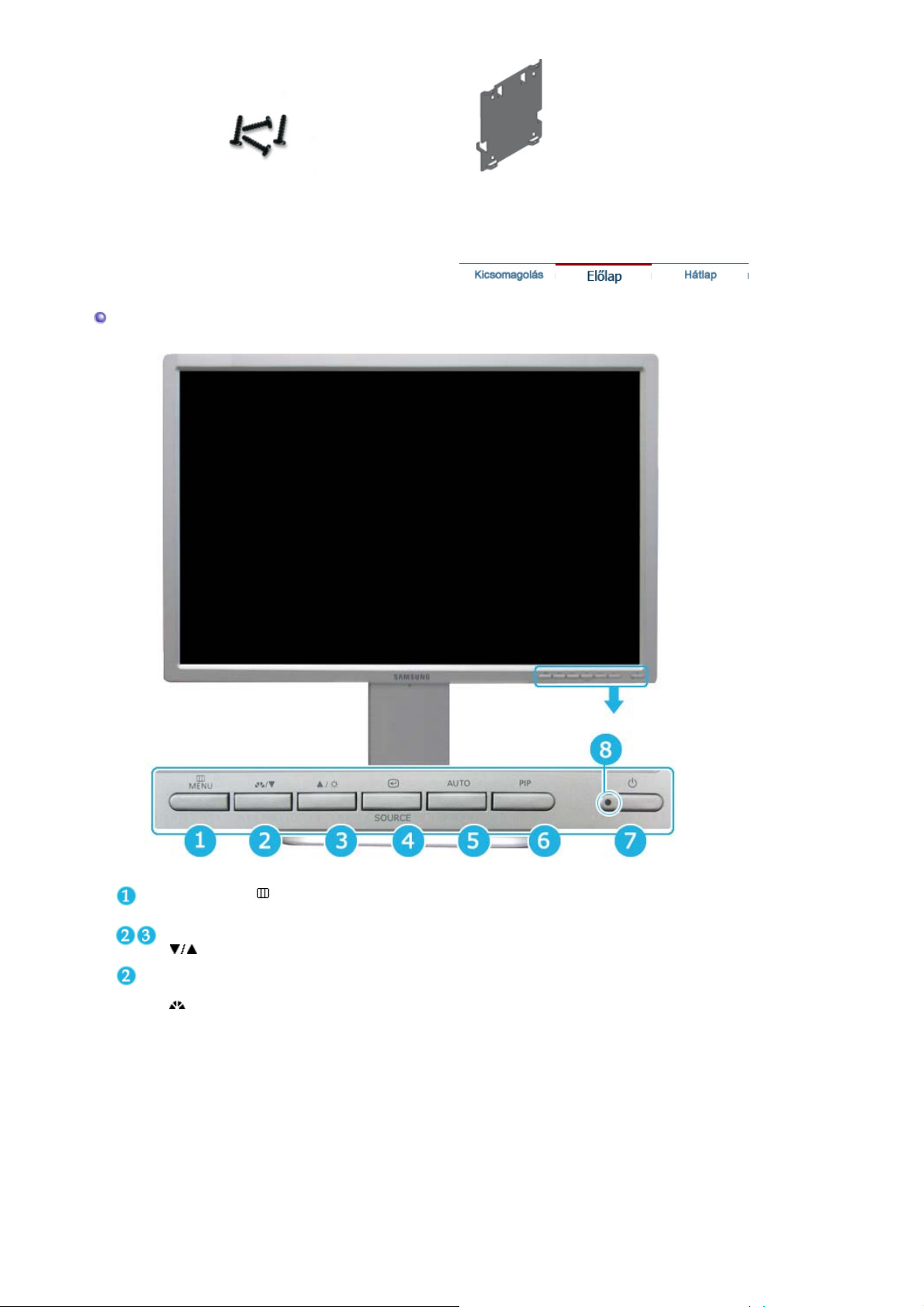
Előlap
Csavar (4EA)
Berendezés tartókerete
MENU gomb [ ]
BEÁLLÍTÁS gomb
[]
Analog/Digital(PC) :
MagicBright gomb
[]
Megnyitja a képernyőmenüt. Ezzel ki is léphet a
képernyőmenüből, és visszatérhet az előző menüponthoz.
Ezekkel a gombokkal lehet kijelölni vagy beállítani a menüben
lévo tételeket.
A MagicBright egy új monitor-uzemmod, amellyel a képernyő
megjelenítésének fényereje és tisztasága kétszer jobb, mint a
korábbi monitorok esetében. A megjelenítés fényereje és
felbontása mindig a legmegfelelőbb a szöveges, internetes vagy
multimédiás animációs célokra, a felhasználó változó igényei
szerint. A felhasználó hat előre beállított fényerő és felbontás
lehetőség közül választhat; elég csupán a monitor előlapján
található MagicBright szabályozógombok valamelyikét
megnyomni.
1) Custom
Ezeket az értékeket szakembereink nagy gondossággal
állították be, azonban előfordulhat, hogy az előre
beprogramozott beállítások nem megfelelőek az Ön
számára.
Ebben az esetben az OSD-menü segítségével szabályozza
a fényerőt és a kontrasztot.
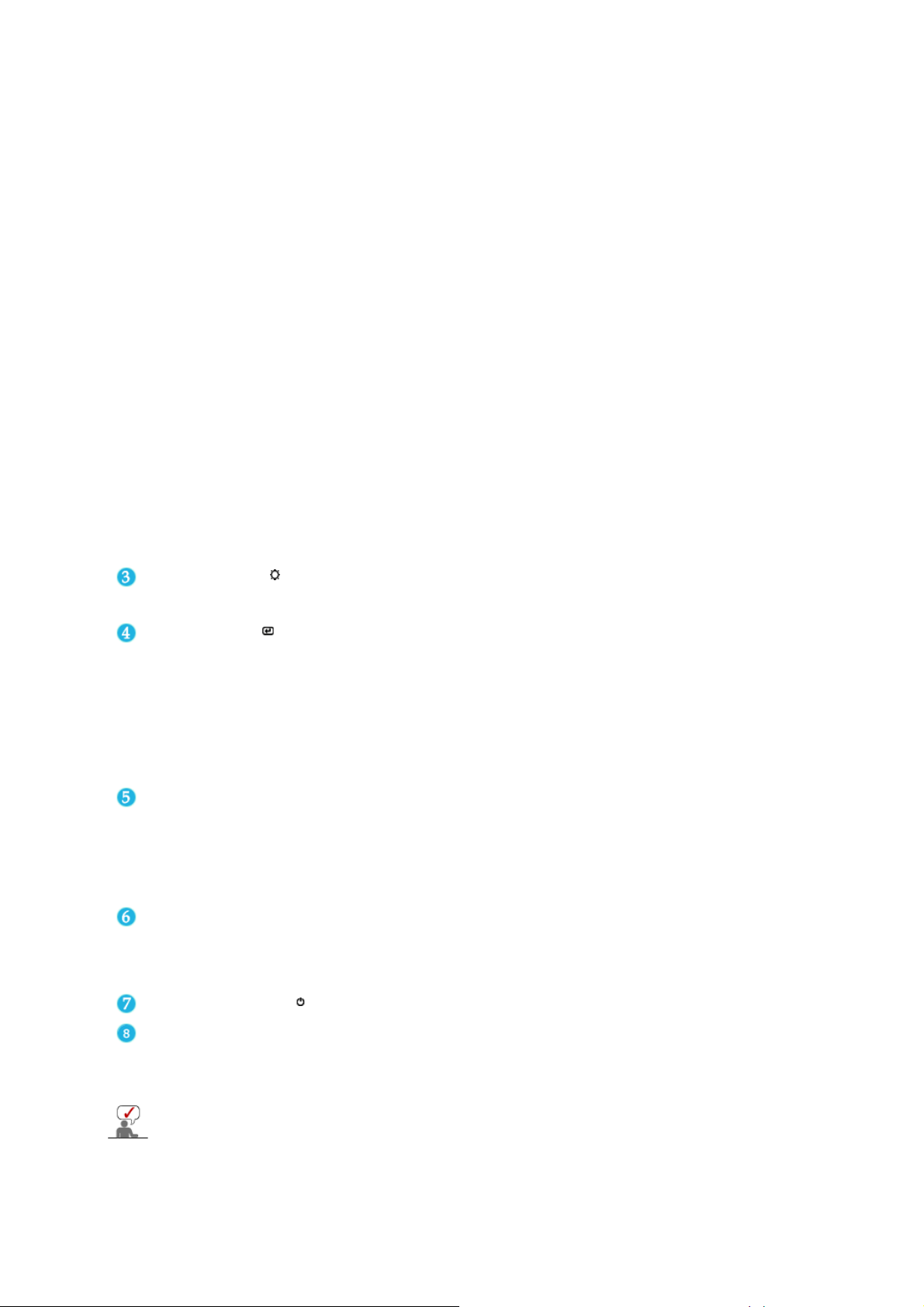
2) Entertain : Nagy fényerő
A
gy
gyj
Mozgó képek, például DVD vagy video megtekintéséhez.
3) Internet : Közepes fényerő
Szöveget és grafikát egyaránt tartalmazó munkákhoz.
4) Text : Normál fényerő
Elsősorban szöveget tartalmazó dokumentációk és projektek
számára.
>>Az animált bemutató megtekintéséhez kattintson ide.
Digital(DVD)/Video
/S-Video/Component :
Mode gomb
Fényerő gomb [ ] A fényerő szabályozására szolgál, amikor az OSD nem látható a
Bevitel gomb [ ] /
SOURCE gomb
AUTO gomb ( Csak Analog módban érhető el)
PIP gomb ( Csak Analog/Digital(PC) módban érhető el)
Bekapcsoló gomb [ ] Ezzel a gombbal lehet be- és kikapcsolni a monitort.
A monitor négy, gyárilag beállított, automatikus képbeállítással
(„Dynamic", „Standard", „Movie" és „Custom”) („Dinamikus”,
„Általános”, „Film” és „Egyéni”) rendelkezik. Ezek közül csak az
egyiket aktiválhatja. A „Custom” („Egyéni”) opció kiválasztása
automatikusan előhívja személyre szabott képbeállításait.
1) Dynamic
Ezt a módot akkor válassza, ha az „Általános” módnál
élesebb képet szeretne kapni.
2) Standard
Ezt a módot akkor válassza, ha a környezet világos. Ez
szintén éles képet biztosít.
3) Movie
Ezt a módot akkor válassza, ha a környezet sötét. Ezzel
energiát takarít meg és kevésbé fárasztja a szemét.
4) Custom
Ezt a módot akkor válassza, ha a képet tetszés szerinti
beállításokkal kívánja megjeleníteni.
>>Az animált bemutató megtekintéséhez kattintson ide.
képernyőn.
>>Az animált bemutató megtekintéséhez kattintson ide.
Az OSD-menü kiválasztására használható. /
A 'SOURCE' (Forrás) gomb megnyomásával lehet kiválasztani a
Video jelet az OSD kikapcsolt állapotában. (A bemeneti mód
kiválasztásánál a forrás gomb megnyomásakor egy üzenet
jelenik meg a képernyő bal felső sarkában megjelenítve az
aktuális módot -- Analog, Digital, Video, S-Video és Component
bemeneti jel.)
Megjegyzés: A forrás megváltoztatása csak az aktuálisan a
monitorhoz csatlakoztatott külső eszközök esetében
megengedett.
Ahogyan az a középső animációs grafikán látható, az „AUTO”
gomb megnyomásakor megjelenik az Automatikus beállítás
képernyő. Ezt megnyomva lehet a bejövő PC jelek automatikus
beállítását elvégezni. A finom, durva és a helyzet értékek
beállítása automatikusan történik.
>>Az animált bemutató megtekintéséhez kattintson ide.
Analog vagy Digital módban bekapcsolja a videó képernyőjét a
PIP-mód állásban. Video, S-Video vagy Component
(Komponens) bemenetről képeket nézhet meg a PIP képernyőn
keresztül Analog (Analóg) és Digital (Digitális) (PC) módban.
Hálózati feszültség
jelző
z energiatakarékos uzemmoddal kapcsolatban lásd a monitor használati útmutatójában a
PowerSaver részt. Energiamegtakaritas céljából kapcsolja ki a monitort, ha nem használja,
ha hosszabb ideig felügyelet nélkül ha
va
Ez a funkció lehetővé teszi, hogy áttekintse a rendszer
üzemállapotát. Erről bővebben a PowerSaver című részben
olvashat.
a.

A
Hátlap
(A monitor hátlapjának kialakitasa termékenként változhat.)
Kensington zár :
Kensington zár egy olyan eszköz, amellyel a rendszer
fizikailag rögzíthető, ha a készüléket nyilvános helyen
használják.
(A zár külön megvásárolható).
A zárszerkezet használatával kapcsolatban forduljon a
kereskedőhöz.
DVI IN (Source List : Digital)
: Csatlakoztassa a jelkábelt a monitor hátoldalán lévő DVI IN
csatlakozóhoz.
RGB IN (Source List : Analog)
: Csatlakoztassa a jelkábelt a monitor hátoldalán lévő 15
pólusú RGB IN csatlakozóhoz.
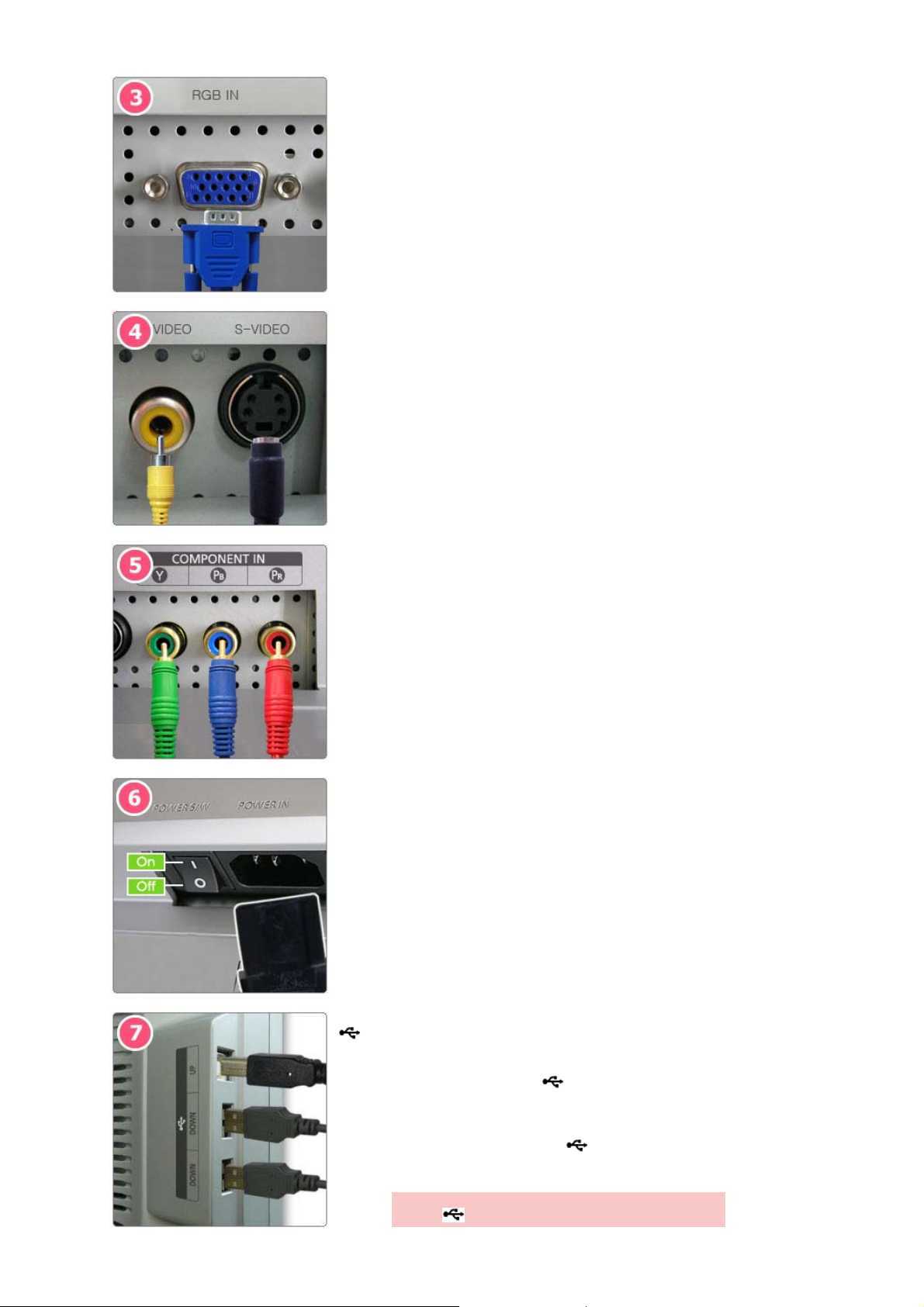
VIDEO (Source List : Video)
: Külső eszköz (videó) bemeneti csatlakozója
S-VIDEO (Source List : S-Video)
: Külső eszköz (S-video) bemeneti csatlakozója
COMPONENT IN (Source List : Component)
z
Komponens videokábel (Y, PB,PR ) segítségével
csatlakoztassa a DVD / DTV beltéri egység
videokimeneti csatlakozóját a Y, P
csatlakozókhoz.
bemeneti
B,PR
POWER S/W : A monitor be- és kikapcsolása
POWER IN
: Csatlakoztassa a monitor hálózati kábelét a monitor
hátoldalán lévő POWER IN csatlakozóhoz.
USB csatlakozóaljzat
z
UP (USB-feltöltőcsatlakozó)
: Csatlakoztassa a monitor UP csatlakozóját és a
számítógépet az USB-kábellel.
z
DOWN (USB-letöltőcsatlakozó)
: Kösse össze az USB monitor DOWN csatlakozóját
és az USB eszközt az USB-kábellel.
z
A DOWN (Letöltőcsatlakozó)
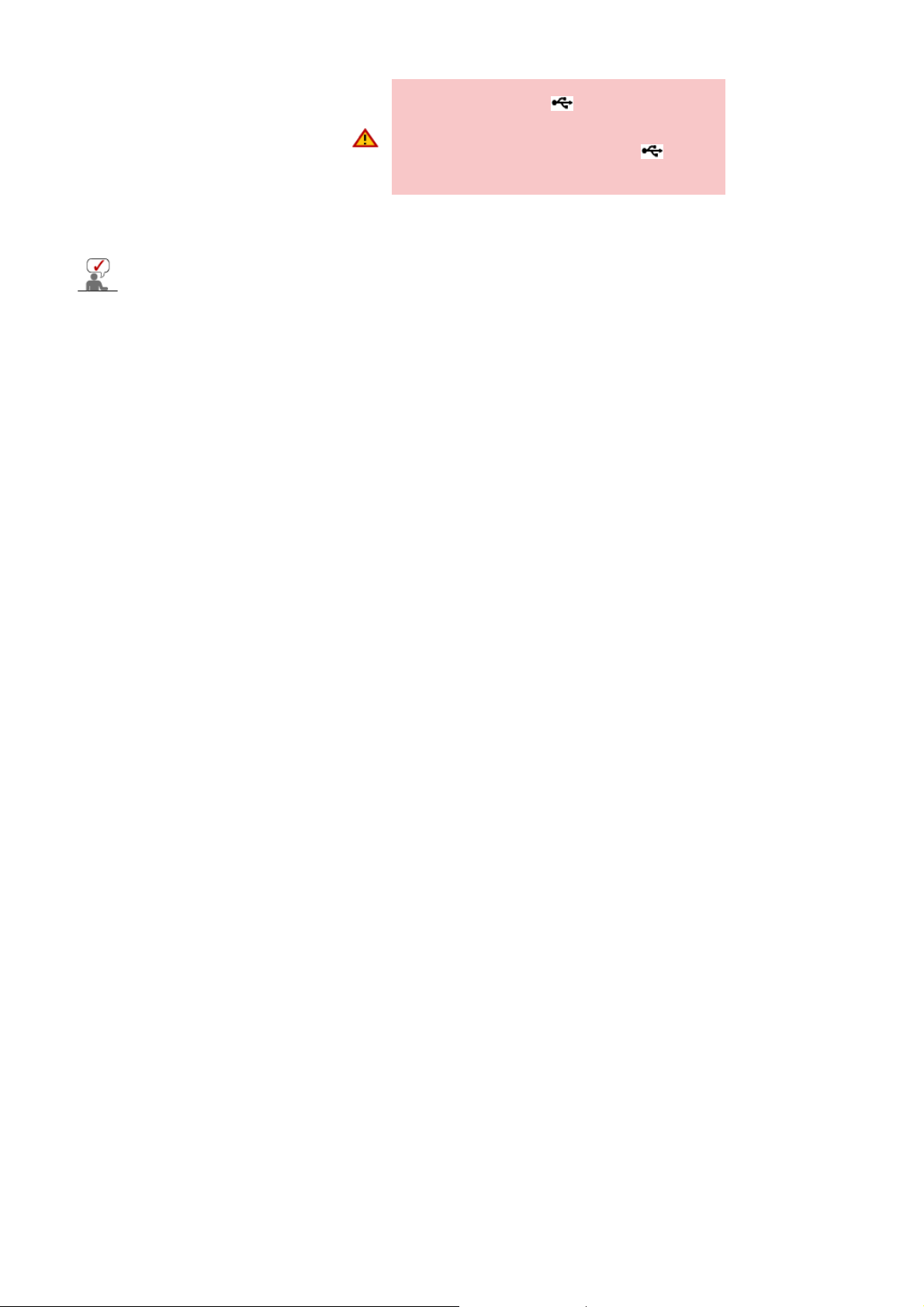
használatához csatlakoztatnia kell a
A
számítógéphez az UP csatlakozót
(Feltöltőcsatlakozó )
z
Ügyeljen rá, hogy a monitorhoz tartozó
USB-kábelt használja a monitor UPportjának és a számítógép USB-portjának
összekötéséhez.
kábelek csatlakoztatásával kapcsolatban lásd A monitor csatlakoztatása című részt.
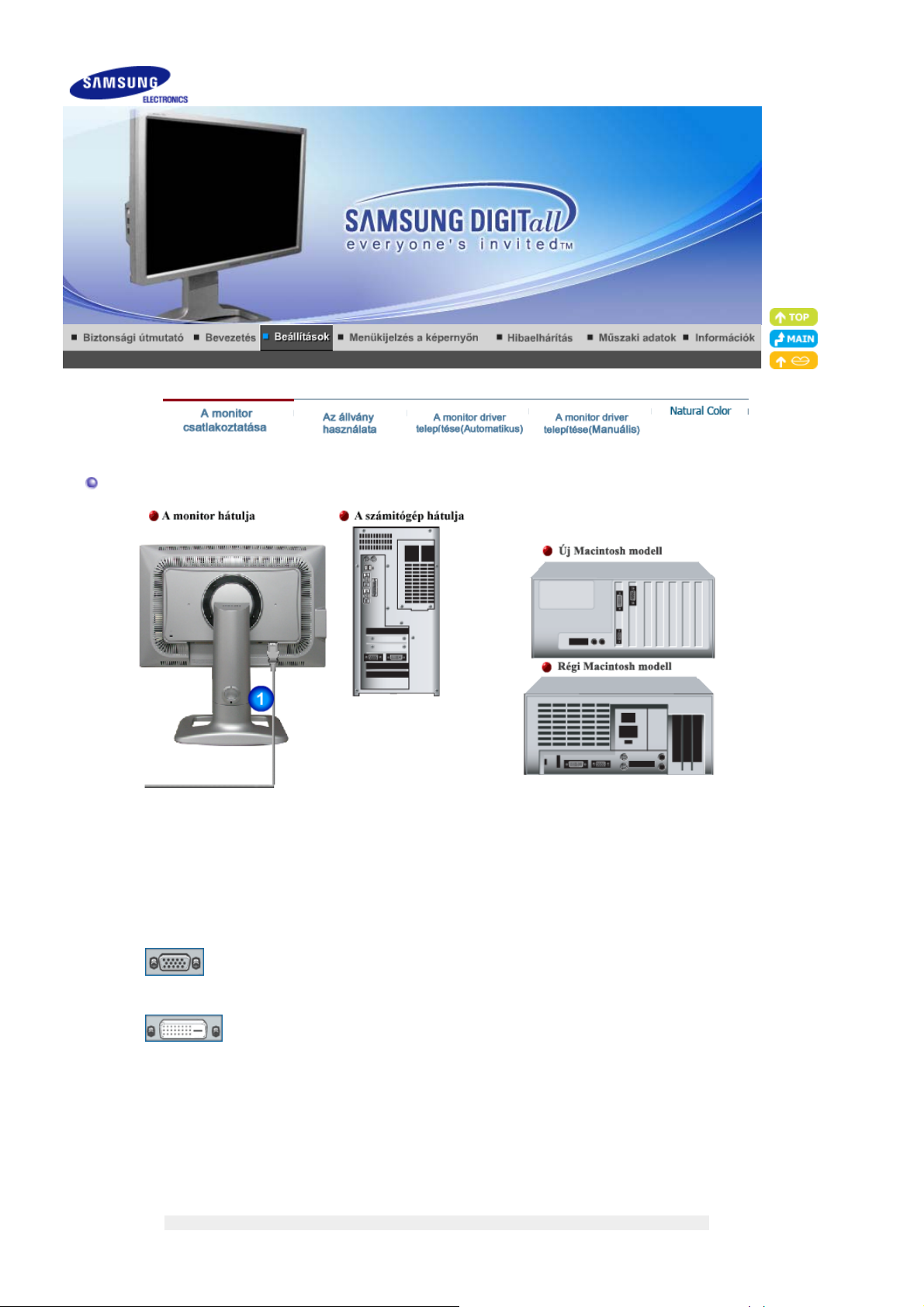
A monitor csatlakoztatása
1. Csatlakoztassa a monitor hálózati kábelét a monitor hátoldalán lévő POWER IN
csatlakozóhoz.
A hálózati kábelt csatlakoztassa egy közeli aljzathoz.
2-1. A videokártya D-Sub (analóg) csatlakozójának használata.
Csatlakoztassa a jelkábelt a monitor hátoldalán lévő 15 pólusú RGB IN csatlakozóhoz.
2-2. A videokártya DVI (digitális) csatlakozójának használata.
Csatlakoztassa a jelkábelt a monitor hátoldalán lévő DVI IN csatlakozóhoz.
2-3. Csatlakozás Macintosh számítógéphez.
A D-Sub csatlakozókábel segítségével csatlakoztassa a monitort a Macintosh
számítógéphez.
2-4. Régebbi Macintosh tipusok esetében a monitort egy speciális Mac adapterrel kell a
számítógéphez csatlakoztatni.
3. Kapcsolja be a szamitogepet es monitort. Ha a monitoron kep jelenik meg, akkor az uzembe
helyezes megtortent.
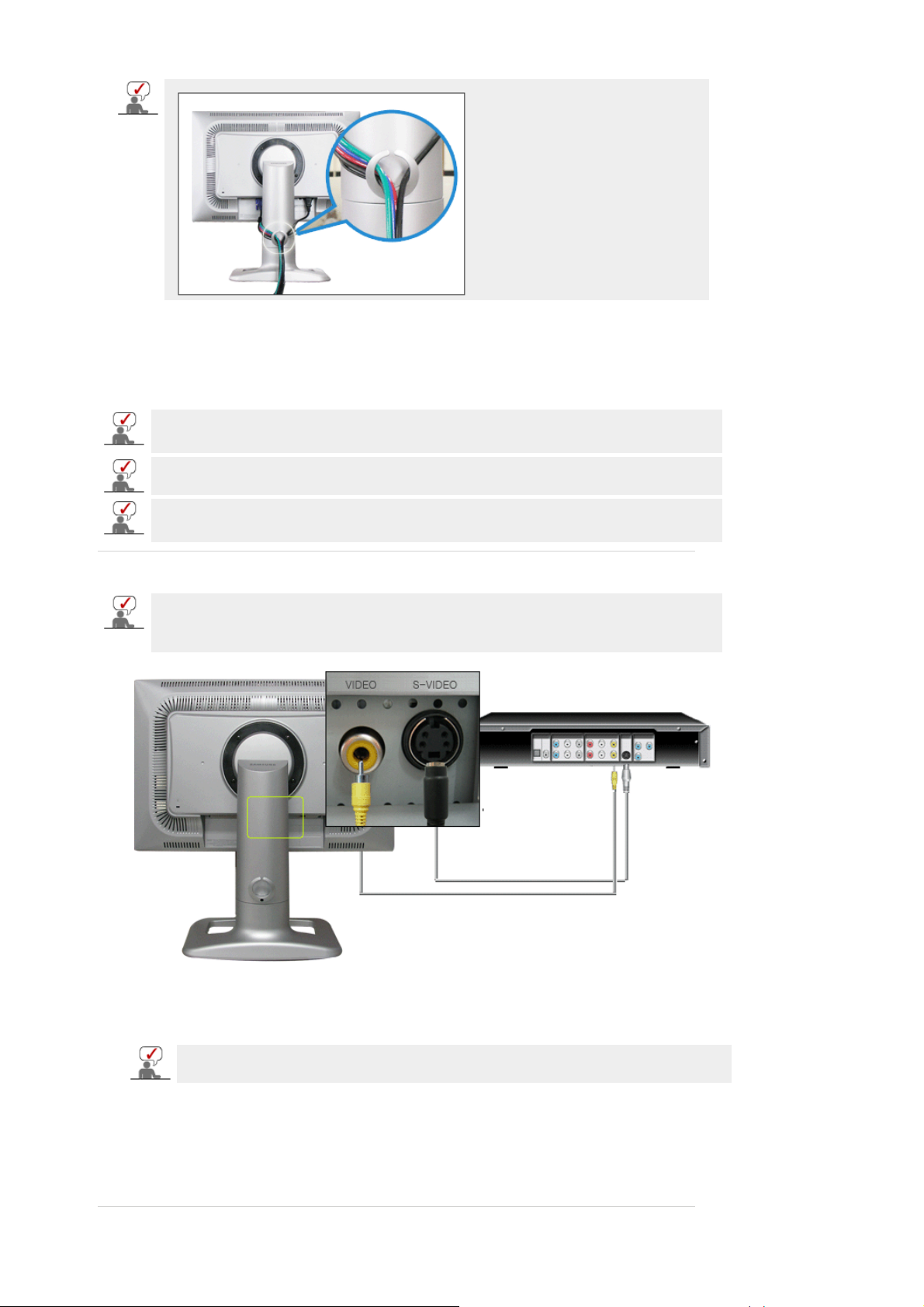
Csatlakoztatás egyéb készülékekhez
A monitorhoz DVD-lejátszót, videomagnót vagy videokamerát csatlakoztathat a
számítógéppel történő csatlakoztatás megszüntetése nélkül.
Konfiguracja panelu tylnego moze byc inna, zaleznie od produktu.
A termékhez nem tartozik hangszóró.
A hang meghallgatásához csatlakoztassa az audiokábelt egy másik audioeszközhöz.
Kábelrögzítő gyűrű
Ha csatlakoztatta a kábeleket,
rögzítse azokat a kábelrögzítő
gyűrűhöz.
1. Audiovizuális eszközök csatlakoztatása
A monitor AV csatlakozóaljzataihoz lehet audiovizuális eszközöket – mint pl. DVD
lejátszót, videomagnót és videokamerát – csatlakoztatni.Az AV jelek a monitor
bekapcsolt állapotában folyamatosan nézhetők.
1. A bemeneti eszközök (DVD, videomagnó, videokamera) a monitor VIDEO vagy SVIDEOcsatlakozóján keresztül csatlakoztathatók Video vagy S-Video kábel segítségével.
A Video, S-Video kábelek nem tartozékok.
2. Ezután indítsa el a DVD-készüléket, videomagnót vagy videokamerát egy behelyezett DVDlemezzel vagy kazettával.
3. Válassza ki a Video vagy az S-Video beállítást a SOURCE gombbal.
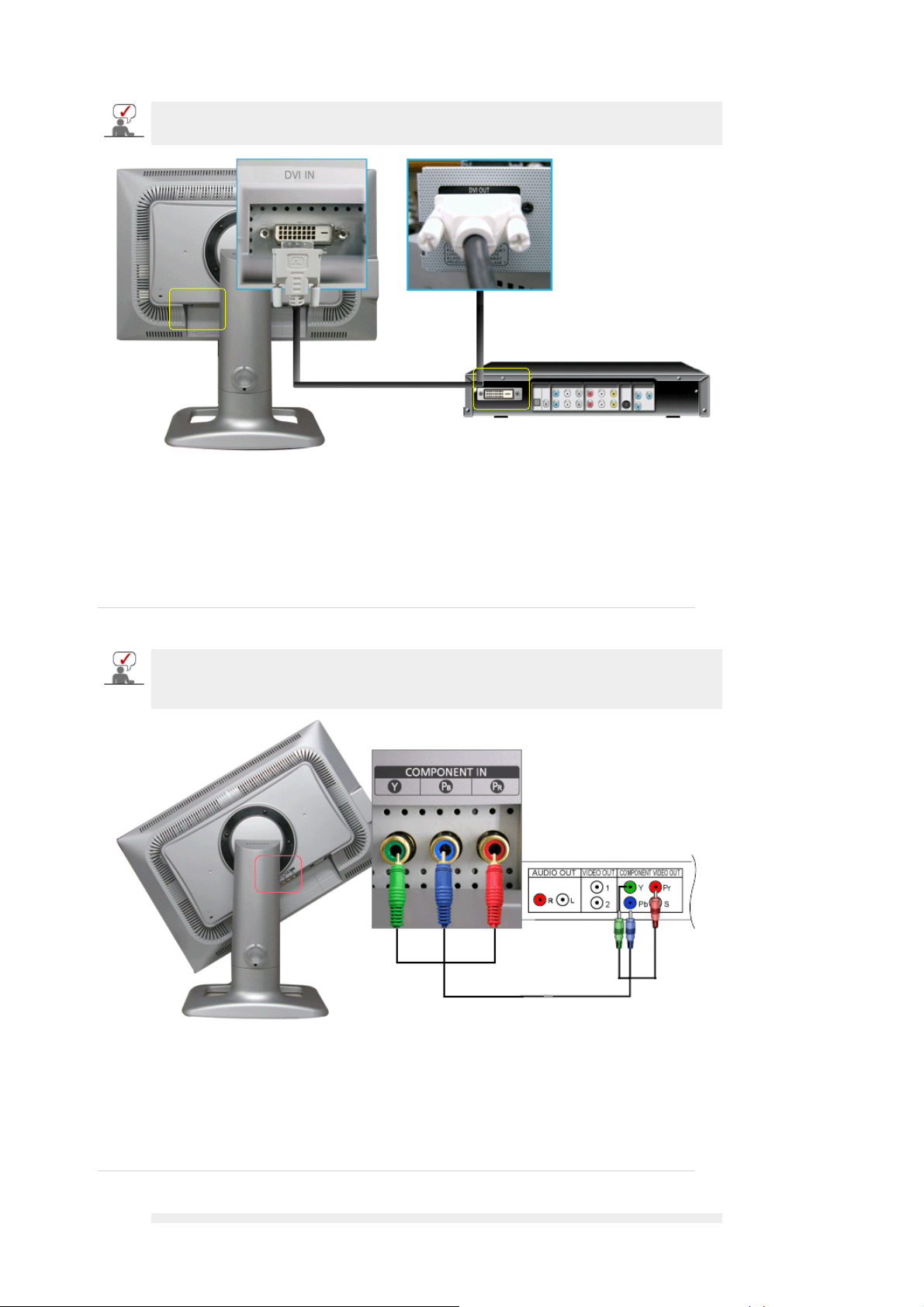
2. Digitális DVD csatlakoztatása
A monitor DVI IN csatlakozókkal rendelkezik DVI bemeneti eszközök digitális DVDlejátszóhoz történő csatlakoztatásához
1. A bemeneti eszközök, pl. a digitális DVD-készülék DVI-kábel használatával
csatlakoztathatók a monitor DVI IN csatlakozójához.
2. Ezután indítsa el a DVD-készüléket egy behelyezett DVD-lemezzel.
3. Válassza a Digital beállítást a SOURCE gombbal.
3. DVD/DTV beltéri egységek csatlakoztatása
Ha a készülék DVD/DTV-csatlakozóval ellátott, csatlakoztassa a DVD/DTV-eszközök
bemenetéhez. A DVD/DTV-lemezek megtekintéséhez mindössze a DVD/DTV-lejátszót
kell a bekapcsolt monitorhoz csatlakoztatnia.
1. Komponens videokábel (Y, PB,PR ) segítségével csatlakoztassa a DVD / DTV beltéri
egység videokimeneti csatlakozóját a Y, P
bemeneti csatlakozókhoz.
B,PR
2. Ezután indítsa el a DVD-készüléket egy behelyezett DVD-lemezzel.
3. Az Component lehetőséget a SOURCE gombbal választhatja ki.
4. Csatlakoztatás USB
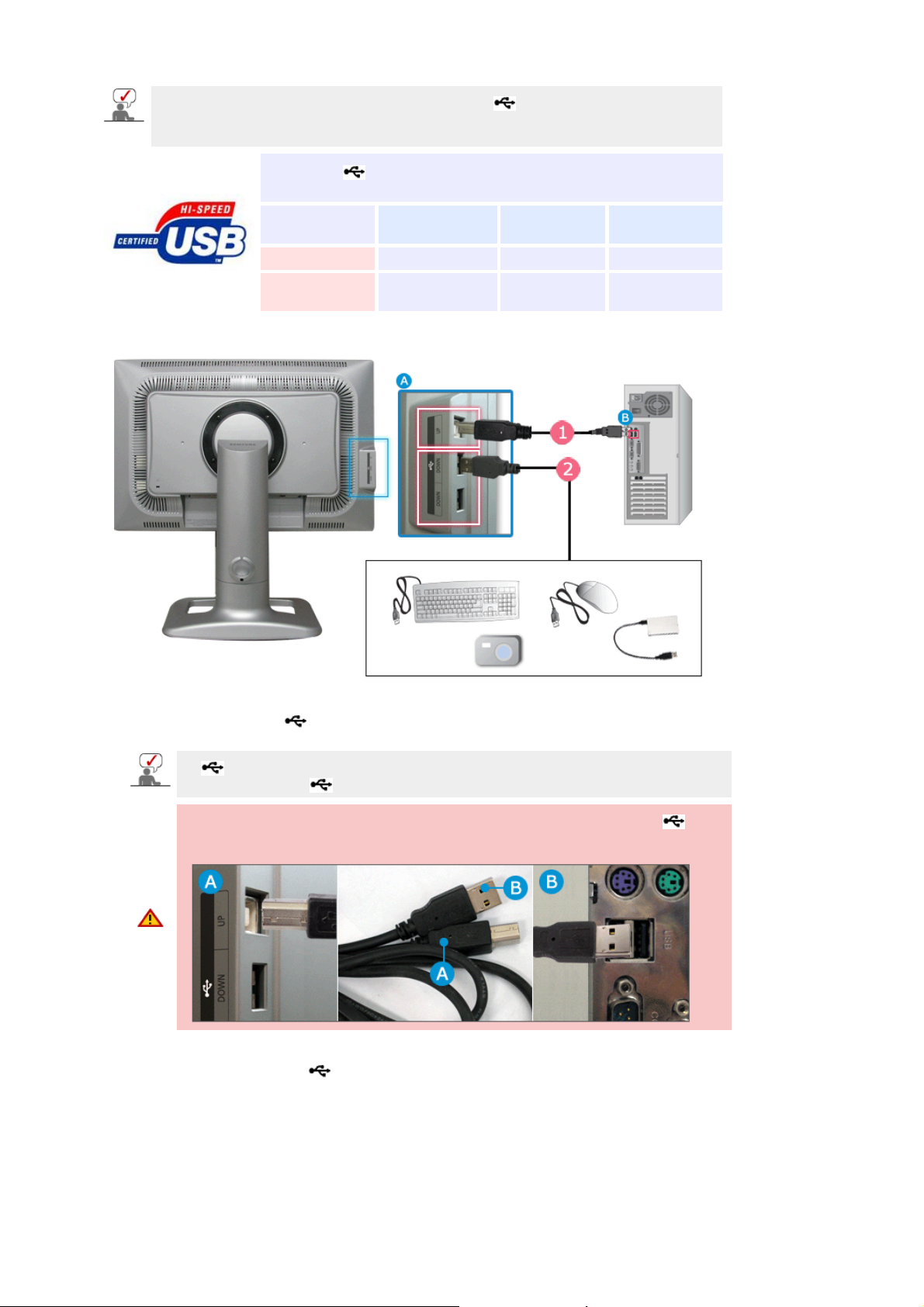
A PC-hez csatlakoztatás nélkül közvetlenül a monitor DOWN-jához
(letöltőcsatlakozó) köthet USB-eszközöket, pl. egér, billentyűzet, Memory Stick
memóriakártya vagy külső merevlemez.
A monitor USB port (USB-port) lehetősége támogatja a
nagysebességű USB 2.0 csatlakozók használatát.
Nagysebesség
Teljes
sebesség
Alacsony
sebesség
Adatsebesség 480 Mbps 12 Mbps 1.5 Mbps
Fogyasztás
2,5 W
(Max./port)
2,5 W
(Max./port)
2,5 W
(Max./port)
1. Csatlakoztassa a monitor UP csatlakozóját és a számítógépet az USB-kábellel.
A DOWN (Letöltőcsatlakozó) használatához csatlakoztatnia kell a
számítógéphez az UP csatlakozót (Feltöltőcsatlakozó ).
Ügyeljen rá, hogy a monitorhoz tartozó USB-kábelt használja a monitor UPportjának és a számítógép USB-portjának összekötéséhez.
2. Kösse össze az USB monitor DOWN csatlakozóját és az USB eszközt az USB-kábellel.
3. A műveletek megegyeznek a külső eszköz számítógéphez történő csatlakoztatásánál
elvégzendőkkel.
{
Csatlakoztathat és használhat billentyűzetet és egeret.
{
Fájlokat játszhat le médialejátszón.
(Médialejátszó lehet: MP3-lejátszó, digitális kamera, stb.)
{
A tárolóeszközön lévő fájlokat futtathatja, áthelyezheti, másolhatja vagy törölheti.
(Tárolóeszköz lehet: külső memória, memóriakártya, memóriaolvasó, merevlemez
típusú MP3 lejátszó, stb.)
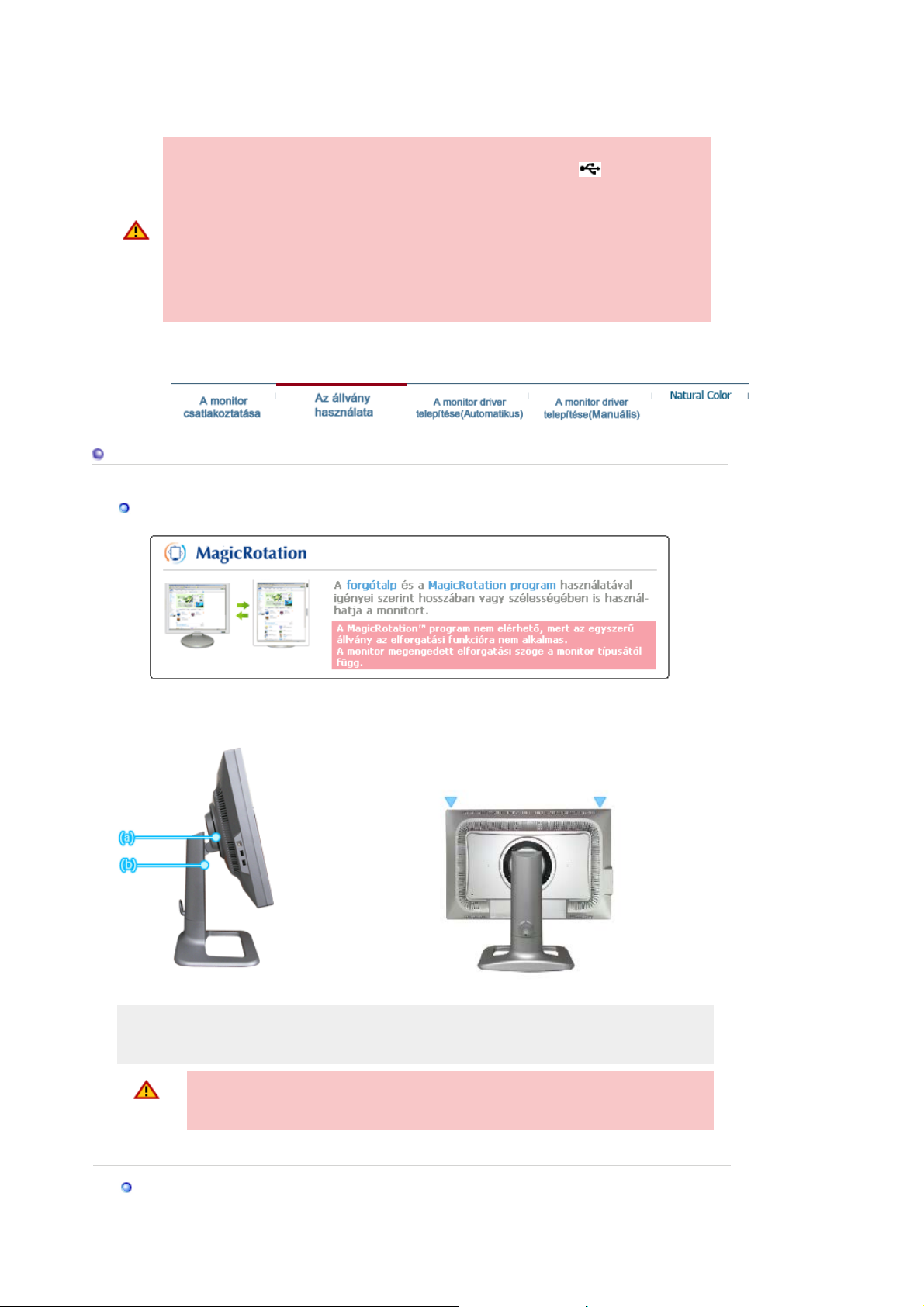
{
Más, a számítógéphez csatlakoztatható USB eszközöket is használhat.
z
Használjon a készülékhez megfelelő kábelt, ha a monitor DOWN
portjához csatlakoztat egy eszközt.
(A kábel és a külső eszköz megvásárlásával kapcsolatban érdeklődjön az adott
termék szervizközpontjában.)
z
A vállalat nem felelős a külső eszközben keletkezett, a csatlakoztatás során
használt nem megfelelő kábel okozta károkért vagy gondokért.
z
Egyes termékek nem felelnek meg az USB szabványnak, amely a készülék hibás
működéséhez vezethet.
z
Ha a készülék a számítógéphez történő csatlakoztatás után is hibásan működik,
lépjen kapcsolatba a készülék/számítógép szervizközpontjával.
Az állvány használata
A típusú állvány
Az állvány elforgatása
Az (a) segítségével elforgathatja a képernyőt 0 ~ 90 fok között, így a monitort hosszában is
használhatja.
A (b) segítségével beállíthatja a magasságot.
Csak akkor forgathatja el a képernyőt, ha az teljes magasságáig fel van
emelve.
Ne forgassa el a képernyőt erővel, mert az állvány megsérülhet.
Hátradöntési szög
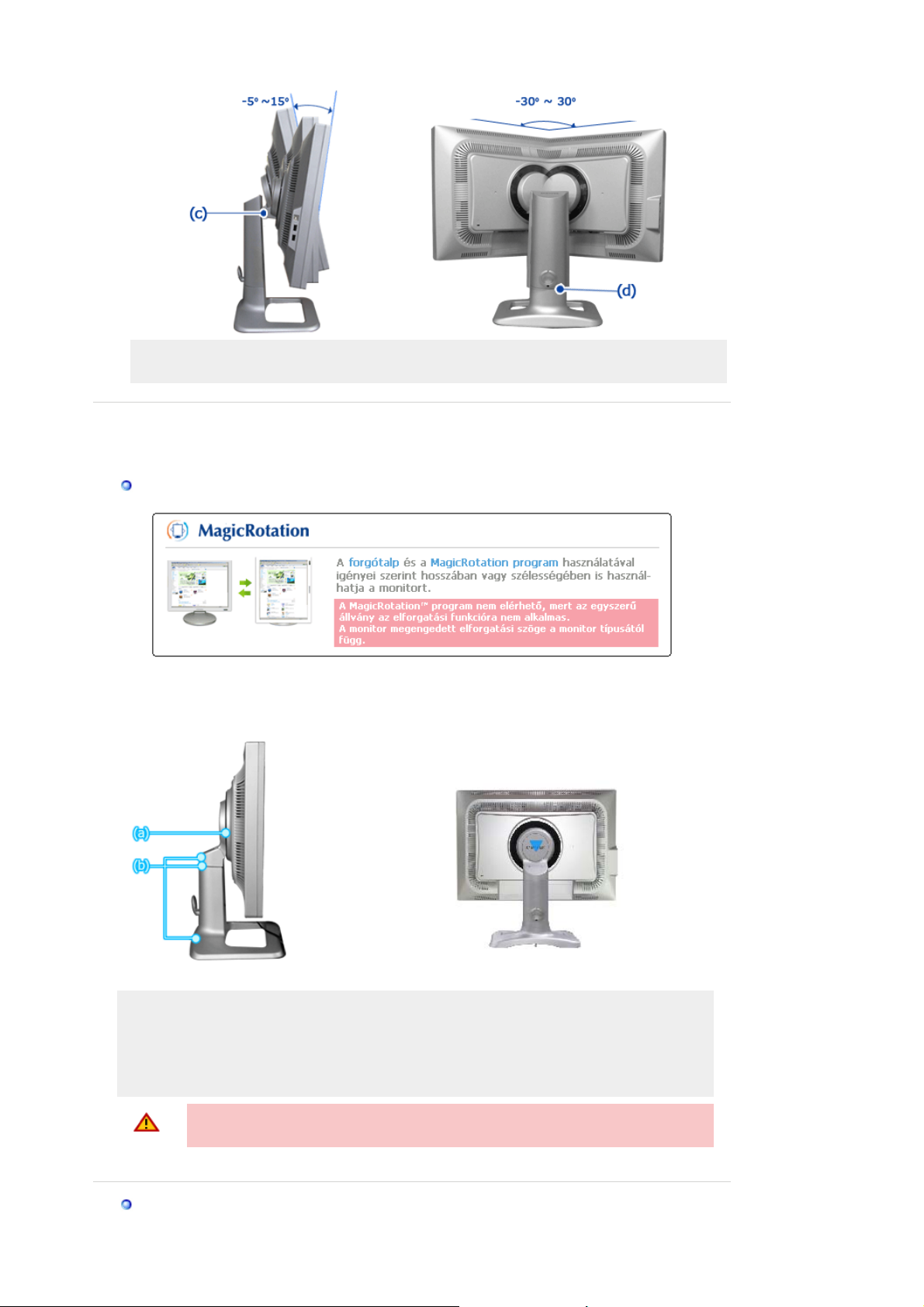
A (c) használatával a döntés szögét -5 ~ 15 fok között változtathatja.
A (d) segítségével -30 ~ 30 fok között vízszintesen forgathatja a monitort.
B típusú állvány
Az állvány elforgatása
Az (a) segítségével elforgathatja a képernyőt 0 ~ 90 fok között, így a monitort hosszában is
használhatja.
A (b) segítségével beállíthatja a magasságot.
Nyomja le az állvány felső részét, majd nyomja meg az állvány hátsó részének alján lévő
gombot. Ezzel a gombbal szabályozhatja az állvány magasságát. Az állvány legmagasabb
helyzetében a rugós szerelvény miatt kissé alacsonyabb helyzetet foglal el.
Hátradöntési szög
Ha a képernyőt úgy forgatja el, hogy nem emeli fel teljes magasságig, akkor
a képernyő megsérülhet, mert a széle hozzáütődhet az asztalhoz.
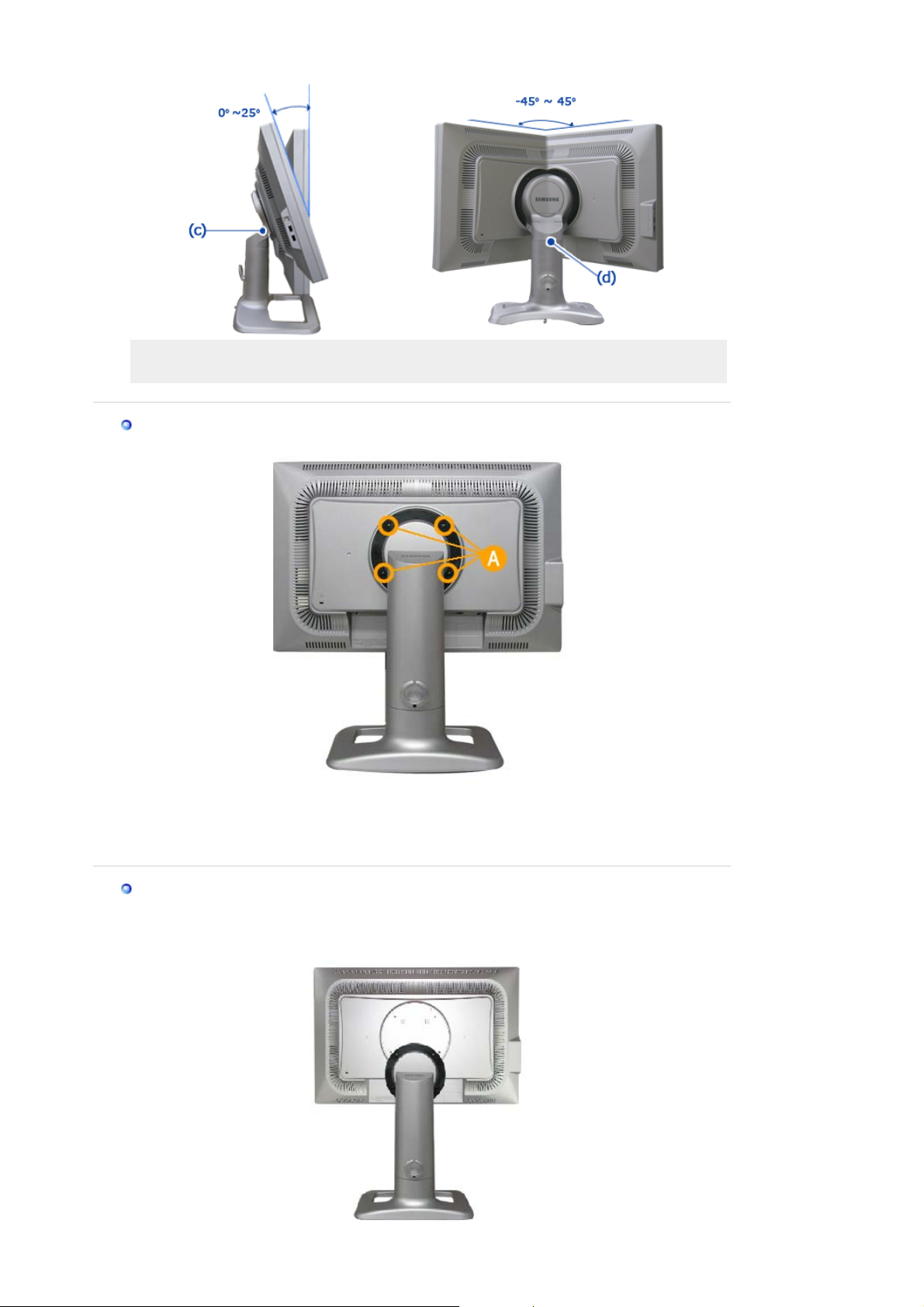
A (c) használatával a döntés szögét 0 ~ 25 fok között változtathatja.
A (d) segítségével -45 ~ 45 fok között vízszintesen forgathatja a monitort.
VESA kompatibilis talp felszerelése
1. Kapcsolja le a monitort és húzza ki az áramzsinórt.
2. Helyezze az LCD monitort ‘arccal' lefelé egy kipárnázott lapos felületre, hogy a képernyőt
védje.
3. Csavarja ki a négy csavart és vegye le az Állványt az LCD monitorról. (A)
A talp felszerelése
Erre a monitorra 100 mm x 100 mm-es VESA kompatibilis interfész talp szerelhető fel.
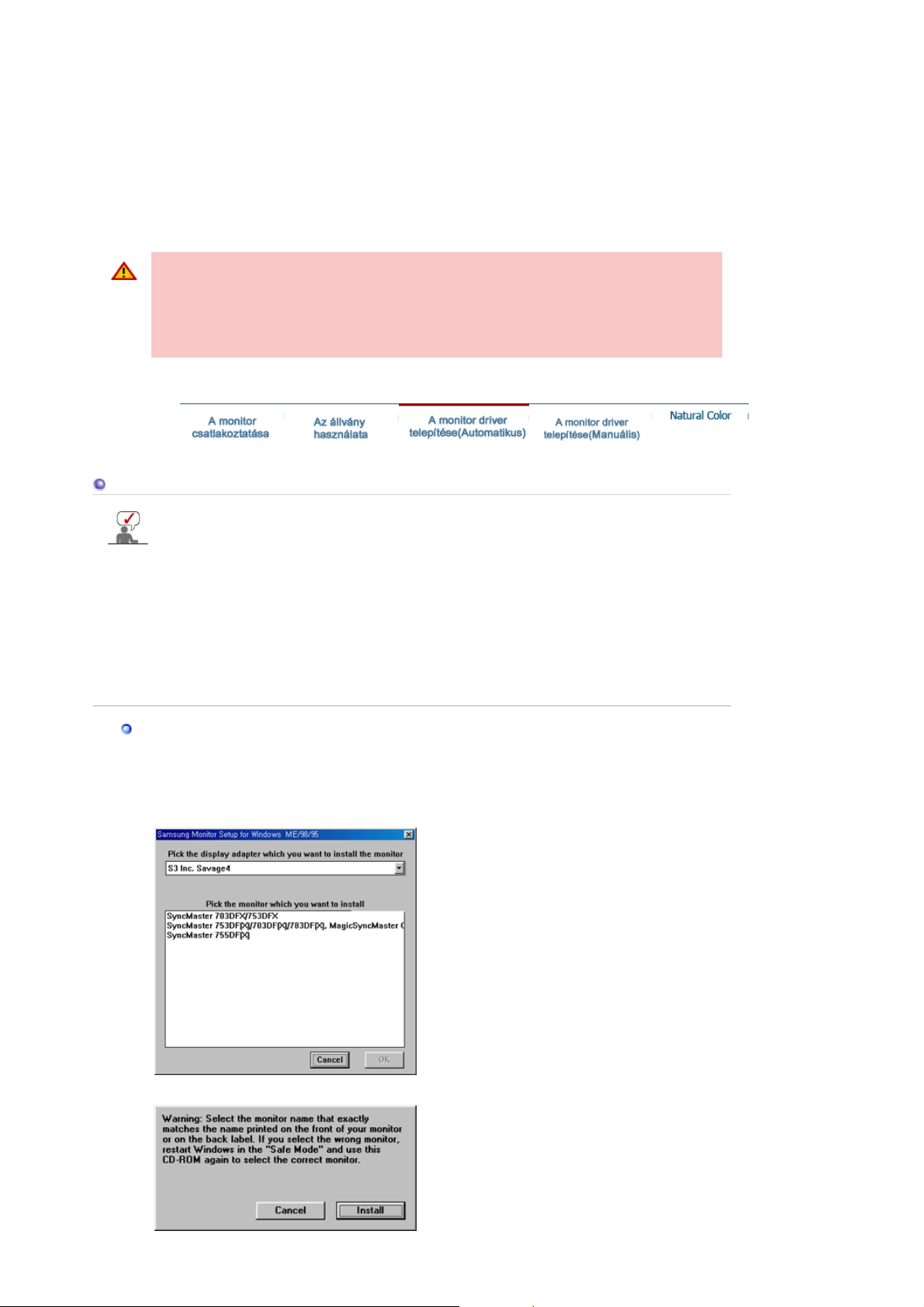
A. Monitor
gy
B. Allvany interfész csatlakozási felület (Külön beszerzendő )
1. Kapcsolja ki a monitort és húzza ki a halozati kabelt.
2. Helyezze az LCD monitort ‘képernyővel’ lefelé egy kipárnázott lapos felületre, hogy a
képernyőt védje.
3. Csavarja ki a négy csavart és vegye le az allvanyt az LCD monitorról.
4. Állitsa egy vonalba az allvany csatlakozási felületet a hatso boritó Allvany csatlakozási
felületén levő lyukakkal és rögzitse egymáshoz a két felületet a négy csavarral, amiket a kartipusú va
a falra szerelhető akasztóval vagy másfajta állvánnyal együtt mellekletek.
A monitor falra történő rögzítéséhez vásárolja meg a fali tartó készletet, amelynek
segítségével a monitort legalább 10 centiméter távolságra szerelheti fel a faltól. További
információkért keresse fel a legközelebbi Samsung Szervizközpontot. A Samsung
Electronics nem vállal felelősséget a nem megfelelő állvány használatából eredő
károkért.
Kérjük, a nemzetközi szabványoknak megfelelően használjon fali konzolt.
A monitor driver telepítése (Automatikus)
Ha az operációs rendszer kéri a monitor drivert, tegye be a CD olvasóba a
monitorhoz mellékelt CD-t. A driver telepítése kissé eltérő a különböző operációs
rendszerek esetén. Kövesse az Ön által használt operációs rendszernek megfelelő
utasításokat.
Készítsen elő egy üres lemezt és töltse le a driver program fájlt az alábbi Internet
webhelyről:
z
Internet web-hely : http://www.samsung.com/ (Worldwide)
http://www.samsung.com/monitor (U.S.A)
http://www.sec.co.kr/monitor (Korea)
http://www.samsungmonitor.com.cn/ (China)
Windows ME
1. Tegye be a CD-t az olvasóba.
2. Kattintson a „Windows ME Driver” telepítőre.
3. Válassza ki a monitort a modell listából majd kattintson az "OK" gombra.
4. Kattintson a megjelenő ablakban az "Install" gombra.
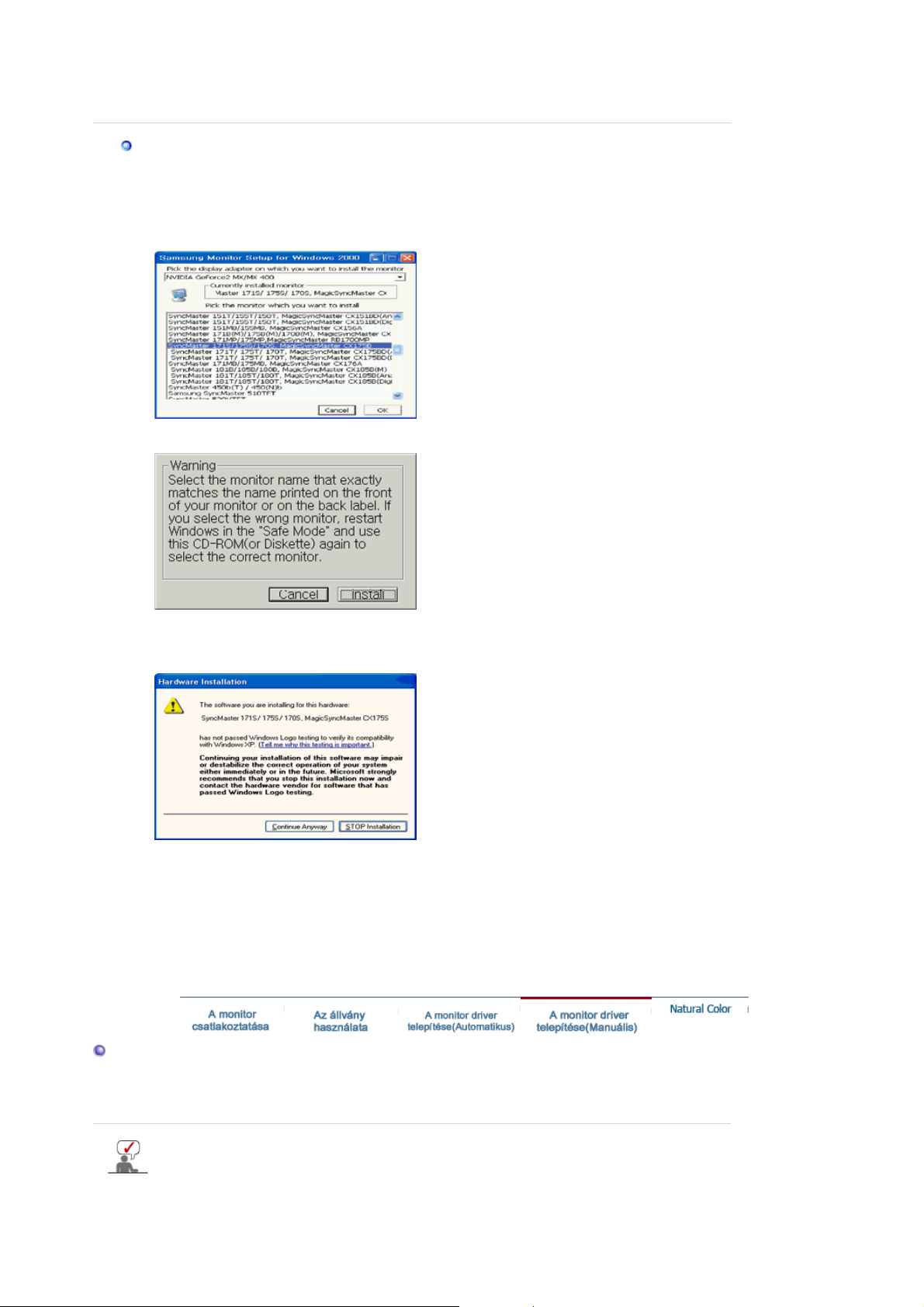
j
í
5. Ezzel a telepítés befejeződött.
Windows XP/2000
1. Tegye be a CD-t az olvasóba.
2. Kattintson a „Windows XP/2000 Driver” telepítőre.
3. Válassza ki a monitort a modell listából majd kattintson az "OK" gombra.
4. Kattintson a megjelenő ablakban az "Install" gombra.
5. Az alábbi ablak megjelenése esetén kattintson a „Continue Anyway” (Folytatás) gombra,
majd pedig az OK-ra.
* Ez a monitor driver igazoló MS logóval rendelkezik, és a telepítés nem károsítja a
számítógépet. Az ellenőrzött driver a Samsung Monitor honlapon található meg:
http://www.samsung.com/.
6. Ezzel a telepítés befe
A monitor driver telep
tése (Manuális)
eződött.
Windows XP| Windows 2000|Windows Me|Windows NT | Linux
Ha az operációs rendszer kéri a monitor drivert, tegye be a CD olvasóba a
monitorhoz mellékelt CD-t. A driver telepítése kissé eltérő a különböző operációs
rendszerek esetén. Kövesse az Ön által használt operációs rendszernek megfelelő
utasításokat.
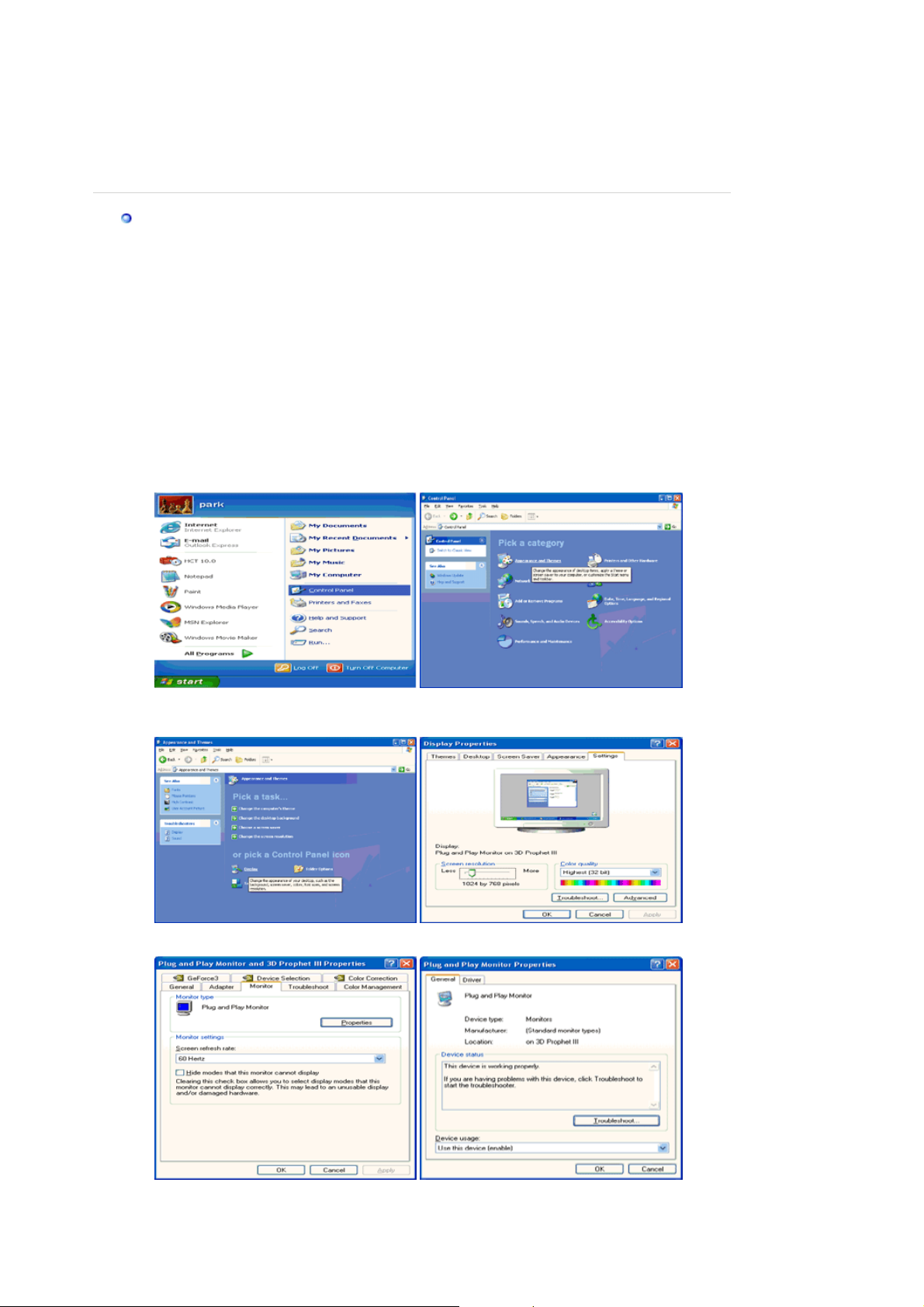
Készítsen elő egy üres lemezt és töltse le a driver program fájlt az alábbi Internet
webhelyről:
z
Internet web-hely : http://www.samsung.com/ (Worldwide)
http://www.samsung.com/monitor (U.S.A)
http://www.sec.co.kr/monitor (Korea)
http://www.samsungmonitor.com.cn/ (China)
Microsoft® Windows®XP operációs rendszer
1. Tegye be a CD-t a CD-ROM olvasóba.
2. Kattintson a Start … Control Panel (Vezérlőpult) majd az „Appearance and
Themes”(Megjelenítés) ikonra.
3. Kattintson a Display (Képernyő ) ikonra és válassza a Settings (Beállítások) fület, majd az
Advanced (Speciális) gombot.
4. A Monitor fülön kattintson a Properties (Tulajdonságok) gombra és válassza a Driver fület.
5. Kattintson az Update Driver (Driver frissítése) gombra, majd válassza az „Install from a
list…” (Telepítés listából), majd a Next (Tovább) gombot.
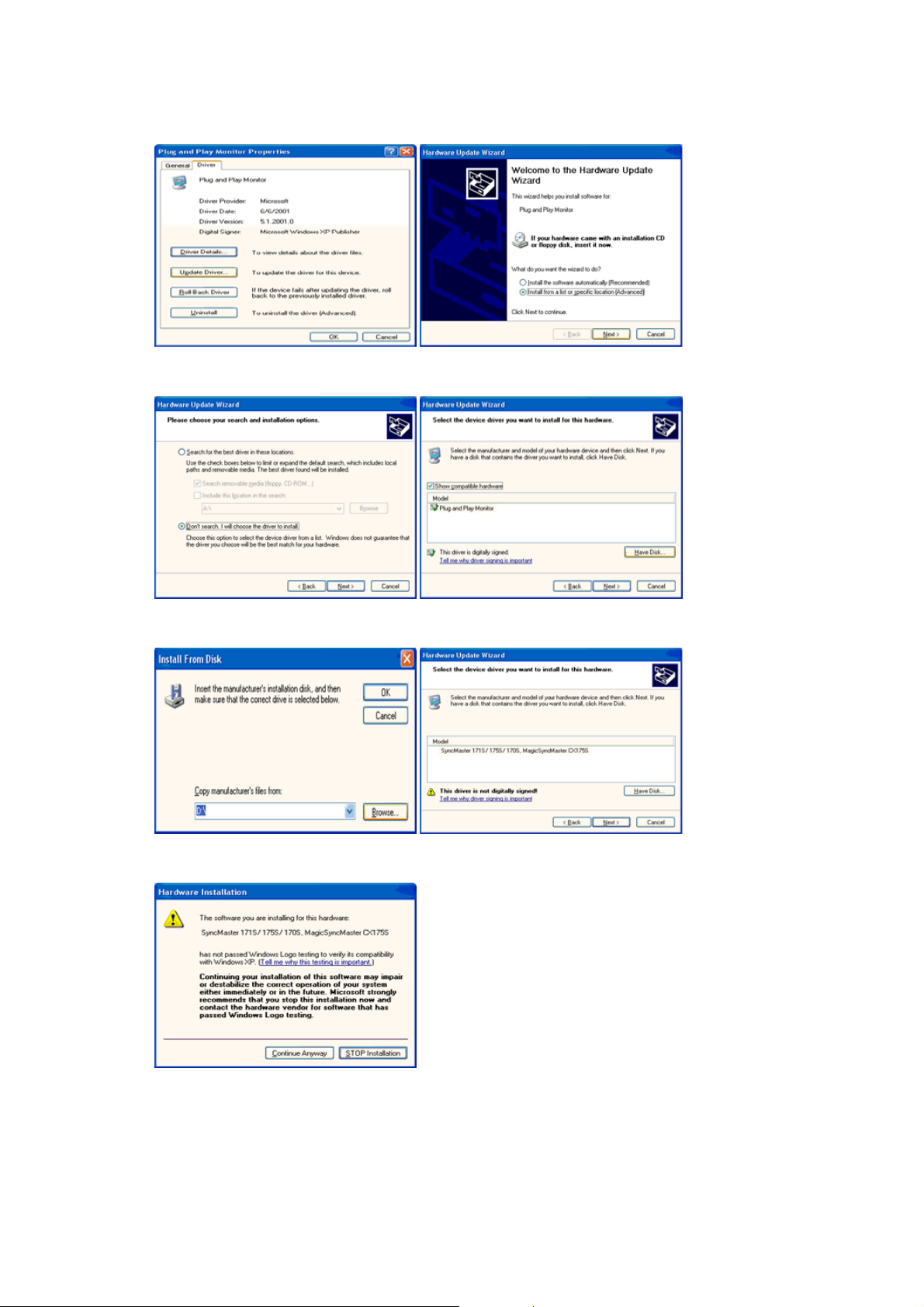
6. Válassza a „Don’t search, I will” (Ne keressen, én szeretném) opciót, majd kattintson a Next
(Tovább), majd a Have disk (Saját lemez) gombra.
7. Kattintson a Browse (Tallózás) gombra és a A (D:\Driver) könyvtárból válassza ki a megfelelő
monitor modellt, majd kattintson a Next (Tovább) gombra.
8. Az alábbi ablak megjelenése esetén kattintson a Continue Anyway (Folytatás) gombra, majd
az OK gombra.
Ez a monitor driver igazoló MS logóval rendelkezik, és a telepítés nem károsítja a
számítógépet.
Az ellenőrzött driver a Samsung Monitor honlapon található meg:
http://www.samsung.com/
9. Kattintson a Close (Bezárás) gombra, majd többször az OK-ra.
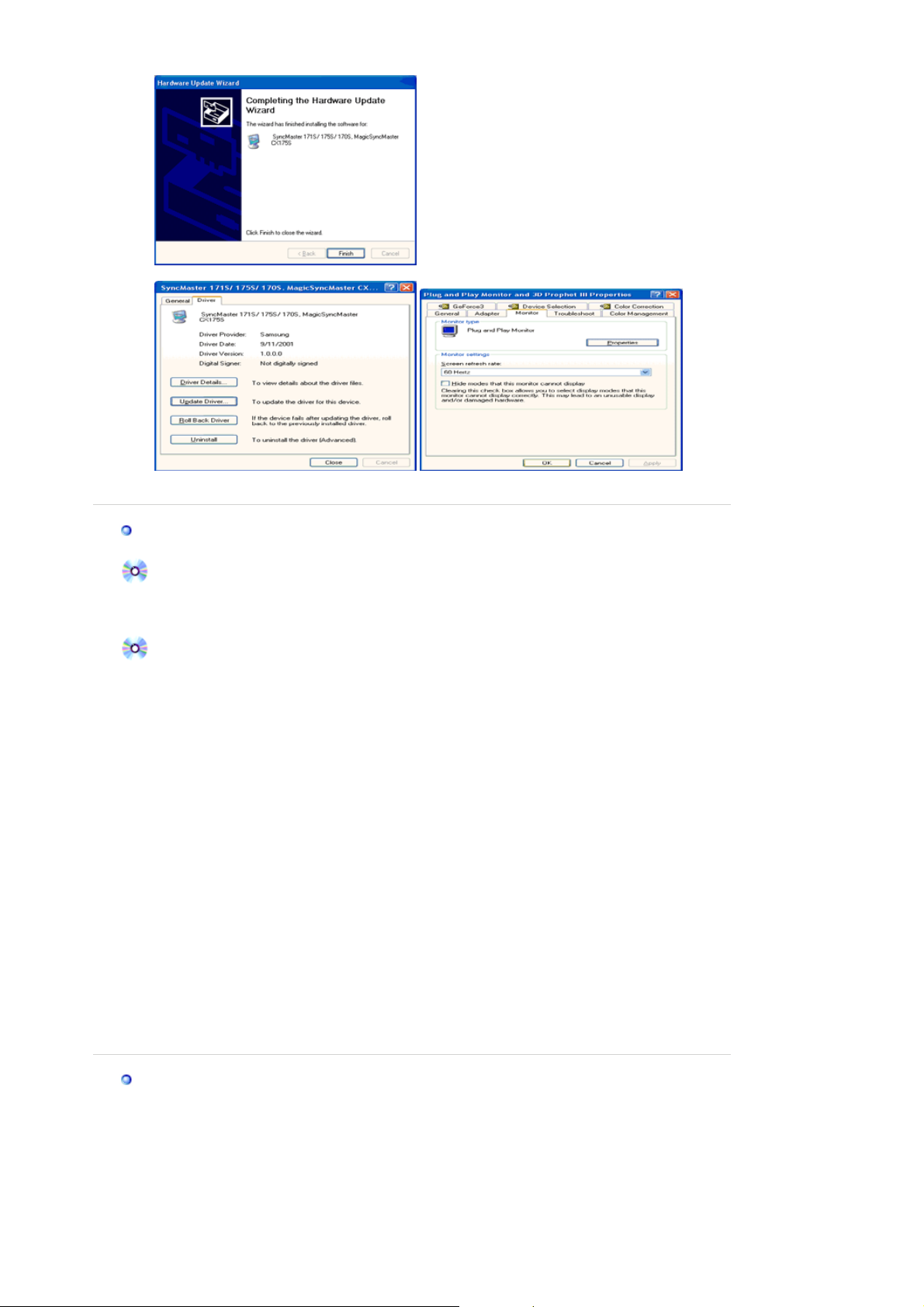
(
y
gyj
10. Ezzel a driver telepítése befejeződött.
Microsoft
®
Windows® 2000 operációs rendszer
Ha a képernyőn megjelenik a "Digital Signature Not Found" (A digitális aláírás nem
található) ablak, akkor kövesse az alábbi lépéseket.
1. Az "Insert Disk" (Helyezze be a lemezt) ablakban válassza az "OK" gombot.
2. A"File Needed" (A szükséges fájl megadása) ablakban válassza a "Browse" gombot.
3. Válassza ki a A:
D:\Driver)fájlt, majd kattintson az "Open" gombra majd az "OK" gombra.
Telepítési útmutató
1. Kattintson a következőkre: "Start", "Setting", "Control Panel"
(Start, Beállítások, Vezérlőpult)
2. Kattintson kétszer a "Display" (Megjelenítés) ikonra
3. Válassza a "Settings" (Beállítások) fület, majd kattintson az "Advanced" (Speciális) gombra.
4. Válassza a "Monitor" (Képernyő) fület
1. eset: Ha a "Properties" (Tulajdonságok) gomb nem aktív, ez azt jelenti, hogy a
monitor hel
esen van konfigurálva. Ekkor ha
a abba a telepítést.
2. eset: Ha a "Properties" (Tulajdonságok) gomb aktív, kattintson rá. Kövesse
folyamatosan a következő lépést.
5. Kattintson a "Driver" (Illesztőprogram) fülre majd az "Update Driver" (Illesztőprogram
frissítése) majd "Next" (Tovább) gombra.
6. Válassza a "Display a list of the known drivers for this device so that I can choose a specific
driver" (Jelenítsen meg egy listát az eszköz ismert illesztőprogramjairól, így én tudok egyet
választani) lehetőséget, majd kattintson a "Next" (Tovább), majd a "Have disk" (Saját lemez)
gombra.
7. Kattintson a "Browse" (Tallózás) gombra és válassza az A: (D:\Driver) könyvtárat.
8. Kattintson az "Open" (Megnyitás) gombra, majd az "OK"-ra.
9. Válassza ki a monitor modell számát és kattintson a "Next" (Tovább) gombra, majd újra a
"Next" (Tovább) gombra.
10. Kattintson a "Finish" (Befejezés), majd a"Close" (Bezárás) gombra.
Ha a képernyőn megjelenik a "Digital Signature Not Found" (A digitális aláírás nem
található) ablak, akkor kattintson a "Yes" gombra, végül pedig a "Finish" (Befejezés),
majd a "Close" (Bezárás) gombra.
Microsoft
®
Windows® Millennium Operációs rendszer
1. Kattintson a Start, Settings, Control Panel (Start, Beállítások, Vezérlőpult) menüpontokra,
majd kétszer a Display (Megjelenítés) ikonra.
2. A Display Properties (A képernyő tulajdonságai) ablakban kattintson a Settings (Beállítások)
fülre, majd az Advanced (Speciális) gombra.
3. Kattintson a Monitor (képernyő) fülre, majd a következőkre: Change, Specify the location of
the driver, Next (Változtatás, Az illesztőprogram helyének megadása, Tovább).
4. Ha megjelenik az Update Device Driver Wizard (Eszközillesztő frissítése varázsló)
párbeszédablak, válassza a "Display a list of all the drivers in a specific location, so you can

select the driver you want" (Jelenítse meg az adott helyen lévő összes illesztőprogram
)
listáját , így ki tudja választani a kívántat) lehetőséget, majd kattintson a "Next" (Tovább)
gombra.
5. Tegye be a CD-t a meghajtóba és kattintson a "Have Disk" (Saját lemez) gombra.
6. Jelölje ki a A: (D:\Driver) –t és kattintson az OK-ra.
7. Válassza a Show all devices (Az összes eszköz megjelenítése) opciót, a listából válassza ki
saját monitorját, majd kattintson az OK-ra.
8. Válassza többször a Close (Bezár) és az OK gombot, amíg be nem záródik a képernyő
tulajdonságok párbeszédablak.
(Megjelenhet néhány más párbeszédablak is, ekkor a saját monitorra vonatkozót kell
választani.
Microsoft
®
Windows® NT Operációs Rendszer
1. Kattintson a Start, Settings, Control Panel (Start, Beállítások, Vezérlőpult) menüpontokra,
majd kétszer a Display (Képernyő) ikonra.
2. A "Display Registration Information" (A Képernyő tulajdonságai) ablakban kattintson a
"Setting" (Beállítások) fülre, majd az "All Display Mode" (Az összes mód...) gombra.
3. Válassza ki a használni kívánt üzemmódot (felbontás, színek száma, függőleges frekvencia),
majd kattintson az OK-ra.
4. Kattintson az Apply (Alkalmaz) gombra, ha úgy tapasztalja, hogy a Test (Teszt)-re kattintás
után a keszulek normálisan működik. Ha a képernyőn megjelenő kép nem megfelelő, akkor
válasszon más üzemmódot.
Ha nincs mód feltüntetve az Összes Kijelző mód alatt, válassza ki a felbontas
mértékét az Eredeti kijelző mód cimű részben.
Linux Operációs Rendszer
Az X-Window futtatásához el kell készíteni az X86Config fájlt, ami egyfajta rendszer beállító fájl.
1. Az X86Config fájl futtatása után az első és második képernyőben nyomja meg az Enter-t.
2. A harmadik Képernyő az egér beállítására szolgál.
3. Állítson be egeret a számítógépéhez.
4. A következő képernyő a billentyűzet kiválasztására szolgál.
5. Állítson be billentyűzetet a számítógépéhez.
6. A következő képernyő a monitor beállítására szolgál.
7. Először is állítson be vízszintes frekvenciát a monitor számára.
(A frekvencia közvetlenül beírható.)
8. Állítson be függőleges frekvenciát a monitor számára.
(A frekvencia közvetlenül beírható.)
9. Írja be a monitor modell nevét.
Ez az információ nem befolyásolja az X-Window futtatását.
10. Ezzel befejezte a monitor beállítását.
11. Futtassa az X-Window-t a többi kért hardver beállítása után.
Natural Color
Natural Color program

A
g
számítógép-használat egyik jelenlegi problémája az, hogy a nyomtató által kinyomtatott kép
vagy a szkenner által bemasolt kép vagy a digitális kamera kép színei nem ugyanolyanok,
mint a monitoron. A Natural Color szoftver a jó megoldás erre a problémára. Ez egy színadminisztrációs rendszer, amelyet a Samsung Electronics a Korea Electronics &
Telecommunications Research Institute-tal (ETRI) együtt dolgozott ki. A rendszer csak a
Samsung monitorok számára hozzáférhető és a monitoron lévő képek színeit megegyezővé
teszi a nyomtatott vagy másolt képek színeivel.
A Natural Color szoftver telepítése
Tegye be a CD-ROM olvasóba a monitorhoz mellékelt szoftver CD-t. Ezután megjelenik a
telepítés nyitó képernyője. A telepítéshez kattintson a Natural Color feliratra. A program kézi
telepítéséhez tegye be a CD-ROM olvasóba a monitorhoz mellékelt szoftver CD-t, kattintson a
Start ikonra, majd a Futtatásra (Execute). Irja be:
D:\color\eng\setup.exe
És nyomja meg az OK gombot. (Ha a CD-t nem a D meghajtóba tette, akkor a megfelelő betűt
írja be.)
A Natural Color szoftver törlése
Kattintson a Start menüben a Beállítások (Setting), Vezérlőpult (Control panel) menüpontokra,
majd kétszer a Programok telepítése/törlése (Add/Delete a Program) menüpontra. Válassza ki
a listából a Natural Color programot és kattintson a Módosítás/eltávolítás (Add/Delete)
ombra.

MENU
SOURCE
AUTO
PIP
Megnyitja a képernyomenüt. Ezzel ki is léphet a képernyomenübol, és
visszatérhet az elozo menüponthoz.
Analog/Digital(PC) : MagicBright
™
A MagicBright egy új monitor-uzemmod, amellyel a képernyo
megjelenítésének fényereje és tisztasága kétszer jobb, mint a korábbi
monitorok esetében.
( Custom → Entertain → Internet → Text )
Digital(DVD)/Video/S-Video/Component : Mode
Ezzel állítható a monitor képe, valamelyik elore beállított gyári beállítás
kiválasztásával (vagy saját egyéni beállításait is kiválaszthatja).
( Dynamic → Standard → Movie → Custom )
A menü elemeinek beállítása.
A menü elemeinek beállítása.
A fényero szabályozására szolgál, amikor az OSD nem látható a képernyon.
Azon belül a kijelölt menütételt aktiválni.
Videojel kiválasztása a képernyomenü kikapcsolt állapotában.
A bejövo Analog jel automatikus beállításához nyomja meg a gombot.
A fine, coarse (finom, durva) és a position (helyzet) értékei automatikusan
kerülnek beállításra.
Nyomja meg a PIP-gombot a PIP-funkció ki-/bekapcsolásához.

AUTO : Csak Analog módban érheto el
Menü Leírás
Ahogyan az a középso animációs grafikán látható, az "
megnyomásakor megjelenik az Automatikus beállítás képernyo. A bejövo
Analog jel automatikus beállításához nyomja meg a gombot. A fine, coarse
(finom, durva) és a position (helyzet) értékei automatikusan kerülnek
beállításra. (Csak analóg-módban használható)
Az automatikus állitási uzemmod elinditasahoz nyomja meg az 'AUTO'
AUTO
Locked
gombot, amig az AUTO MINTA muködésben van. (Ezt nyomja meg az
automatikus beállításról szóló animációs bemutatók megtekintéséhez.)
- Ha az Automatikus Beállítás nem muködik megfeleloen, nyomja meg
ismételten az Auto gombot a kép pontosabb beállításához.
- Ha megváltoztatja a felbontást a vezérlopanelen, automatikusan
végrehajtódik az Auto funkció.
AUTO
" gomb
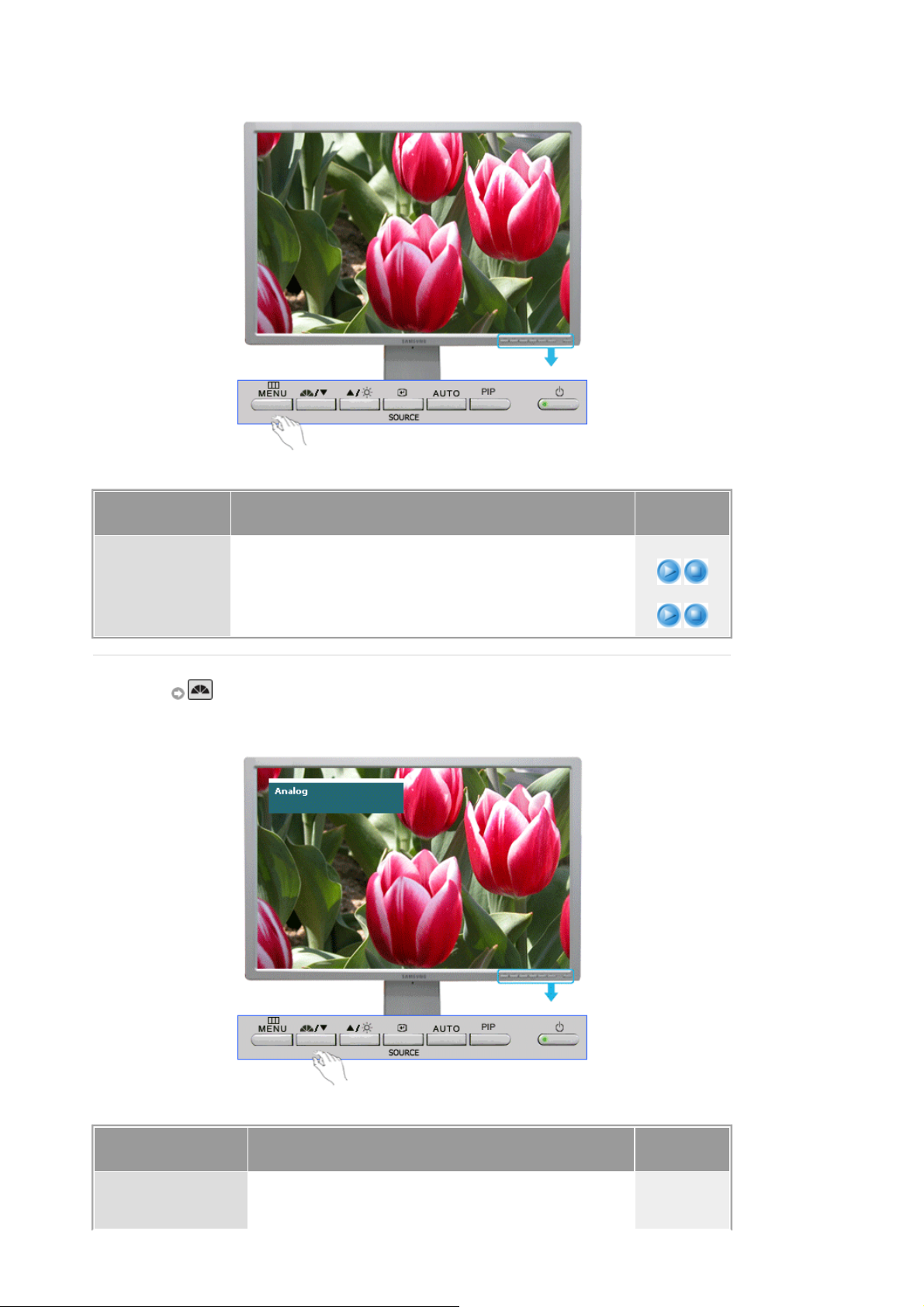
Menü Leírás
Ha a "MENU" gombot 5 percnél tovább tartja lenyomva, az
Locked
OSD-funkciót rögzíti (rögzítését feloldja). A képernyomenu
zárolása mellett a MagicBright™/Mode funkció, a Brightness
(fényero) és Contrast (kontraszt) beállítás is módosítható.
Lejátszás
/Stop
MENU
AUTO/PIP
Menü Leírás
Analog/Digital(PC) : MagicBright
A MagicBright egy új monitor-uzemmod, amellyel a
™
Lejátszás
/Stop

MagicBright™
képernyo megjelenítésének fényereje és tisztasága kétszer
jobb, mint a korábbi monitorok esetében.
( Custom → Entertain → Internet → Text )
/ Mode
Digital(DVD)/Video/S-Video/Component : Mode
Ezzel állítható a monitor képe, valamelyik elore beállított
gyári beállítás kiválasztásával (vagy saját egyéni beállításait
is kiválaszthatja).
( Dynamic → Standard → Movie → Custom )
: Csak Analog/Digital(PC) módban érheto el
MagicBright™
Mode
Menü Leírás
Brightness
A fényero szabályozására szolgál, amikor az OSD nem látható a
képernyon.
SOURCE

Menü Leírás
Video jelet az OSD kikapcsolt állapotában. (A bemeneti mód
kiválasztásánál a forrás gomb megnyomásakor egy üzenet jelenik meg a
SOURCE
PIP : Csak Analog/Digital(PC) módban érheto el
képernyo bal felso sarkában megjelenítve az aktuális módot -- Analog,
Digital, Video, S-Video és Component bemeneti jel.) Megjegyzés: A forrás
megváltoztatása csak az aktuálisan a monitorhoz csatlakoztatott külso
eszközök esetében megengedett.
Menü Leírás
Nyomja meg a PIP-gombot a PIP-funkció ki-/bekapcsolásához.
PIP
Video, S-Video vagy Component bemenetrol képeket nézhet meg a PIP
képernyon keresztül Analog és Digital (PC) módban.

Input
Az alapértelmezett beállítás a kiválasztott bemeneti módtól (a külső bemenetek listájáról
kiválasztott bemeneti jelforrás) és felbontástól függően különbözhet.
Menü Leírás
Ezt használja a monitorhoz csatlakoztatott számítógép
(Analog/Digital) (analóg/digitális) vagy egyéb külso
jelforrás kiválasztásához.
Ezzel válassza ki a kívánt képernyot.
Source List
Edit Name
Picture (Analog / Digital : PC)
1) Analog
2) Digital
3) Video
4) S-Video
5) Component
A bemeneti forrás kiválasztását megkönnyíti, ha elnevezi a
bemeneti csatlakozókhoz csatlakoztatott eszközt.
1) Analog
2) Digital
3) Video
4) S-Video
5) Component
Lejátszás
/Stop

Az alapértelmezett beállítás a kiválasztott bemeneti módtól (a külső bemenetek listájáról
kiválasztott bemeneti jelforrás) és felbontástól függően különbözhet.
Menü Leírás
A MagicBright egy új monitor-uzemmod, amellyel a
képernyo megjelenítésének fényereje és tisztasága
kétszer jobb, mint a korábbi monitorok esetében. A
megjelenítés fényereje és felbontása mindig a
legmegfelelobb a szöveges, internetes vagy multimédiás
animációs célokra, a felhasználó változó igényei szerint. A
felhasználó hat elore beállított fényero és felbontás
lehetoség közül választhat; elég csupán a monitor
elolapján található MagicBright szabályozógombok
valamelyikét megnyomni.
1) Entertain
: Nagy fényero
Mozgó képek, például DVD vagy video
MagicBright
™
megtekintéséhez.
2) Internet
: Közepes fényero
Szöveget és grafikát egyaránt tartalmazó munkákhoz.
: Normál fényero
3) Text
Elsosorban szöveget tartalmazó dokumentációk és
projektek számára.
4) Custom
Ezeket az értékeket szakembereink nagy
gondossággal állították be, azonban elofordulhat, hogy
az elore beprogramozott beállítások nem megfeleloek
az Ön számára.
Ebben az esetben az OSD-menü segítségével
szabályozza a fényerot és a kontrasztot.
Lejátszás
/Stop
Custom
A képernyo menüje segítségével igényeinek megfeleloen
módosíthatja a kontrasztot és a fényerot.
1) Contrast
: A Fényero állitása.
2) Brightness
: A fényero beállítása.
Az Image Lock (Képrögzítés) funkció a kép
finomhangolására szolgál. Az instabil képek remegését és
szikrázását okozó zajok eltávolításával a legjobb
képminoséget biztosítja. Ha a Fine (Finom) beállítással
nem sikerül kielégíto eredmény elérni, akkor használja a
Contrast
Brightness

Image Lock
Auto Adjustment
Coarse (Durva) beállítást, majd újra a Fine (Finom)
beállítást.
1) Coarse
: Ezzel eltávolíthatók pl. a függoleges csíkok. A
Coarse (Durva) beállítással elmozdulhat a képernyo
képterülete. A Vízszintes vezérlés menüvel a
képterület újra a középpontra tolható vissza.
2) Fine
: Ezzel eltávolíthatók pl. a vízszintes csíkok. Ha a
zaj a finomhangolás (Fine) után is fennmarad,
akkor azt ismételje meg újra a frissítés
gyakoriságának (órajel) beállítása után.
3) Sharpness
: Az alábbi utasítások segítségével módosítsa a
képtisztaságot.
4) H-Position
: Kövesse ezeket az utasitásokat a monitoron lévo
teljes kep vizszintes helyzetének
megváltoztatására. (Csak analóg-módban
használható)
5) V-Position
: Ezzel a képernyo elhelyezkedése állítható
vízszintesen és függolegesen.
A finom, durva és a helyzet értékek beállítása
automatikusan történik. Ha megváltoztatja a felbontást a
vezérlopanelen, végrehajtódik az Auto adjustment funkció.
- Csak Analog módban érheto el
Coarse
Fine
Sharpness
H-Position
V-Position
Size
PIP Picture
Picture (Digital : Digital DVD)
Ezzel különbözo képméretek közül lehet választani.
1) Wide
2) 4:3
Ha a PIP bekapcsolt, a PIP-képernyo beállításait meg
lehet adni.
1) Contrast
: Ezzel állíthatja be a képernyon a "PIP"-ablak
Contrast (Kontraszt) értékét
2) Brightness
: Ezzel állíthatja be a képernyon a "PIP"-ablak
Brightness (Fényero) értékét
3) Sharpness
:Ezzel állíthatja be a "PIP"-ablak legvilágosabb és
legsötétebb területei közötti különbség mértékét
4) Color
: Ezzel állíthatja be a "PIP"-ablakban a
világosságot/sötétséget
5) Tint
: A PIP-ablaknak természetes színtónust kölcsönöz.
Contrast
Bightness
Sharpness
Color
Tint

Az alapértelmezett beállítás a kiválasztott bemeneti módtól (a külső bemenetek listájáról
kiválasztott bemeneti jelforrás) és felbontástól függően különbözhet.
Menü Leírás
A monitor négy, gyárilag beállított, automatikus
képbeállítással ("Dynamic", "Standard", "Movie" és
"Custom") ("Dinamikus", "Általános", "Film" és "Egyéni")
rendelkezik. Ezek közül csak az egyiket aktiválhatja. A
"Custom" ("Egyéni") opció kiválasztása automatikusan
elohívja személyre szabott képbeállításait.
1) Dynamic
Ezt a módot akkor válassza, ha az "Általános" módnál
élesebb képet szeretne kapni.
Mode
2) Standard
Ezt a módot akkor válassza, ha a környezet világos. Ez
szintén éles képet biztosít.
3) Movie
Ezt a módot akkor válassza, ha a környezet sötét.
Ezzel energiát takarít meg és kevésbé fárasztja a
szemét.
4) Custom
Ezt a módot akkor válassza, ha a képet tetszés szerinti
beállításokkal kívánja megjeleníteni.
A képernyo menüje segítségével igényeinek megfeleloen
módosíthatja a kontrasztot és a fényerot.
1) Contrast
: A Fényero állitása.
Custom
2) Brightness
: A fényero beállítása.
3) Sharpness
: Sharpness (Élesség) beállítása.
4) Color
: A kép színeinek beállítása..
Lejátszás
/Stop
Contrast
Brightness
Sharpness
Color
Size
Ezzel különbözo képméretek közül lehet választani.
1) Wide
2) 4:3

Picture (Video/S-Video/Component)
Az alapértelmezett beállítás a kiválasztott bemeneti módtól (a külső bemenetek listájáról
kiválasztott bemeneti jelforrás) és felbontástól függően különbözhet.
Menü Leírás
Lejátszás
/Stop
A monitor négy, gyárilag beállított, automatikus
képbeállítással ("Dynamic", "Standard", "Movie" és
"Custom") ("Dinamikus", "Általános", "Film" és "Egyéni")
rendelkezik. Ezek közül csak az egyiket aktiválhatja. A
"Custom" ("Egyéni") opció kiválasztása automatikusan
elohívja személyre szabott képbeállításait.
1) Dynamic
Ezt a módot akkor válassza, ha az "Általános" módnál
élesebb képet szeretne kapni.
Mode
2) Standard
Ezt a módot akkor válassza, ha a környezet világos. Ez
szintén éles képet biztosít.
3) Movie
Ezt a módot akkor válassza, ha a környezet sötét.
Ezzel energiát takarít meg és kevésbé fárasztja a
szemét.
4) Custom
Ezt a módot akkor válassza, ha a képet tetszés szerinti
beállításokkal kívánja megjeleníteni.
A képernyo menüje segítségével igényeinek megfeleloen
Contrast
módosíthatja a kontrasztot és a fényerot.
Brightness
Sharpness
Color
Custom
1) Contrast
: A Fényero állitása.
2) Brightness
: A fényero beállítása.
3) Sharpness
: Sharpness (Élesség) beállítása.
4) Color

Size
Film Mode
MagicColor Pro
: A kép színeinek beállítása.
5) Tint
: A képernyonek természetes színtónust kölcsönöz.
Ezzel különbözo képméretek közül lehet választani.
z
Video/S-Video : Wide / Zoom1 / Zoom2 / 4:3
z
Component : Wide / 4:3
Ha a bejövo jel gyenge, vagy az antenna nincs
megfeleloen konfigurálva, elofordulhat, hogy egyes
csatornákat nem lehet tökéletesen beállítani.
Component módban a Film Mode csak 480i és 576i
bemeneten lehetséges.
Tint
Az alapértelmezett beállítás a kiválasztott bemeneti módtól (a külső bemenetek listájáról
kiválasztott bemeneti jelforrás) és felbontástól függően különbözhet.
Menü Leírás
A természetes színpalettát a megjelenítés módjához
igazítja. Automatikusan igazodik a megjelenítés módjához.
A borszín árnyalatainak javítására kiválóan alkalmas.
1) Off
MagicColor
2) Intelligent
Természetes színek javítása kivéve a borszínt.
3) Full
Megjeleníti mind a természetes borszínt, mind az
intenzív színeket.
4) Demo
A javított minoségu képet a bal, az eredeti képet a
jobb oldalon jeleníti meg.
A színtónus felhasználó igényeinek megfelelo beállítását
teszi lehetové.
Lejátszás
/Stop

Color Tone
Gamma
6-Color
Color Weakness
Analog/Digital(PC)
: Cool4 / Cool3 / Cool2 / Cool1 / Normal / Warm1 / Warm2
Digital(Digital DVD)/Video/S-Video/Component
: Cool2 / Cool1 / Normal / Warm1 / Warm2
A gamma korrekció a színek fényerősségét közepesre
cseréli fel.
Növekvo szám
- A teljes képernyot természetesebben,
lágyabban jeleníti meg, a fényerot csökkenti.
Csökkeno szám
- A teljes képernyot élesebben jeleníti
meg, a fényerot növeli.
- Csak Analog/Digital(PC) módban érheto el
6 types: Red,Green,Blue,Cyan,Magenta and Yellow - A
felhasználó egyéni igényei szerint állíthatóak be.
1) Saturation
telítettség módosítása.
2) Hue
zínárnyalatok módosítása .
3) Reset
Visszatérés az elozo képernyohöz.
- A 6-Color (6 szín) funkció csak a Color Weakness
(Színtévesztési kiegyenlítés) funkció Off (Ki)
állapotában muködik.
Csökkent színlátású felhasználók látásához igazítja a
megjelenítés jellemzoit. .
1) Off
2) Custom1
3) Custom2
Saturation
Hue
Reset
PIP (Analog / Digital : PC)
Az alapértelmezett beállítás a kiválasztott bemeneti módtól (a külső bemenetek listájáról
kiválasztott bemeneti jelforrás) és felbontástól függően különbözhet.

Menü Leírás
A PIP-kép ki- és bekapcsolása.
Video, S-Video vagy Component bemenetrol képeket
PIP
Source
Size
Position
nézhet meg a PIP képernyon keresztül Analog és Digital
(PC) módban.
1) Off
2) On
Ezzel válaszhatja ki a PIP kép forrását.
Video, S-Video vagy Component (Komponens) bemenetrol
képeket nézhet meg a PIP képernyon keresztül Analog
(Analóg) és Digital (Digitális) (PC) módban.
Segítségével a felhasználó kikapcsolhatja a PIP
képernyot, vagy annak méretét módosíthatja.
/ / /
Ha kiválasztja a(z) és a(z) lehetoséget a Size
(Méret) menüben, a Position (Pozíció) nem aktiválható.
A PIP ablak elhelyezkedésének megváltoztatására
szolgál.
/ / /
Lejátszás
/Stop
Setup
Az alapértelmezett beállítás a kiválasztott bemeneti módtól (a külső bemenetek listájáról
kiválasztott bemeneti jelforrás) és felbontástól függően különbözhet.
Menü Leírás
11 nyelvbol választhat egyet.
Language
Lejátszás
/Stop

Transparency
Blue Screen
Ezzel az OSD menü hátterének homályossága állítható.
1) High
2) Medium
3) Low
4) Opaque
Ha nincs jel vagy a bejövo jel nagyon gyenge, a zavaros
háttérképernyo helyett egy kék képernyo jelenik meg. Ha a
kék háttér helyett inkább a zajos képet szeretné
megjeleníteni, kapcsolja ki a "Blue screen" (Kék képernyo)
módot.
Csak Video, S-Video és Component módban muködik.
Reset
A szín paraméterei a gyári alapbeállítási értékekre állnak
be.
1) Image Reset
: A kép paramétereit a gyári alapértékekre állítja.
- Csak Analog módban érheto el
2) Color Reset
: A szin paramétereket a gyártói alapértelmezési
értékek váltják fel.
- Csak Analog/Digital(PC) módban érheto el
Analog
- Image Reset
Analog
- Color Reset
Digital : PC
- Color Reset

Áttekintés | Telepítés | OSD mód | Színkalibrálás | A telepítés eltávolítása | Hibaelhárítás
Áttekintés
Mi az a MagicTune™
A monitor teljesítményét számos körülmény befolyásolhatja (grafikus kártya, számítógép, megvilágítás, egyéb
környezeti tényezők). A kívánt képi hatás eléréséhez a monitort be kell állítani. A hangoláshoz használható kézi
vezérlőelemekkel azonban ez gyakran csak igen körülményesen valósítható meg. A megfelelő beállításhoz
(hangoláshoz) egy olyan egyszerűen használható programra van szüksége, ami lépésenként végigvezeti a
legjobb képminőséget biztosító beállítási folyamaton.
A legtöbb esetben még a fényerő vagy a kontraszt egyszerű beállításához is nehezen érthető többszintű
képernyőmenükön (OSD) kell végighaladnia a felhasználónak. Ahhoz pedig, hogy a monitort helyesen állítsa be,
általában nem áll rendelkezésre semmilyen visszajelzés. A MagicTune™ olyan segédprogram, ami könnyen
érthető utasításokkal és monitorbeállításonként eltérő képernyőmintákkal vezeti végig a beállítási folyamaton. Az
egyes felhasználók megjelenítési beállításai elmenthetők, így egy többfelhasználós környezetben egyszerűen elő
lehet hívni a megfelelő megjelenítési tulajdonságokat, és egy adott felhasználó a környezettől és a
megvilágítástól függően használhat különböző beállításokat is.
Alapvető funkciók
A MagicTune™segédprogram a Display Data Channel Command Interface (DDC/CI) protokoll segítségével
teszi lehetővé a monitor beállítását és a színek hangolását. A szoftver a monitor összes beállítását kezeli, így
nincs szükség képernyőn megjelenő (OSD) menük használatára. A MagicTune™ Windows™ 98SE, Me, 2000, XP
Home és XP Professional operációs rendszereken használható.
A MagicTune™ használata Windows™2000 vagy későbbi operációs rendszer alatt ajánlott.
A MagicTune™ használatával a monitor hangolása gyorsan és pontosan elvégezheto, a legmegfelelobb
monitorkonfigurációk pedig egyszeruen elmenthetok, és a késobbiekben visszatölthetok.
OSD mód
OSD módban a monitor beállításainak módosítását egyszeruen, elore meghatározott lépések követése nélkül
elvégezheti. A beállítandó menüelemet könnyedén elérheti.

Áttekintés | Telepítés | OSD mód | Színkalibrálás | A telepítés eltávolítása | Hibaelhárítás
Telepítés
1. Helyezze a telepítő CD-t a CD-ROM-meghajtóba.
2. Kattintson a MagicTune™ telepítő fájljára.
3. Válassza ki a telepítés nyelvét, majd kattintson a „Next” (Tovább) gombra.
4. Az InstallShield varázsló ablakának megjelenése után kattintson a „Next” gombra.
5. A használati feltételek elfogadásához válassza az „I accept the terms of the license
agreement” (Elfogadom a licencszerződés feltételeit) lehetőséget.
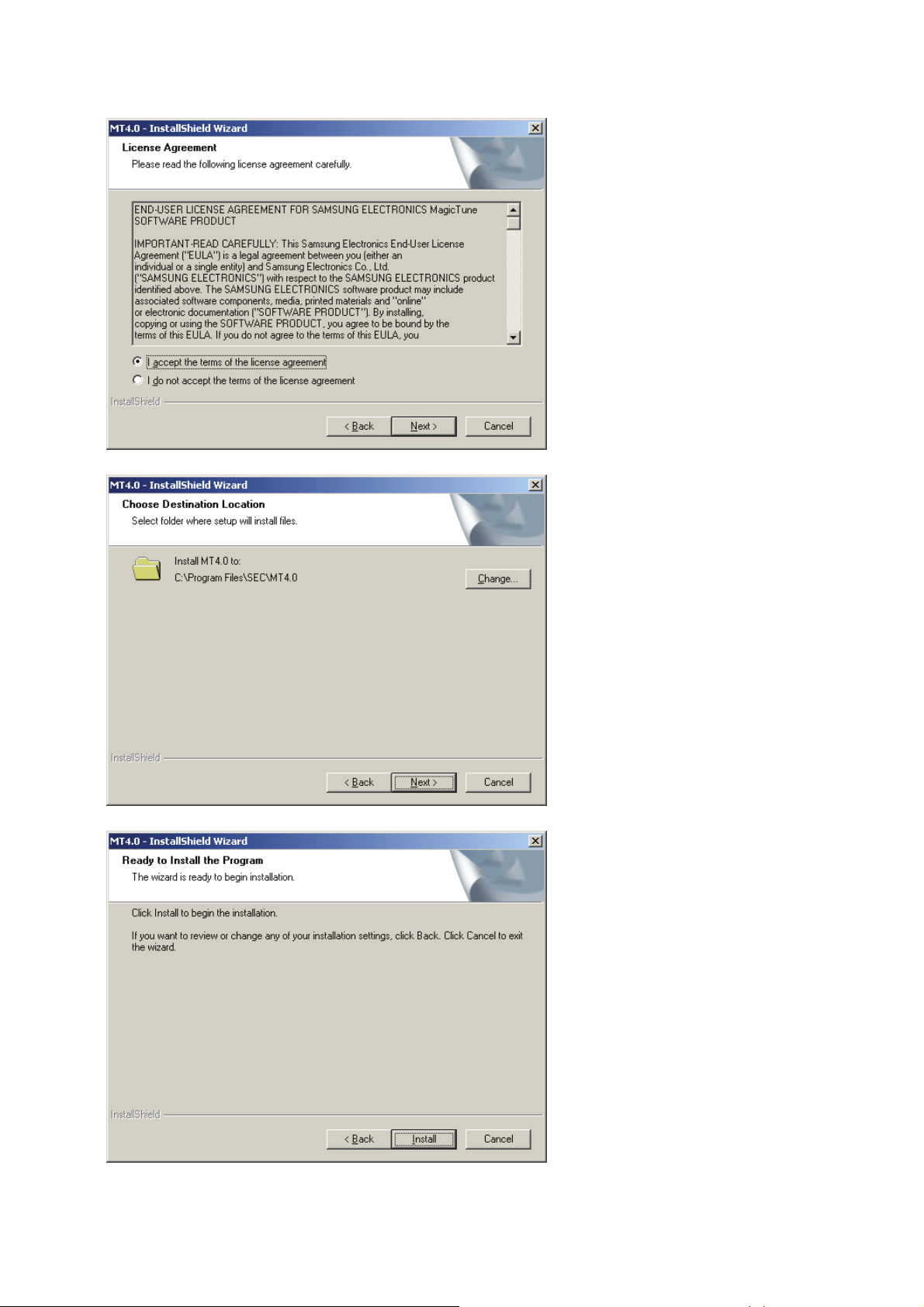
6. Válassza ki a megfelelő mappát a MagicTune™ program telepítéséhez.
7. Kattintson az „Install” (Telepítés) gombra.
8. Megjelenik az „Installation Status” (Telepítés állapota) ablak.

9. Kattintson a „Finish” (Befejezés) gombra.
10. A telepítés befejezését követően az asztalon megjelenik a MagicTune™ program ikonja.
A program elindításához kattintson duplán az ikonra.
Előfordulhat, hogy ha az elforgatás üzemmód aktív, a MagicTune™ program bizonyos
részei nem működnek megfelelően.
Telepítési problémák
A MagicTune™ telepítésének sikere a számítógép videokártyájától, az alaplaptól, a hálózati környezettől és egyéb
hasonló tényezőktől függhet. Ha a telepítés során hibába ütközik, tekintse át a
„Hibaelhárítás” című fejezetet.
Rendszerkövetelmények
Operációs rendszerek
z Windows™ 98 SE
z Windows™ Me
z
Windows™ 2000

z Windows™ XP Home Edition
z Windows™ XP Professional
A MagicTune™ használata Windows™ 2000 vagy későbbi
operációs rendszer alatt ajánlott.
Hardver
z Legalább 32 MB memória
z Legalább 25 MB szabad merevlemez-terület
* További információkért látogasson el a MagicTune™
webhelyre.

Áttekintés | Telepítés | OSD mód | Színkalibrálás | A telepítés eltávolítása | Hibaelhárítás
g
A MagicTune™ használatával a monitor hangolása gyorsan és pontosan elvégezhető
a legmegfelelőbb monitorkonfigurációk pedig egyszerüen elmenthetők, és a
késobbiekben visszatölthetők.
z Az egyes monitorok specifikációjától függően előfordulhat, ho
z
A MagicTune™ beállítási mód a monitor típusának megfelelően különböző lehet.
OSD mód kiírásai nem egyeznek meg teljes egészükben a
kézikönyvben található leírással.
z Előfordulhat, hogy ha az elforgatás üzemmód aktív, a MagicTune™
program bizonyos részei nem működnek megfelelően.
y az
OSD mód
SD módban a monitorbeállítások egyszerűen módosíthatók. Ha a vezérlőképernyő felső részén kiválaszt egy fület,
megjelenik az adott fülön elérhető almenü beállítási lehetőségeinek általános leírása. Tetszőleges fül kiválasztásakor
megjelenik egy menülista. A monitor beállításainak gyors módosításához OSD módban könnyedén hozzáférhet az összes
laphoz és az almenük elemeihez.
Gombok leírása
OK
Reset
(Alaphelyzet)
Cancel (Mégse)
Alkalmazza a végrehajtott módosításokat, és kilép a MagicTune™ programból.
Az aktuálisan megjelenített vezérlőképernyő értékeit visszaállítja a gyártó által javasolt
alapértékekre.
A MagicTune™ programból a módosítások érvényesítése nélkül lép ki. Ha a vezérlőablakban
nem végzett módosításokat, a gombra kattintva nem történik változás.
A Picture (Kép) fül leírása
Ezen a fülön a felhasználó az igényeinek megfelelo képernyobeállításokat adhatja meg.
Az egész képernyő világosításához vagy sötétítéséhez használható. A helytelenül beállított
Brightness
Contrast
Resolution
(Felbontás) A program által támogatott összes felbontási szintet felsorolja.
fényerő a sötétebb képterületeken a részletek elvesztéséhez vezethet. Állítsa be a fényerőt a
lehető legjobb képminőség eléréséhez.
A képernyő világos és sötét részei közötti fényerőkülönbség megadására szolgál. A képek
élességét határozza meg.
A MagicBright™T egy új monitor-funkció, amellyel a képernyo megjelenítésének fényereje és
tisztasága kétszer jobb, mint a korábbi monitorok esetében. A megjelenítés fényereje és
felbontása mindig a legmegfelelobb a szöveges, internetes vagy multimédiás animációs
célokra, a felhasználó változó igényei szerint. A felhasználó három elore beállított fényero és
felbontás opció közül választhat; elég csupán a monitor elolapján található MagicBright™
szabályozógombok valamelyikét megnyomni.

1. Text : Normál fényerő Elsősorban szöveget tartalmazó dokumentációk és projektek
j
számára.
2. Internet : Közepes fényerő Szöveget és grafikát egyaránt tartalmazó munkákhoz.
MagicBright™
3. Entertain : Nagy fényerő DVD és Video CD műsorokhoz.
4. Custom : Ezeket az értékeket szakembereink nagy gondossággal állították be, azonban
előfordulhat, hogy az előre beprogramozott beállítások nem megfelelőek az Ön
számára. Ebben az esetben az OSD-menü segítségével szabályozza a fényerőt és a
kontrasztot.
A Color (Szín) fül leírása
A monitor háttér- és képszíneinek "melegségét" határozza meg.
A MagicColor és a Gamma csak olyan monitoron válik láthatóvá, amelyen ezek a
funkciók használhatóak.
A színtónust módosíthatja.
z Warm2 - Warm1 - Normal - Cool 1 - Cool 2 - Cool 3 - Cool 4
z Off
Color Tone
(Színtónus)
Color Control
(Színbeállítás)
Calibration
(Kalibráció)
MagicColor
A Color Tone (Színtónus) mód a monitor típusának megfelelően különböző lehet.
Néhány monitor csak négy módot támogat.( Warm, Normal, Cool, Custom)
A monitoron megjelenő képek színét állíthatja be.A monitor színét igényeinek megfelelően változtathat
z Not Available
A tetszés szerinti színek optimalizálásának és karbantartásának folyamata. A MagicTune™ funkció
előnyeit akkor értékeli igazán, ha fontos Önnek a részletgazdagság a képeken, akár weboldalakról, akár
digitális kamerából vagy lapolvasóból származó képeket néz.
A MagicColor egy technológia, melyet a Samsung kimondottan digitális képek feljavítására fejlesztett ki,
hogy a természetes színeket minél tisztábban, a képminőség romlása nélkül adja vissza.
1. OFF : Visszatér az eredeti üzemmódhoz.
2. DEMO : A MagicColor alkalmazása előtti képernyő a jobb, az alkalmazása utáni képernyő a bal
oldalon látható.
3. Full : Tiszta, élénk színeket ad vissza.
4. Intelligent : Nem csupán az élénk színeket, de a természetes, valósághű színeket is tisztán
visszaadja.
Gamma - A gamma korrekció a színek fényerősségét közepesre cseréli fel.
a.
Gamma
6-Color
A Gamma mód a monitor típusának megfelelően különböző lehet. Néhány monitor csak
három módot támogat Mode1, Mode2, Mode 3 (1. Mode, 2. Mode, 3. Mode)
Ez arra a muveletre utal, amely a felhasználó igényei szerint optimalizálja a színeket, majd fenn is tartja
azokat. A Magictune nagy segítséget nyújt azon felhasználóknak, akik az internetrol származó, digitális
kamerával készült vagy a Windows-rendszerrel szkennelt képeket is meg akarnak tekinteni.
z Saturation - Színpaletta beállítása.

z
Hue - A színtónus beállítása.
z Reset - Visszaállítja a monitor gyári beállításait.
Az Image (Kép) fül leírása
A Fine (Finom), a Coarse (Durva) és a Helyzet értékeit módosítja.
z Az Image (Kép) fül leírásaFine (Finom): Ezzel eltávolíthatók pl. a vízszintes csíkok.
Ha a zaj a finom beállítás után is fennmarad, akkor azt ismételje meg újra a frissítés
Image Setup
(Képbeállítás)
Position
(Képhelyzet)
Sharpness
gyakoriságának (órajel) beállítása után.
z Coarse (Durva): Ezzel eltávolíthatók pl. a függőleges csíkok. A durva beállítással
elmozdulhat a képernyő képterülete. A Vízszintes vezérlés menüvel a képterület újra
a középpontra tolható vissza.
z Auto Setup : Az automatikus beállítás a bejövő videojelhez állítja be önműködően a
monitort. A készülék önműködően beállítja a fine (Finom), a coarse (Durva) és a
position (Képhelyzet) értékét.
Beállítja a kép vízszintes és függőleges elhelyezkedését.
Az alábbi utasítások segítségével módosítsa a képtisztaságot.
Az Option (Beállítások) fül leírása
A MagicTune™ konfigurálásához az alábbi opciók állnak rendelkezésére.
Betölti a Preferences (Tulajdonságok) párbeszédpanelt. Az éppen használt beállítások
jelölőnégyzetében egy "V" betű látható. A beállítások ki- vagy bekapcsolásához kattintson
a négyzetre.
Preferences
(Tulajdonságok)
Source Select
Color Weakness
PIP
PIP
z
Enable task tray menu (Tálcamenü engedélyezése)
- A MagicTune™ menüelemeinek megjelenítéséhez kattintson a [task tray menu]
(tálcamenü) ikonjára. A menük nem jelennek meg, ha az [Enable System Tray]
(Rendszertálca engedélyezése) lehetőség az [Options] (Lehetőségek) → [Basic
Settings] (Alapbeállítások) elemnél nincs kiválasztva.
z Select Language (Nyelvválasztás)
- Az itt megadott nyelv lesz az OSD menük nyelve.
z Analog
z Digital
Ez arra a muveletre utal, amely optimalizálja a színt, majd fenntartja azt a részleges
színvaksági teszttel.
z
Off - A részleges színvaksági mód törlése.
z Custom - Részleges színvaksági teszt.
z Reset - Visszaállítja a monitor gyári beállításait.
Amikor külso audiovizuális eszközök - mint pl. videomagnó vagy DVD lejátszó - vannak a
monitorhoz csatlakoztatva, akkor a PIP funkció segítségével az ilyen eszközökrol származó
képek a számítógép videoképe fölé helyezett kis ablakban tekinthetok meg. (be/ki)
A PIP-kép ki- és bekapcsolása.
Source
Ezzel válaszhatja ki a PIP kép forrását.
Size
Segítségével a felhasználó kikapcsolhatja a PIP képernyot, vagy annak
méretét módosíthatja.

Position
A PIP ablak elhelyezkedésének megváltoztatására szolgál.
A Support (Támogatás) fül leírása
A program eszközazonosítóját és verziószámát jeleníti meg, és lehetővé teszi a súgórendszer használatát.
Látogasson el a MagicTune™ webhelyére, vagy a MagicTune™ telepítésével, illetve
Help (Súgó)
Asset ID
(Eszközazonosító)
User Name
Department
Location
Version (Verzió)
futtatásával kapcsolatos kérdései esetén tekintse meg a súgófájlokat (Felhasználói
kézikönyv). A Felhasználói kézikönyv egy alapböngésző ablakában nyílik meg.
A kiszolgáló használatával vezérelheti az ügyfélmonitort.
(A program ügyfélként való használatához kiszolgálóprogramot kell telepíteni)
Megjeleníti a számítógépben regisztrált felhasználónevet.
User ID
Server IP
Megjeleníti a MagicTune™ program verziószámát.
Megjeleníti a számítógépben regisztrált felhasználói
azonosítót.
A kiszolgáló IP-címe.
A részleg leírása.
A hely leírása

Áttekintés | Telepítés | OSD mód | Színkalibrálás | A telepítés eltávolítása | Hibaelhárítás
Színkalibrálás(Color Calibration)
1. Színkalibrálás(Color Calibration)
A „Color Calibration” (Színkalibrálás) segítségével megadhatja monitorának optimális színbeállításait.
Az optimális színhatás elérése érdekében kövesse az alábbi lépéseket :
1. A „Fényerő vezérlősávját” állítsa a beállítóminta és a háttérminta világosságának megfelelő fényerőre.
2. Ha a beállítómintán egy adott színtónust észlel, a beállítókurzort vigye a színkör megfelelő színe fölé.
=> Ha a beállításokat helyesen adta meg, a beállítómintán nem fog színt észlelni.
3. Amikor végzett az 1. lépés beállításaival, kattintson a „Next” (Tovább) gombra.
4. A hátralévő 2–5. lépéseknél ismételje meg az 1), 2), 3) műveletet.
5. A színkalibrációs beállítások hatását megtekintheti a „Preview” (Előnézet) gombra kattintva.
Beállított színértékek több felhasználó esetén
Meghatározás
Ha a monitort több felhasználó is használja, akkor a Színkalibrációval beállított, az egyes felhasználókhoz tartozó
színértékek elmenthetők és később felhasználhatók. Legfeljebb 5 felhasználóhoz lehet színértékeket elmenteni.
1. Beállított színértékek elmentése:
A Next (Tovább) gombot megnyomva az Apply (Alkalmaz) értékre vált át: ekkor elmentheti a beállított
színértékeket. Legfeljebb 5 színérték menthető el.
2. Elmentett színértékek alkalmazása:
A főképernyőn a Multi User (Több felhasználó) gomb megnyomásával választhatja ki és alkalmazhatja valamely
elmentett színértéket.
2. Preview (Előnézet)
Kattintson a „Color Calibration” (Színkalibrálás) ablak „Preview” (Előnézet) gombjára. .
Megjelenik a fent látható ablak.
1. A végrehajtott kalibrációs beállítások hatásának megtekintéséhez kattintson a „View Calibrated” (Kalibrált
kép megtekintése) gombra.
2. Az eredeti kép megjelenítéséhez válassza a „View Uncalibrated” (Kalibrálás előtti kép megtekintése)
gombot.


Áttekintés | Telepítés | OSD mód | Színkalibrálás | A telepítés eltávolítása | Hibaelhárítás
A telepítés eltávolítása
A MagicTune™ program csak a Windows™ Vezérlőpanel „Programok hozzáadása és eltávolítása” opciójával
törölhető.
A MagicTune™ eltávolításához kövesse az alábbi lépéseket.
1. A [Tálca] [Start] menüjében válassza a [Beállítások], majd a [Vezérlőpanel] elemet. Windows™ XP
rendszereken a [Start] menüben válassza a [Vezérlőpanel] elemet.
2. A Vezérlőpanelen kattintson a „Programok hozzáadása és eltávolítása” opcióra.
3. A megnyíló képernyőn a listán végiggörgetve keresse meg a „MagicTune™” programot, majd
kijelöléséhez kattintson rá.
4. A A program eltávolításához kattintson a „Módosítás/Eltávolítás” gombra.
5. A telepítés eltávolításának megkezdéséhez válassza a „Yes” lehetőséget.
6. Várjon, amíg az „Uninstall Complete” (Telepítés eltávolítva) párbeszédpanel megjelenik.
A MagicTune™
feltett kérdések és válaszok listáját, illetve szoftverfrissítéseket talál.
webhelyén a MagicTune™ programmal kapcsolatos technikai támogatást, a leggyakrabban

Áttekintés | Telepítés | OSD mód | Színkalibrálás | A telepítés eltávolítása | Hibaelhárítás
Hibaelhárítás
A számítógéprendszer nem kompatibilis a MagicTune funkcióval.
Nyomja meg az OK gombot és kattintson a "MagicTune webhely parancsikonja"
lehetőségre honlapunk eléréséhez.
Amikor a video/grafikus kártya nem szerepel az "Available (Elérhető)" listán, hiba
lép fel.
(A legújabb vagy a régebbi videokártyák lehetnek inkompatibilisek.)
A Hibakeresés című részt honlapunkon olvashatja el.
Amennyiben a gyártó módosította a videokártya illesztőprogramját vagy a grafikus
áramköri lapkát, hiba lép fel még abban az esetben is, ha a videokártya szerepel a
listán.
A Hibakeresés című részt honlapunkon olvashatja el.
Ellenőrizze, hogy a monitor gyártója a Samsung-e.
Más gyártóktól származó termékek hibát okozhatnak.
Ezt a szolgáltatást csak a Samsung termékek képesek nyújtani.
Akkor is hiba léphet fel, ha a monitort a Samsung gyártotta, de a monitor régi.
Ellenőrizze, hogy a monitor támogatja-e a MagicTune funkciót.
Ezeket a szolgáltatásokat csak a honlapunkon regisztrált monitorok nyújtják.
Mivel a régi modellek nem támogatottak, vásárlás előtt ellenőrizze a monitort.
Amikor az EDID (Extended Display Identification Data = Kiterjesztett
kijelzőazonosító adatok) táblában a monitorhoz nincs bejegyzés, hiba lép fel.
Ez akkor fordul elő, amikor a számítógépen a Start > Beállítások > Vezérlőpult >
Rendszer > Hardver > Eszközkezelő >Monitor műveletsorozatnál a jelenlegi "Plug-
and-play" monitor el van távolítva és új hardver keresése folyik, de a rendszer
nem talál "Plug-and-play" monitort.
A Hibakeresés című részt honlapunkon olvashatja el.
Amikor a monitort a rendszer kikapcsolt állapotában cseréli ki, de a rendszer
újraindítása nem történt meg, hiba lép fel.
A MagicTune használata előtt indítsa újra a rendszert minden alkalommal, amikor a
monitort kicseréli.
Ha a videokártya illesztőprogramja nincs megfelelően telepítve, hiba lép fel.
Ez akkor történik, amikor az aktuális videokártya-lista nem megfelelően jelenik
meg. Ezt ellenőrizheti a következő műveletsorozattal: Start > Beállítások >
Rendszer > Hardver > Eszközkezelő > Képernyőcsatoló.

Látogassa meg a videokártya gyártójának a honlapját és töltse le a legfrissebb
illesztőprogramot.
A videokártyát illető további részletekért lépjen kapcsolatba annak gyártójával.
A normál működéshez indítsa újra a rendszert.
Ha MagicTune telepítését követően a rendszert nem indítják újra, hiba keletkezik.
(Ez csak Win98SE és WinMe rendszerekre vonatkozik.)
Használat előtt indítsa újra a rendszert.
A MagicTune legjobb kihasználásához állítsa be az optimális felbontást. Az optimális
felbontást keresse meg a kezelési kézikönyvben.
Ha nem állítja be az optimális felbontást és színbeállítást végez, a monitort nem
tudja beállítani optimális feltételeknek megfelelően.
Az optimális felbontást keresse meg a kezelési kézikönyvben.
A videokártya nem támogatja a MagicTune funkciót.
Telepítsen egy új videokártyaillesztő-programot.
Ha a videokártya illesztőprogramja nincs megfelelően telepítve, hiba lép fel.
Ez akkor történik, amikor az aktuális videokártya-lista nem megfelelően jelenik
meg. Ezt ellenőrizheti a következő műveletsorozattal: Start > Beállítások >
Rendszer > Hardver > Eszközkezelő > Képernyőcsatoló.
Látogassa meg a videokártya gyártójának a honlapját és töltse le a legfrissebb
illesztőprogramot.
A videokártyát illető további részletekért lépjen kapcsolatba annak gyártójával.
Mivel a Highlight program használja a kommunikációs vonalakat,
lépjen ki belőle, mielőtt a MagicTune funkciót alkalmazná.
Egyes Samsung CDT-monitorok támogatják a Highlight funkciót.
Ha a Highlight funkciót és a MagicTune funkciót együttesen használja, ütközés
keletkezhet, amely hibás működést okoz.
Ellenőrizze, hogy kikapcsolta-e a Highlight funkciót a MagicTune alkalmazása előtt.
Hibaelhárítás
Tünet Ellenőrizze Megoldás
Ellenőrizze, hogy a
MagicTune mikor
nem muködik
helyesen.
A MagicTune™ funkció a
Plug and Play lehetőséget
használó, Windows
operációs rendszert
alkalmazó számítógépeken
(VGA) elérhető..
* A következő lépésekkel ellenőrizheti, hogy
számítógépe alkalmas-e a MagicTune™ funkció
használatára. A lépések Windows™ XP operációs
rendszerre vonatkoznak.
Vezérlőpult -> Használat és karbantartás ->
Rendszer -> Hardver -> Eszközkezelő ->
Képernyő -> A Plug and Play monitor törlését
követően a hardverkereső funkcióval keressen új
Plug and Play monitort.
hogy a monitor bizonyos videokártyákkal nem
használható. Ha problémája van a
videokártyával, látogasson el weboldalunkra, és
keresse meg a kompatibilis videokártyákat
tartalmazó felsorolást.
http://www.samsung.com/monitor/magictune

A MagicTune™
funkció nem
működik
Más számítógépet vagy
videokártyát használ?
Töltse le a legfrissebb programot.
A programot a következő webhelyről töltheti le:
http://www.samsung.com/monitor/magictune
megfelelően.
z Keresse fel weboldalunkat és töltse le a MagicTune MAC telepítőszoftverét.
z A MagicTune webhelyén a MagicTune programmal kapcsolatos technikai támogatást, a
leggyakrabban feltett kérdések és válaszok listáját, illetve szoftverfrissítéseket talál.
.

Áttekintés |
Telepítés
Áttekintés
Mi az a MagicRotation?
|
Interfész
|
Eltávolítás
|
Hibaelhárítás
Korábban a számítógépes felhasználók csak fekvő módban használhatták a képernyőjüket.
Manapság, az információ korában, egyre több felhasználónak kell dokumentumokkal, honlapokkal, emailekkel foglalkoznia nap mint nap. Ezek az alkalmazások sokkal áttekinthetőbbek álló módban, mert ekkor
az összes elem látható a képernyőn. Ez nagy mértékben megnöveli a felhasználó eredményességét, hiszen
egyszerűen váltogathatja a fekvő és az álló módot.
A Samsung Electronics, Inc. Magic Pivot szoftvere különböző elforgató szolgáltatásokat (0, 90, 180, 270
orientáció) tesz lehetővé a felhasználó számára, ami segít a számítógép képernyőjének hatékonyabb
kihasználásában azzal, hogy javítja az átláthatóságot.
Alapfunkciók
A MagicRotation alkalmazással használhatóak a Windows™ 98 SE, Me, NT 4.0, 2000, XP Home és XP
Professional operációs rendszerek.
A
* Windows™ a Microsoft Corporation, Inc. bejegyzett védjegye.

Áttekintés
| Telepítés |
Interfész
|
Eltávolítás
|
Telepítés
1. Helyezze a telepítő CD-lemezt a CD-ROM meghajtóba.
2. Kattintson a MagicRotation telepítőfájlra.
3. Válassza ki a telepítés során használandó nyelvet, majd kattintson a „Tovább” gombra.
Hibaelhárítás
4. Amikor megjelenik a telepítővarázsló párbeszédpanele, kattintson a „Tovább” gombra.
5. Válassza ki a „Tudomásul vettem a szabadalomra vonatkozó megállapodást” megjegyzést, amivel
elfogadja a használati feltételeket.

6. Válassza ki azt a mappát, ahova telepíteni szeretné a MagicRotation programot.
7. Kattintson a „Telepítés” gombra.
8. Megjelenik a „Telepítés folyamatban” ablak.

9. Kattintson a „Befejezés” gombra.
Ahhoz, hogy a MagicRotation rendeltetésszerűen működjön, újra kell indítania a rendszert.
10. A telepítés befejezését követően a MagicRotation parancsikon megjelenik a számítógépen.
Telepítési nehézségek
A MagicRotation telepítését olyan tényezők is befolyásolhatják, mint például a videokártya, alaplap vagy a
hálózati környezet.
Nézze meg a
Korlátozás
1. Ahhoz, hogy a MagicRotation rendeltetésszerűen működjön, a „képernyővezérlőnek” megfelelően kell
2. Ha az olyan alkalmazások, mint a Windows™ Media Player, a Real Player stb. nem játsszák le a
„Hibaelhárítás
működnie.
Fontos, hogy a telepített „képernyővezérlő” a forgalmazó legújabb verziója legyen.
fejezetet, ha problémát tapasztal a telepítés során.
”

mozifájlokat 90, 180 vagy 270 fokos orientációban, akkor a következőt kell tennie:
{ Zárja be az alkalmazást.
{
Válassza ki azt az orinetációt (90, 180, 270) amelyben meg kívánja tekinteni az alkalmazást.
{ Indítsa újra az alkalmazást.
Legtöbb esetben ez elég a probléma megoldásához.
3. Az olyan felhasználói alkalmazások, amelyek OpenGL vagy DirectDraw (3D rajzolás) programokat
használnak, nem fognak működni a kiválasztott orientációs beállítás (90, 180, 270) szerint.
pl. 3D-s játékok
4. A DOS-alapú, teljesképernyő mód beállítású alkalmazások nem fognak működni a kiválasztott
orientációs beállítás (90, 180, 270) szerint.
5. A Dual Windows™ 98, ME, NT 4.0 rendszereken nem használható.
6. A MagicRotation esetében nem érdemes képpontonként 24 bites (bitmélység/színminőség) monitort
használni.
7. Amennyiben úgy dönt, hogy kicseréli a videokártyáját, ajánlott előtte eltávolítani a MagicRotation
szoftvert a gépéről.
Rendszerkövetelmények
Operációs rendszer
z Windows™ 98 SE
z Windows™ Me
z Windows™ NT 4.0
z
Windows™ 2000
z Windows™ XP Home Edition
z Windows™ XP Professional
Hardver
z 128 MB memóriánál több (ajánlott)
z 25 MB szabad merevlemez-területnél több
Szolgáltatási csomagok
z Ajánlott rendszerére a legújabb szolgáltatási csomagokat feltelepíteni.
z A Windows™ NT 4.0 esetében ajánlatos az Internet Explorer 5.0 vagy annál újabb, Active Desktop
összetevővel rendelkező programot feltelepíteni.
* További információért keresse fel a Magic Pivot
honlapját.
* A Windows™ a Microsoft Corporation Inc. bejegyzett védjegye.

Áttekintés | Telepítés | Interfész | Eltávolítás | Hibaelhárítás
z Forgatás közben lehetséges, hogy a MagicTune™ bizonyos részei nem
működnek megfelelően.
z Automatikus elforgatás: A képernyő a monitor elforgatásával együtt
automatikusan elfordul.
A AutoRotation futtatásához kövesse az alábbi utasításokat.
z Telepítse a MagicRotation™ és a MagicTune™ 3.6 szoftvereket a
számítógépre.
z Indítsa el a MagicTune™ 3.6 programot.
z Option
Preference → Az enable task tray menu területen jelölje be a
→
négyzetet.
z A MagicRotation™ program nem elérhető, mert az egyszerű állvány
az elforgatási funkcióra nem alkalmas.
z A monitor megengedett elforgatási szöge a monitor típusától függ.
Interfész
Tálcamenü A menü a jobb egérgombbal hívható elő.
Elforgatás : A kép 90 fokban fog elfordulni
Elforgatás 0 fokkal : A képernyő a jelenlegi állástól 0 fokkal fordul el.

Elforgatás 90 fokkal : A képernyő a jelenlegi állástól 90 fokkal fordul el.
Elforgatás 180 fokkal : A képernyő a jelenlegi állástól 180 fokkal fordul el.

Elforgatás 270 fokkal : A képernyő a jelenlegi állástól 270 fokkal fordul el.
Billentyűkombináció : A billentyűkombinációk alapbeállítás szerint működnek, de
szükség esetén meg is változtathatók.
A felhasználó új billentyűkombinációkat alkothat a billentyűzet segítségével, miután
megváltoztatta a már létező kombinációt. A felhasználó a Shift, a Ctrl és az Alt,
valamint az általános billentyűk segítségével hozhatja létre a kombinációkat. Az
általános billentyű lenyomásakor az adott kombináció az Alt+általános billentyű
elvén működik.
Súgó : A MagicRotation™ szoftver HELP (SÚGÓ) lehetőségének megjelenítése.
Névjegy : A MagicRotation™ verziószámának és szerzői jogi védelmi tudnivalóinak
megjelenítése.
Kilépés : Kilépés a MagicRotation™ programból.


Áttekintés
|
Telepítés
|
Interfész
| Eltávolítás |
Hibaelhárítás
Eltávolítás
A MagicRotation programot csak a Windows™ Vezérlőpultján található „Programok telepítése/törlése” opció
segítségével tudja eltávolítani.
A következő lépéseket követve el tudja távolítani a MagicRotation szoftvert.
1. Kattintson a [Tálcán] a [Start], majd a [Beállítások] gombra, és válassza ki a [Vezérlőpult] feliratot a
menüből.
Ha a program a Windows™ XP verzión fut, kattintson a [Vezérlőpult] feliratra a [Start] menüben.
2. Kattintson a „Programok telepítése/törlése” ikonra a Vezérlőpulton.
3. A „Programok telepítése/törlése” ablakban keresse meg a „MagicRotation”
gombot. Kattintással jelölje ki.
4. Kattintson a „Telepítés/Törlés” gombra, hogy eltávolítsa a programot.
5. A program eltávolításához kattintson az „Igen” lehetőségre.
6. Várjon, amíg megjelenik az „Eltávolítás kész” párbeszédpanel.
7. Miután az eltávolítás befejeződött, indítsa újra a rendszert, és ezzel a gépéről végleg törlődött a
program.
Látogasson el a MagicRotation
tippek mellett műszaki tanácsokat talál a MagicRotation üzemeltetésével kapcsolatban.
* A Windows™ a Microsoft Corporation Inc. bejegyzett védjegye.
honlapjára, ahol a gyakran feltett kérdések válaszai és szoftverfrissítési

Áttekintés
|
Telepítés
|
Interfész
|
Eltávolítás
| Hibaelhárítás
Hibaelhárítás
Mielőtt műszaki segítséget hívna
z A MagicRotation szoftver telepített képernyővezérlővel működik, amelyet az Ön videokártya-
forgalmazója épített be, hogy lehetővé tegye a képernyő elforgatását. Ha a telepített képernyővezérlő
hibásan működik, a hiba a MagicRotation szoftver telepítése után sem szűnik meg.
Minden olyan hiba, vagy rendellenes jelenség, amely a telepített képernyővezérlő meghibásodásából
fakad, független a MagicRotation szoftver működésétől.
A képernyővezérlő hibájának azonosításához kövesse az alábbi diagnosztizáló lépéseket:
1. Ellenőrizze, hogy a probléma fennáll-e a 0 orientáció (fekvő mód), illetve a 90 fokos orientáció
(álló mód) esetén is.
2. Ellenőrizze, hogy a probléma fennáll-e a különböző színmélység (képpontonként 8/16/32
bites), illetve felbontások (800 x 600, 1024 x 768) esetében is.
3. Ellenőrizze, hogy a probléma fennáll-e a MagicRotation szoftver telepítése nélkül is.
Ha a probléma fenáll több/minden fent említett esetben, akkor lehet, hogy a hiba a telepített
képernyővezérlőben keresendő:
Ahhoz, hogy a hibát kiküszöbölje, az alábbi lépéseket kell tennie :
1. Távolítsa el a MagicRotation szoftvert.
2. Szerezze be a legújabb képernyővezérlőt a videokártya forgalmazójától.
A legújabb képernyővezérlő programokat (ATI, NVIDIA, MATROX, INTEL stb.) egyszerűen
letöltheti az adott internetes oldalról.
3. Telepítse a legújabb képernyővezérlőt
4. Telepítse a MagicRotation szoftvert. Legtöbb esetben ez elég a probléma megoldásához.
z Lehetséges, hogy a MagicRotation nem működik, ha kicseréli a monitort, vagy a videokártyát frissíti,
miközben a MagicRotation működik.
Ebben az esetben indítsa újra a rendszert.
z Látogasson el a MagicRotation honlapjára, ahol a gyakran feltett kérdések válaszai és
szoftverfrissítési tippek mellett műszaki tanácsokat talál a MagicRotation üzemeltetésével
kapcsolatban.

Mielőtt szervizhez fordulna, ellenőrizze az ebben a részben szereplő információkat, hátha
saját maga is meg tudja oldani a problémát. .
Tünet Ellenőrizze Megoldás
Nincs kép a
képernyőn.Nem tudja
bekapcsolni a monitort.
A hálózati kábel
helyesen van
csatlakoztatva?
A képernyőn a "Check
Signal Cable" felirat
látható?
Ha a hálózati
feszültség rendben
van, indítsa újra a
számítógépet, hogy
megjelenjen a
kezdőképernyő (a
bejelentkező
képpernyő.)
A képernyőn a "Not
Optimum Mode",
"Recommended
mode : 1920 X 1200
60Hz"üzenet látható.
Ellenőrizze a hálózati kábel csatlakozását és a
feszültséget.
(D-sub kábellel csatlakoztatva)
Ellenőrizze, hogy a számítógép megfelelően vane csatlakoztatva.
(DVI kábellel csatlakoztatva)
Ha a monitor megfelelő csatlakoztatása mellett
továbbra is látható hibaüzenet a képernyőn,
akkor ellenőrizze, hogy a monitor állapota
analógra van-e állítva. A 'SOURCE' gomb
megnyomásával a monitor újra ellenőrzi a
bemeneti jelforrást.
Ha a kezdő képernyő (a bejelentkező képernyő)
jelenik meg, indítsa el a számítógépet a
megfelelő módon (WindowsME/2000/XP
biztonságos üzemmód), majd változtassa meg a
videokártya frekvenciáját. (Lásd az előre
beállított megjelenítési üzemmódokat.)
Megjegyzés: Ha a kezdő képernyő (a
bejelentkezés) nem jelenik meg, forduljon a
szervizhez.
Ez az üzenet akkor látható, ha a videokartyabol
érkező jel meghaladja azt a maximális felbontast
és frekvenciát, amit a monitor helyesen tud
kezelni.
Állítsa be a lehetséges legnagyobb felbontast és
frekvenciát.
Ha a megjelenítési mód jobb, mint WUXGA vagy
75 Hz (WUXGA esetén 60 Hz), a „Not Optimum
Mode” („Nem optimális mód”), „Recommended
mode (Javasolt mód): 1920 X 1200 60Hz”

üzenet jelenik meg a képernyőn. Ha a
megjelenítési mód jobb, mint 85 Hz, a képernyő
megfelelően működik, ennek ellenére a „Not
Optimum Mode” („Nem optimális mód”),
„Recommended mode (Javasolt mód): 1920 X
1200 60Hz” üzenet egy percre megjelenik a
képernyőn, aztán eltűnik.
Kérjük, ez alatt az egy perc alatt váltson a
javasolt módba.
(Ha a rendszer újraindul, az üzenet ismét
megjelenik.)
Nem látható a
Képernyő-kijelző
A képernyőn furcsa
színek jelennek meg
vagy csak fekete-fehér
Nincs kép A
képernyőn. Villog-e a
monitoron lévo
feszültségjelzo LED 1
mp-es idoközönként?
A monitort DVI-kábellel
csatlakoztatja?
Lezárta a Képernyő-
kijelző (KK) menüt,
hogy ne lehessen
változtatni?
A képernyőn csak egy
szín látható,mintha
celofánon néznénk át?
A színek egy program
futása után lesznek
furcsák, vagy az
alkalmazások ütközése
miatt?
A monitor energiatakarékos üzemmódban van.
Nyomjon meg egy gombot vagy mozgassa az
egeret, hogy aktívvá tegye a monitort és
visszahozza a képet a képernyőre.
Ha nem látható kép, nyomja meg az „
'SOURCE'” gombot.
A monitor bekapcsolásához és a képernyőkép
visszaállításához nyomja meg a billentyűzet
bármely gombját.
Ha a rendszert a DVI-kábel csatlakoztatása előtt
indítja el, vagy a rendszer működése közben
leválasztja, majd visszacsatlakoztatja a DVIkábelt, a képernyő elsötétülhet, mivel néhány
videokártya videojeleket nem küld.
Csatlakoztassa a DVI-kábelt, majd indítsa újra a
rendszert.
Nyissa ki a KK menüt a MENÜ gomb
lenyomásával, legalább 5 másodpercig.
Ellenőrizze a videokábel csatlakoztatását.
Ellenőrizze, hogy a videokártya teljesen be van-e
dugva a csatlakozóba.
Indítsa újra a számítógépet.
A képernyő hirtelen
aszimmetrikussá válik.
A képernyő fókusza
elromlott vagy az OSD
nem állítható be.
A LED villog, de nincs
kép A képernyőn.
Csak 16 szín látható A
képernyőn. A képernyő
A videokártya helyesen
lett beállítva?
Megváltoztatta Ön a
videokártyát vagy a
drivert?
Beállította Ön a
monitor frekvenciáját
vagy felbontását?
A képernyő a videokártya jelek ciklusideje miatt lehet kiegyensúlyozatlan.
Állítsa be újra a kép helyzetét az OSD segítségével.
Beállította Ön a
monitor frekvenciáját
vagy felbontását?
Helyesen van beállítva
a frekvencia, amikor
ellenőrzi a
megjelenítés órajelét a
menüben?
A Windows színek
helyesen lettek
Jól van beállítva a videokártya?
Állítsa be a kép helyzetét és méretét az OSD
használatával.
Állítsa be a videokártya felbontását és a
frekvenciáját. Lásd az előre beállított
megjelenítési üzemmódokat.)
Állítsa be a videokártya felbontását és a
frekvenciáját. (Lásd az előre beállított
megjelenítési üzemmódokat.)
Állítsa be helyesen a frekvenciát a videokártya
használati útmutatója és az előre beállított
megjelenítési üzemmódok alapján.
(A maximális frekvencia per felbontás termékről
termékre változhat.)
Windows Me/XP/2000 esetén: Állítsa be
helyesen a színeket a Vezérlőpult (Control

színei a videokártya
g
cseréje után változtak
meg.
beállítva? Panel), képernyő (Display) , Beállítások
(Settings) ablakokban.
A videokártya helyesen
lett beállítva?
A videokártya használati útmutatója alapján
állítsa be a videokártyát
A képernyőn a
következő üzenet
jelenik meg:
"Unrecognised
monitor, Plug & Play
(VESA DDC) monitor
found".
Ellenőrizze, hogy a
MagicTune mikor nem
muködik helyesen.
A MagicTune™ funkció
nem működik
megfelelően.
Telepítette Ön a
monitor drivert?
Keresse meg a
videokártya használati
útmutatójában, hogy a
Plug & Play (VESA
DDC) modot
támogatja-e.
A MagicTune funkció
csak a Plug and Play
szabványt támogató,
Windows operációs
rendszert futtató
számítógépeken (VGA)
található meg.
Más számítógépet
vagy videokártyát
használ?
Telepítse a monitor drivert annak telepítési
útmutatója szerint.
Telepítse a monitor drivert annak telepítési
útmutatója szerint.
*Annak ellenőrzésére, hogy az adott számítógép
alkalmas-e a MagicTune funkció használatára,
kövesse az alábbi lépéseket (Windows XP
rendszer esetén):
Vezérlőpult -> Teljesítmény és karbantartás ->
Rendszer -> Hardver -> Eszközkezelő ->
Monitorok -> A Plug and Play monitor törlése
után kerestesse meg a 'Plug and Play monitort' a
Hardver hozzáadása funkcióval.
hogy a monitor bizonyos videokártyákkal nem
használható. Ha problémája van a
videokártyával, látogasson el weboldalunkra, és
keresse meg a kompatibilis videokártyákat
tartalmazó felsorolást.
http://www.samsung.com/monitor/magictune
Töltse le a legfrissebb programot.
A programot a következő webhelyről töltheti le:
http://www.samsung.com/monitor/magictune.
Keresse fel weboldalunkat és töltse le a MagicTune MAC telepítőszoftverét.
Ellenőrizze a következőket, ha probléma van a monitorral.
1. Ellenőrizze, hogy a hálózati kábel helyesen van-e csatlakoztatva a számítógéphez.
2. Ellenőrizze, hogy a számítógép az indítás után 3-nál többször sípol-e.
(Ha igen, vizsgáltassa át szervizzel a számítógép alaplapját.)
3. Ha új videokártyát telepített vagy szerelte a PC-t, ellenőrizze, hogy telepítette-e a video drivert és
a monitor drivert.
4. Ellenőrizze, hogy a képernyő letapogatási frekvenciája 56 Hz vagy 75 Hz-e.
( Ne legyen több mint 60Hz ha a maximális rezoluciót használja.)
5. Ha a video (adapter) driver telepítésével problémája van, indítsa el a számítógépet, távolítsa el
Vezérlőpult, Rendszer, Eszközkezelő ablakokban a videokártyát, majd indítsa újra a
számító
épet és telepítse újra a video drivert
Ha a probléma ismételten fennáll, forduljon a szervizhez.
Kérdések és válaszok
Kérdés Válasz
Hogyan lehet megváltoztatni a
frekvenciát?
A frekvencia a videokártya újrakonfigurálásával változtatható
meg.
A videokártya támogatása a használt driver verziójától függően
változhat.

(A részletek a számítógép és a videokártya használati
útmutatóiban találhatók.)
Hogyan állítható be a felbontás? Windows Me/XP/2000 esetén: A felbontás a Vezérlőpult (Control
Panel), Képernyő (Display), Beállítások (Settings) ablakokban
állítható be.
* A videokártya gyártójától tudhatók meg a részletek.
Hogyan lehet beállítani az
energiatakarékossági
(PowerSaver) modot?
Hogyan tisztítható a külső
burkolat és az LCD panel?
Windows ME/XP/2000 esetén: Ezt a funkciót a számítógép BIOSSETUP-jában vagy a képernyővédőnél lehet beállítani. (Lásd a
számítógép használati útmutatóját és a Windows súgóját.)
Húzza ki a hálózati kábelt és utána puha ronggyal tisztítsa meg a
monitort, akár sima vizet használva, akár tisztítószerrel.
Ne hagyjon mosószermaradékot a felületen és ne karcolja meg a
házat. Ne engedje, hogy víz kerüljön a monitor belsejébe.
Önteszt
Önteszt | Figyelmeztető üzenetek | Környezet | Hasznos tanácsok
A monitor önteszt uzemmoddal rendelkezik, amely ellenőrzi a monitor helyes működését. Ha a
monitor és a számítógép csatlakoztatása megfelelő, de a monitor képernyő sötét és a
bekapcsolás jelző villog, az alábbiak szerint futtassa le az önteszt programot:
Önteszt
1. Kapcsolja ki mind a számítógépet, mind a monitort.
2. Távolítsa el a monitor videokábel csatlakozását a számítógépről.
3. Kapcsolja be a monitort.
Ha a monitor megfelelően működik, egy ablakot fog látni vörös szegéllyel és fekete
betűkarakterekkel a következő ábrának megfelelően:
Az ablakon belüli három hasáb színe: vörös, zöld és kék. Bármilyen hiba megjelenése a
három hasáb valamelyikén a monitor problémáját jelzi. Ez az ablak normál működés
közben is megjelenhet, ha a jelkábel csatlakozása kilazul, vagy sérül.
4. Kapcsolja ki a monitort és csatlakoztassa újra a videokábelt; ezután kapcsolja be a számítógépet
és a monitort.
Ha a monitor képernyője sötét marad az előző művelet elvégzése után, ellenőrizze a
videovezérlőt és a számítógép rendszerét; a hiba nem a monitorban, hanem a
számítógépben vagy a videovezérlőben keresendő.
Figyelmeztető üzenetek
Ha valamilyen probléma van a bemeneti jellel, akkor üzenet jelenik meg a képernyőn, vagy
a képernyő elsötétül, bár a bekapcsolást jelző LED világít. A Video mode not supported (A
video üzemmód nem támogatott) üzenet azt jelezheti, hogy a monitor a letapogatási
(felbontási) tartományon kívül van , vagy ellenőrizni kell a jelkábelt. Ha a függőleges
frekvencia 76 Hz fölé van állítva, akkor az alábbi üzenet jelenik meg 5 másodpercig, majd
eltűnik.

Környezet
A monitor elhelyezése és helyzete befolyásolhatja a képminőséget és a monitor
egyéb jellemzőit.
z
Ha hangsugárzó van a monitor közelében, húzza azt ki és helyezze át egy másik
szobába.
z
Távolítson el minden elektronikus eszközt, például rádiót, ventilátort, órát és telefont a
monitor 1 m-es körzetéből.
Hasznos tanácsok
z
A monitor a PC-től érkező vizuális jeleket jeleníti meg. Így ha, baj van a PC-vel vagy a
videokártyával, ez azt okozhatja, hogy nincs kép a képernyőn, rossz a szín, zajos, kiesett a
szinkronból stb. Ebben az esetben először ellenőrizze a probléma forrását, és azután forduljon a
szervizhez.
z
A monitor működésének ellenőrzése
Ha nincs kép a képernyőn vagy "Not Optimum Mode", "Recommended Mode 1920 X 1200
60Hz" üzenet jelenik meg, húzza ki a kábelt a számítógépből, mialatt a monitor bekapcsolva
marad.
{
Ha üzenet jelenik meg a képernyőn, vagy ha a képernyő kifehéredik, ez azt jelenti, hogy a
monitor üzemképes állapotban van.
{
Ebben az esetben a számítógépnél keresse a hibát.

Általános adatok
Általános adatok
Modell név
LCD kijlező
Méret 24,3 hüvelyk átlósan (61cm)
Képernyő terület 518 mm (H) x 324 mm (V)
Pixel karakter/inch 0,270 mm (H) x 0,270 mm (V)
Tipus a-Si / PVA
Szinkronizáció
Vizszintes 30 ~ 94 kHz (Analóg)
Függőleges 56 ~ 75 Hz(Analóg/Digitális)
Megjelenített színek száma
16,7M színek
Képfelbontás
Optimális felbontás WUXGA 1920 x 1200@60 Hz
Maximális felbontás WUXGA 1920 x 1200@60Hz (Analóg)
Bemeneti jel, terminált
SyncMaster 244T
30 ~ 81 kHz (Digitális)
WUXGA 1920 x 1200@60Hz (Digitális)
Analóg RGB, DVI megfelelőségű digitális RGB, S-VHS, Kompozit, Component (Komponens),
HDCP, SOG, 0,7 Vp-p pozitív, 75 Ω
Külön H/V szink., TTL-szint pozitív vagy negatív
Video
Képformátum CVBS, S-Video, Komponens
Maximális pixel órajel
205 MHz (Analóg)
165 MHz (Digitális)
Hálózati feszültség

AC 100 ~ 240 VAC(± 10%) rms, 60/50 Hz ± 3Hz
Jelkábel
15 érintkezős D-sub kábel, nem beépített , 1,8 m
DVI-D DVI-D csatlakozóhoz, leszerelhető, 2,0 m
Teljesítményfelvétel
Kevesebb mint 100 W (Analóg / Digitális)
Méretek (szélesség x mélység x magasság) / Tömeg: A típusú állvány
560,4 x 247,1 x 443,5 mm (22,1 x 9,7 x 17,5 inch) / 9,45 kg (felszerelt állvány esetén)
Méretek (szélesség x mélység x magasság) / Tömeg: B típusú állvány
560,4 x 255 x 506 mm (22,1 x 10,0 x 19,9 inch) / 9,55 kg (felszerelt állvány esetén)
VESA illesztő interfész
100mm x 100mm (Speciális (karos) illesztő hardverrel.)
Környezeti jellemzök
Működési Hőmérséklet: 10°C ~ 50°C(32°F ~ 122°F)
Páratartalom: 10% ~ 90%, nem-kondenzáló
Tárolási Hőmérséklet: -20°C ~ 65°C(-4°F ~ 149°F)
Páratartalom: 5% ~ 90%, nem-kondenzáló
Plug and Play képesség
Ez a monitor bármilyen Plug & Play kompatíbilis rendszeren üzembe helyezhető. A monitor és a
számítógép rendszer kölcsönhatása a legjobb működési feltételeket és monitor beállítást biztosítja.
Legtöbb esetben a monitor üzembe helyezése automatikusan megtörténik, hacsak a felhasználó
nem akar más beállítást választani.
Elfogadható pontok
E termék gyártásához fejlett félvezető technológiával 1ppm (1 milliomod) pontossággal készült TFT
LCD panelt használtak. A vörös, zöld, kék és fehér színű képpontok néha fényesnek látszanak vagy
néhány fekete képpont látható. Ez nem a rossz minőség következménye, és a termék nehézség
nélkül használható.
z Például ezen termék TFT LCD kijelzője 6.912.000 alpixelt tartalmaz.
Megjegyzés : A műszaki adatok és a kivitel külön értesítés nélkül változhat.
Energiatakarékos üzemmód
Ez az LCD monitor a PowerSaver nevű, beépített energiakezelő rendszerrel rendelkezik. Ez a rendszer
energiát takarít meg oly módon, hogy ha az LCD monitor bizonyos ideig nincs használatban, akkor azt
kis fogyasztású üzemmódba kapcsolja. A monitor automatikusan visszaáll a normál működésre, ha
visszatér a vízszintes és a függőleges szinkron. Ez akkor történik, ha megmozdítja az egeret, vagy
megnyomja valamelyik gombot a billentyűzeten. Energiatakarékossági célból kapcsolja ki a monitort, ha
nincs rá szükség, vagy ha hosszabb ideig felügyelet nélkül hagyja. A PowerSaver rendszer VESA
DPMS kompatibilis videokartyaval működik, ami be van építve az Ön számítógépébe. Az uzemmod
használatához a számítógépen telepített segédszoftvert kell alkalmazni.
Állapot
Normál működés
Energiatakarékos
üzemmód
Kikapcsolás
(Kikapcsolt POWER
S/W)
Hálózati feszültség
jelző
Teljesítményfelvétel
Zöld Zöld,Villog Fekete
Analóg / Digitális
Analóg / Digitális
Kevesebb mint 2W Kevesebb mint 0W

Kevesebb mint 100 W („OFF” mód) (120Vac/220 Vac)
Előre beállított megjelenítési üzemmódok
Ha a számítógépből érkező jel megegyezik az alább felsorolt előre beállított megjelenítési
üzemmódokkal, akkor a képernyő beállítása automatikusan megtörténik. Azonban ha a jel eltér,
akkor lehetséges, hogy a képernyőn nincs kép és csak a bekapcsolást jelző fény világít. Ekkor a
videokártya használati útmutatójának megfelelően állítsa be az üzemmódot az alábbi táblázat
szerint.
1. Táblázat. Eredeti Időzitő Módok
Megjelenítési
üzemmód
IBM, 640 x 350 31,469 70,086 25,175 +/-
IBM, 720 x 400 31,469 70,087 28,322 -/+
IBM, 640 x 480 31,469 59,940 25,175 -/-
MAC, 640 x 480 35,000 66,667 30,240 -/-
VESA, 640 x 480 37,861 72,809 31,500 -/-
VESA, 640 x 480 37,500 75,000 31,500 -/-
VESA, 800 x 600 35,156 56,250 36,000 +/-, +/-
VESA, 800 x 600 37,879 60,317 40,000 +/+
VESA, 800 x 600 48,077 72,188 50,000 +/+
VESA, 800 x 600 46,875 75,000 49,500 +/+
MAC, 832 x 624 49,726 74,551 57,284 -/-
VESA, 1024 x 768 48,363 60,004 65,000 -/-
VESA,1024 x 768 56,476 70,069 75,000 -/-
VESA, 1024 x 768 60,023 75,029 78,750 +/+
Vizszintes
Frekvencia
(kHz)
Függőleges
Frekvencia
(Hz)
Pixel órajel
(MHz)
Szinkron
polaritás
(H/V)
VESA, 1152 x 864 67,500 75,000 108,000 +/+
MAC, 1152 x 870 68,681 75,062 100,000 -/-
VESA, 1280 x 960 60,000 60,000 108,00 +/+
VESA, 1280 x 1024 67,981 60,020 108,00 +/+
VESA, 1280 x 1024 79,976 75,025 135,00 +/+
VESA, 1600 x 1200 75,000 60,000 162,00 +/+
VESA, 1600 x 1200 93,750 75,000 202,500 +/+
VESA, 1600 x 1200 81,250 65,000 175,500 +/+
VESA, 1600 x 1200 87,500 70,000 189,000 +/+

VESA, 1920 x 1200 74,038 59,950 154,000 +/-
Vizszintes Frekvencia
Vízszintes ciklusidőnek hívjuk azt az időt, ami a képernyő
vízszintes irányú végigpásztázásához kell a jobb szélétől a bal
széléig. A vízszintes ciklusidő reciproka a vízszintes frekvencia,
egysége a kHz.
Függőleges Frekvencia
Fluoreszkáló fényforrás lévén a képernyőnek ugyanazt a képet
másodpercenként sokszor kell ismételnie, hogy a néző számára
megjelenítse a képet. Ennek az ismétlésnek a frekvenciáját
függőleges frekvenciának vagy frissítési sebességnek nevezzük.
Egysége a Hz.

Kapcsolatfelvétel: SAMSUNG WORLD WIDE
Bármilyen észrevétele, vagy kérdése van Samsung termékekkel kapcsolatban,
forduljon a SAMSUNG ügyfélszolgálathoz
North America
CANADA 1-800-SAMSUNG (7267864) http://www.samsung.com/ca
MEXICO 01-800-SAMSUNG (7267864) http://www.samsung.com/mx
U.S.A 1-800-SAMSUNG (7267864) http://www.samsung.com
Latin America
ARGENTINE 0800-333-3733 http://www.samsung.com/ar
BRAZIL 0800-124-421 http://www.samsung.com/br
CHILE 800-726-7864 (SAMSUNG) http://www.samsung.com/cl
COSTA RICA 0-800-507-7267 http://www.samsung.com/latin
ECUADOR 1-800-10-7267 http://www.samsung.com/latin
EL SALVADOR 800-6225 http://www.samsung.com/latin
GUATEMALA 1-800-299-0013 http://www.samsung.com/latin
JAMAICA 1-800-234-7267 http://www.samsung.com/latin
PANAMA 800-7267 http://www.samsung.com/latin
PUERTO RICO 1-800-682-3180 http://www.samsung.com/latin
REP. DOMINICA 1-800-751-2676 http://www.samsung.com/latin
TRINIDAD & TOBAGO 1-800-7267-864 http://www.samsung.com/latin
VENEZUELA 1-800-100-5303 http://www.samsung.com/latin
Europe

BELGIUM 02 201 2418 http://www.samsung.com/be
CZECH REPUBLIC 844 000 844 http://www.samsung.com/cz
DENMARK 38 322 887 http://www.samsung.com/dk
FINLAND 09 693 79 554 http://www.samsung.com/fi
FRANCE 08 25 08 65 65 (€ 0,15/min) http://www.samsung.com/fr
GERMANY 01805 - 121213 (€ 0,12/Min) http://www.samsung.de
HUNGARY 06 40 985 985 http://www.samsung.com/hu
ITALIA 199 153 153 http://www.samsung.com/it
LUXEMBURG 02 261 03 710 http://www.samsung.lu
NETHERLANDS 0900 20 200 88 (€ 0.10/Min) http://www.samsung.com/nl
NORWAY 231 627 22 http://www.samsung.com/no
POLAND 0 801 801 881 http://www.samsung.com/pl
PORTUGAL 80 8 200 128 http://www.samsung.com/pt
SLOVAKIA 0850 123 989 http://www.samsung.com/sk
SPAIN 902 10 11 30 http://www.samsung.com/es
SWEDEN 08 585 367 87 http://www.samsung.com/se
U.K 0870 242 0303 http://www.samsung.com/uk
CIS
RUSSIA 8-800-200-0400 http://www.samsung.ru
UKRAINE 8-800-502-0000 http://www.samsung.com/ur
Asia Pacific
AUSTRALIA 1300 362 603 http://www.samsung.com/au
CHINA 800-810-5858, 010- 6475 1880 http://www.samsung.com.cn
HONG KONG 2862 6001 http://www.samsung.com/hk
INDIA 3030 8282, 1920 1100 11 http://www.samsung.com/in
INDONESIA 0800-112-8888 http://www.samsung.com/id
JAPAN 0120-327-527 http://www.samsung.com/jp
MALAYSIA 1800-88-9999 http://www.samsung.com/my
PHILIPPINES 1800-10-SAMSUNG (7267864) http://www.samsung.com/ph
SINGAPORE 1800-SAMSUNG (7267864) http://www.samsung.com/sg
THAILAND 1800-29-3232, 02-689-3232 http://www.samsung.com/th
TAIWAN 0800-329-999 http://www.samsung.com/tw
VIETNAM 1 800 588 889 http://www.samsung.com/vn
Middle East & Africa
SOUTH AFRICA 0860 7267864 (SAMSUNG) http://www.samsung.com/za
U.A.E 800SAMSUNG (7267864) http://www.samsung.com/mea

A
A
A
A
A
A
Kifejezések
Képpont távolság
képernyőn megjelenő kép vörös, zöld és kék pontokból áll. Minél közelebb vannak
egymáshoz a pontok, annál nagyobb a felbontás. Az ugyanolyan színű két pont távolságát
képpont távolságnak nevezzük Egysége a milliméter.
Függőleges frekvencia
képernyőt másodpercenként újra kell rajzolni annak érdekében, hogy a felhasználó számára
kép jelenjen meg a képernyőn. Ennek az ismétlésnek a másodpercenkénti gyakoriságát
nevezzük függőleges frekvenciának, vagy frissítési sebességnek. Egysége a Hz.
Példa: Ha ugyanaz a fényjel másodpercenként hatvanszor ismétli önmagát, ezt 60 Hz-nek
tekintjük.
Vizszintes frekvencia
képernyő egyetlen sorának vízszintes végigfutásához (a képernyő jobb oldalától a bal
oldaláig) szükséges időt vízszintes ciklusidőnek nevezzük. A vízszintes ciklusidő reciprokát
vízszintes frekvenciának nevezzük. Egysége a kHz.
Sorváltásos és nem sorváltásos módszerek
Nem sorváltásos módszernek nevezzük, ha a képernyő vízszintes sorai a kép tetejétől az
aljáig megjelennek. A sorváltásos módszer az, ha először a páros sorok jelennek meg, utána
pedig a páratlanok. A monitorok többsége nem sorváltásos módszert használ, mivel ez
tisztább képet biztosít. A sorváltásos módszert a televíziók használják.
Plug & Play
Ez az uzemmod biztosítja a legjobb képminőséget, mivel lehetővé teszi, hogy a számítógép és
a monitor automatikusan információt cseréljen. Ez a monitor a VESA DDC Plug & Play
nemzetközi szabványt követi.
Képfelbontás
kép összeállításához használt vízszintes és függőleges képpontok számát képfelbontásnak
nevezzük. Ez a szám jellemzi a megjelenítés pontosságát. A nagy felbontás akkor jó, ha több
feladatot kívánunk elvégezni, mivel több képinformációt lehet a képernyőn megjeleníteni.
Példa: Ha a képfelbontás 1920 X 1200 , ez azt jelenti, hogy a képernyő 1920 vízszintes
S-Video
“Super Video” rövidítése. Az S-Video szabvány vízszintes felbontása maximálisan 800,
ezáltal kiváló képminoséget tesz lehetové.
Bemenet külso eszköz számára
külso eszköz számára létesített bemenethez kell csatlakoztatni a tévéadástól független
eszközöket, például a videomagnót, videokamerát vagy DVD-lejátszót.
DVD
Digitális lemeztechnológia a CD és LD előnyeivel, nagy felbontást és jó minőséget garantál, így
tisztább képeket élvezhet a néző.
képpontból (vízszintes felbontás) és 1200 függőleges sorból (függőleges felbontás)
áll.

j
A
A
A
obb képminőség érdekében
A
1. A legjobb képminőség beállítása érdekében az alább közölt módon állítsa be a számítógép
vezérlőpultján a felbontást és a képernyő frissítési sebességét. Lehet, hogy nem kap kiváló
minőségű képet, ha a legjobb beállítást nem támogatja a TFT-LCD monitor.
{ Képfelbontás: 1920 X 1200
{ Függoleges frekvencia (frissítési sebesség): 60 Hz
2. E termék gyártásához fejlett félvezető technológiával 1ppm (1 milliomod) pontossággal
készült TFT LCD panelt használtak. A vörös, zöld, kék és fehér színű képpontok néha
fényesnek látszanak vagy néhány fekete képpont látható. Ez nem a rossz minőség
következménye és a termék zavar nélkül használható.
{ Például ezen termék TFT LCD kijelzője 6.912.000 alpixelt tartalmaz.
3. A monitor és a kijelző panel külső felületének tisztítása esetén kérjük, hogy kis mennyiséget
használjon a javasolt tisztítószerből. Puha és száraz rongyot használjon a fényesítéshez. Az
LCD felületét gyengéden törölje le. Ha túlzott erőt alkalmaz, akkor a felület foltos lehet.
4. Ha nem elégedett a képminőséggel, akkor az "automatikus beállítási funkció" használatával
jobb minőségu képet kaphat. Ez az ablak bezáró gomb megnyomásakor jelenik meg. Ha
még az automatikus beállítás elvégzése után is zavarok láthatók a képen, akkor a
Fine/Coarse (Finom/durva) beállítási uzemmodot kell alkalmazni.
5. Ha hosszabb ideig változatlan a képernyőn lévő kép, akkor hátramaradt kép vagy elmosódás
jelenhet meg.
Ha hosszabb ideig távol kell lennie a monitortól, akkor állítsa azt át energiatakarékos módra,
vagy a képernyővédőt állítsa mozgó képre.
Joggyakorlás
A leírásban szereplő információk külön értesítés nélkül változhatnak.
© 2005 Samsung Electronics Magyar RT. [Samsung Electronics Co., Ltd]. Minden jog
fenntartva.
Samsung Electronics cég írásos engedélye nélkül ennek a leírásnak bármilyen módon történő
másolása tilos!
Samsung Electronics cég nem vállal felelősséget az olyan hibákért, amely ennek az anyagnak
használatából, felszerelésből, vagy a teljesítmény miatt keletkeztek.
Samsung a Samsung Electronics cég bejegyzett kereskedelmi márkaneve; A Microsoft,
Windows és a Windows NT a Microsoft Corporation bejegyzett márkanevei; VESA, DPMS és DDC
a Video Electronics Standard Association bejegyzett márkanevei; az ENERGY STAR név és logo
az Egyesült Államokbeli Environmental Protection Agent (EPA) bejegyzett márkaneve.
Minden egyéb, a leírásban említett terméknév, vagy márkanév, az illetékes cég kizárólagos
tulajdona.
B osztály
Ez a készülék a B osztályba tartozó digitális készülék. A biztonsággal és az EMC-megfelelőséggel
kapcsolatos információkat a „Szabályozási” útmutatóban találhat.

MÉXICO
IMPORTADO POR:
SAMSUNG ELECTRONICS MÉXICO. S.A. de C.V.
Vía Lopez Portillo No. 6, Col. San Fco. Chilpan
Tultitlán, Estado de México, C.P. 54940
Tel: 01-55-5747-5100 / 01-800-726-7864
EXPORTADO POR: Samsung Electronics CO.,LTD.
416, Mae tan-3dong, Yeongtong - gu,
Suwon City, Gyeonggi-do Korea

TERMÉKISMERTETŐ (Képvisszamaradás-mentes)
A
A
A
j
LCD monitorokon és TV-ken egyik képről a másikra váltva képvisszamaradás fordulhat elő,
különösen, ha hosszabb ideig volt látható a képernyőn ugyanaz a kép.
Ebből az ismertetőből megtudhatja, hogy hogyan használhatja LCD-készülékeit a
képvisszamaradás veszélye nélkül.
Garancia
garancia nem vonatkozik képernyőbeégésből származó meghibásodásra.
garancia nem vonatkozik a készülék képernyőjének beégésére.
Mi a képvisszamaradás?
Normális működés közben nem fordulhat elő pixel-visszamaradás egy LCD képernyőn.
zonban ha ugyanazt a képet hosszabb ideig jelenítjük meg, kis feszültségkülönbség
ön létre a folyadékkristályt magába foglaló két elektróda közt. Ez oda vezethet, hogy a
folyadékkritály felgyülemlik a képernyő bizonyos területein. Így az előző kép a
képernyőn marad, ahogy újabb képre váltunk. Minden képernyőfajta, beleértve az LCDket is, ki van téve a képvisszamaradás veszélyének. Ez nem minősül termékhibának.
Kövesse a lenti javaslatokat az LCD-monitoron előforduló képvisszamaradás
elkerüléséhez.
Kikapcsolás, képernyővédő vagy energiatakarékos üzemmód
Példa)
z Állandó minta megjelenítésekor kapcsoljuk ki a készüléket.
- 24 óra használat után 4 órára kapcsoljuk ki a készüléket.
- 12 óra használat után 2 órára kapcsoljuk ki a készüléket
z Amennyiben lehetséges, használjunk képernyővédőt.
- Egyszínű képernyővédő vagy mozgó kép használata javasolt.
z Állítsa be úgy számítógépét a „Megjelenítés tulajdonságai –
Energiagazdálkodási sémák” panelen, hogy bizonyos hosszúságú használaton
kívül töltött idő után kapcsolja ki a monitort.
Alkalmazási javaslatok egyes alkalmazási területekhez
Példa) Repülőterek, állomások, tőzsdék, bankok és felügyeleti rendszerek
Javasoljuk, hogy megjelenítőrendszerét az alábbiak szerint állítsa be:
Az információ megjelenítését időközönként szakítsa meg logó vagy
mozgókép kijelzésével.
Példa) Ismétlődés: Információ megjelenítése 1 órán át, majd logó vagy
mozgókép 1 percig.
Cserélje fel időnként a színeket (2 eltérő szín használatával).
Példa) Cseréljen fel 2-2 színt minden 30 percben.
Kerüljük az olyan kombinációkat, ahol a képernyőn megjelenő karakterek és a
háttér fényereje között nagy a különbség.
Kerüljük a szürke szín használatát, amely könnyen vezethet
képvisszamaradáshoz.
z Kerüljük: Nagy fényerőkülönbségű színek (Fekete és fehér, szürke)
Példa)
z Javasolt beállítások: Világos színek kis fényerőkülönbséggel
- Változtassuk meg a karakterek és a háttér színét 30 percenként
Példa)

A
A
- 30 percenként mozgassuk el a megjelenített betűket.
Példa)
A legjobb módja annak, hogy megvédjük monitorunkat a képvisszamaradástól,
ha beállítjuk rendszerünket képernyővédő indítására, amikor a monitor nincs
használatban.
Normális működés mellett nem fordulhat elő képvisszamaradás az LCD képernyőkön.
normál működés folyamatosan változó képmintázat megjelenítéseként írható le.
mennyiben ugyanazt a képet hosszabb ideig (12 óránál tovább) jelenítjük meg, kis
feszültségkülönbség jöhet létre egy-egy pixelben a folyadékkristályt működtető két
elektróda közt. Az elektródák közti feszültségkülönbség idővel egyre növekszik, ami
elferdíti a folyadékkristályt. Ez azzal jár, hogy a minta változásakor az előző kép is
látható még.
Hogy ezt megelőzzük, a halmozódó feszültségkülönbséget csökkenteni kell.

LCD monitorjaink teljesítik az ISO13406-2 Class II, pixelhibákra vonatkozó szabványt.

A termék megfelelő leadása
(Elektromos és elektronikus készülékek hulladékkezelése)
- Kizárólag Európa
A terméken vagy a hozzá tartozó dokumentáción szereplő jelzés arra utal,
hogy hasznos élettartama végén a terméket nem szabad háztartási
hulladékkal együtt kidobni. Annak érdekében, hogy megelőzhető legyen a
szabálytalan hulladékleadás által okozott környezet- és egészségkárosodás,
különítse ezt el a többi hulladéktól, és felelősségteljesen gondoskodjon a
hulladék leadásáról, a hulladékanyagok fenntartható szintű újrafelhasználása
céljából.
A háztartási felhasználók a termék forgalmazójától vagy a helyi
önkormányzati szervektől kérjenek tanácsot arra vonatkozóan, hová és
hogyan vihetik el ez elhasznált terméket a környezetvédelmi szempontból
biztonságos hulladékleadás céljából.
Az üzleti felhasználók lépjenek kapcsolatba a forgalmazóval, és vizsgálják
meg az adásvételi szerződés feltételeit. A terméket nem szabad leadni
kereskedelmi forgalomból származó egyéb hulladékkal együtt.
